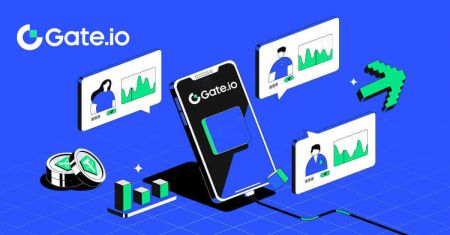Sådan tilmelder du dig og indbetaler på Gate.io
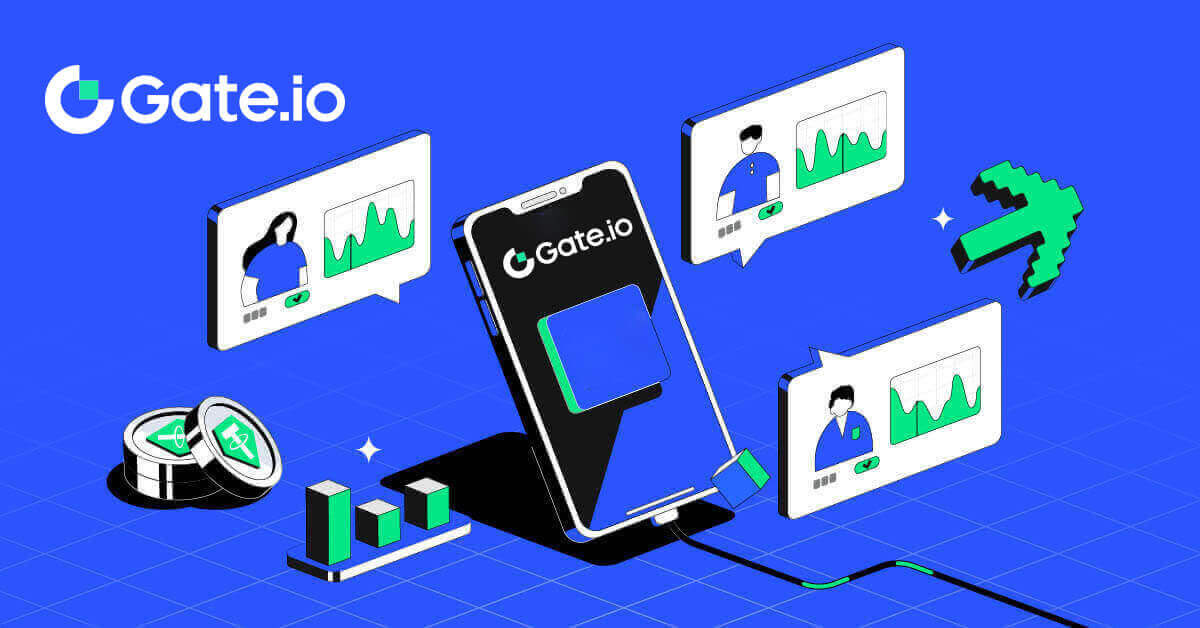
Sådan tilmelder du dig på Gate.io
Sådan tilmelder du dig på Gate.io med e-mail eller telefonnummer
1. Gå til Gate.io- webstedet og klik på [Tilmeld] .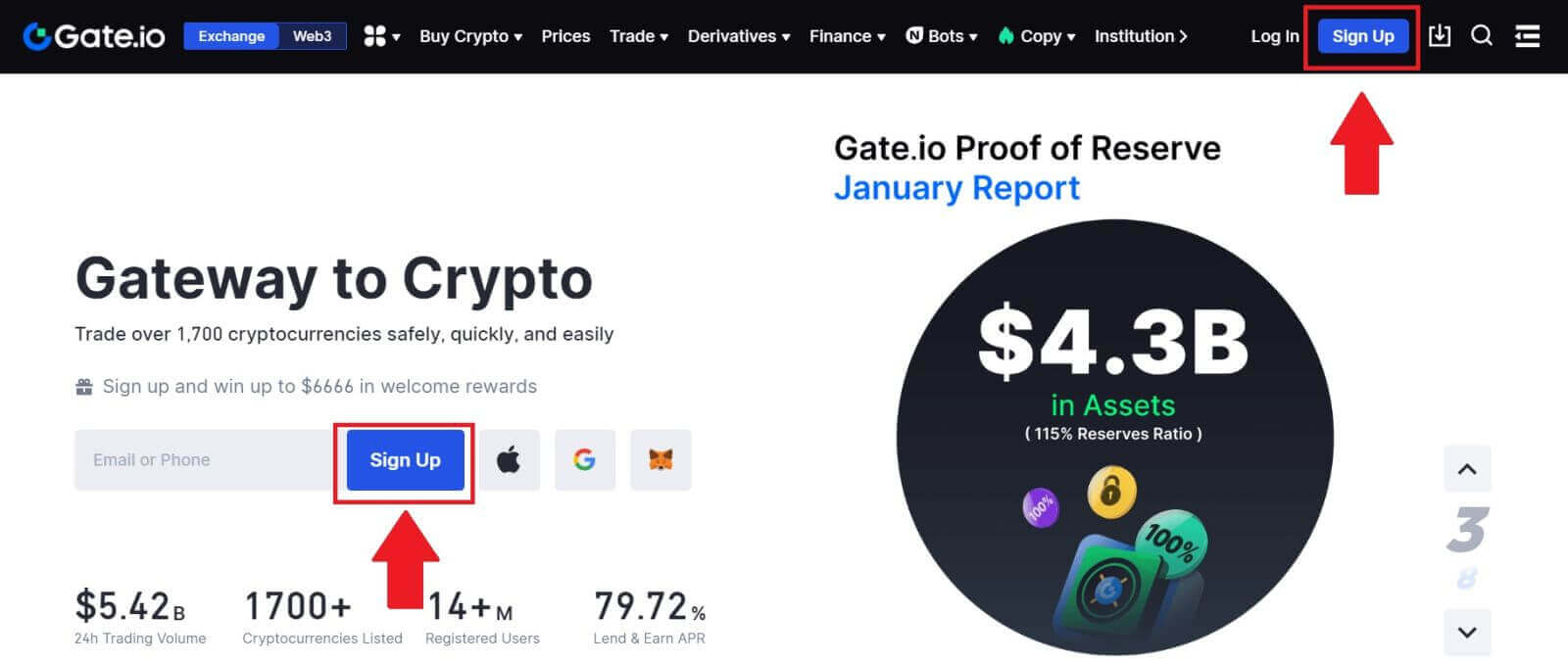
2. Vælg [E-mail] eller [Telefonnummer] , og indtast din e-mail-adresse eller dit telefonnummer. Opret derefter en sikker adgangskode til din konto.
Vælg dit [Bopælsland/Region] , sæt kryds i boksen, og klik på [Tilmeld].
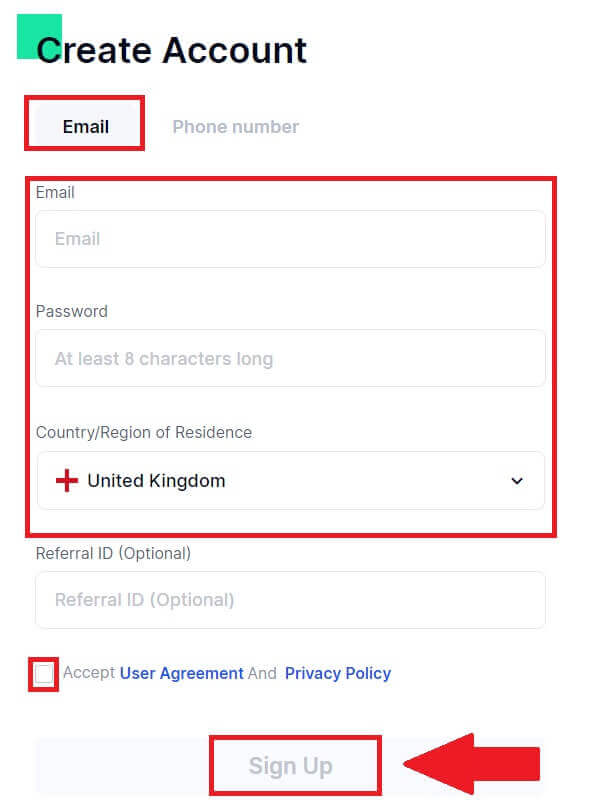
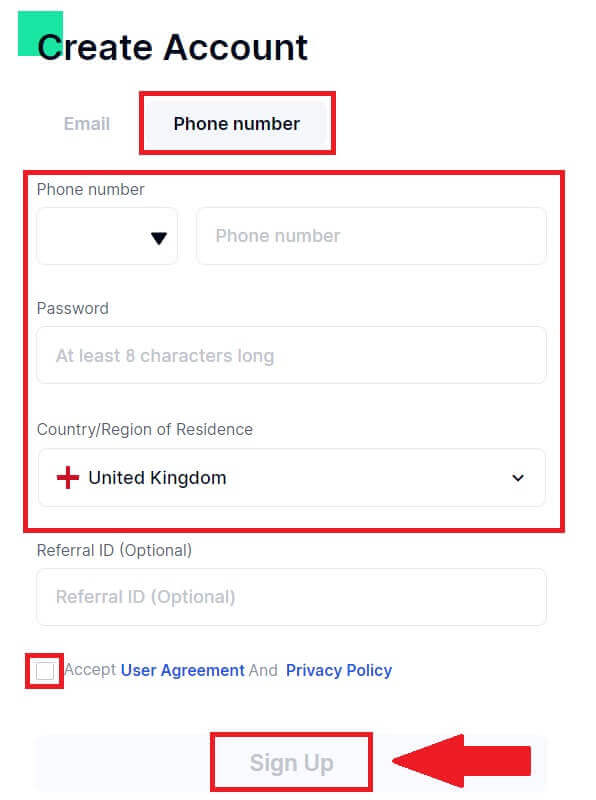
3. Et verifikationsvindue popper op og udfyld verifikationskoden. Du modtager en 6-cifret bekræftelseskode i din e-mail eller telefon. Klik derefter på knappen [Bekræft] .
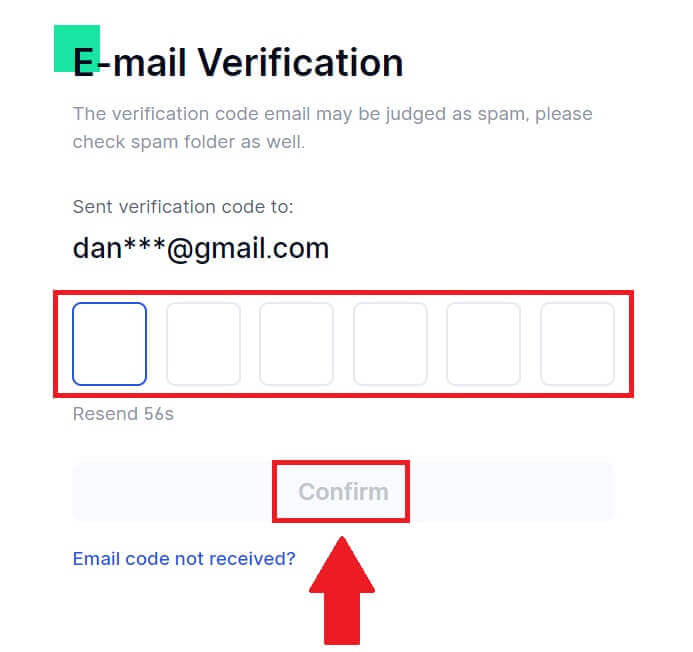
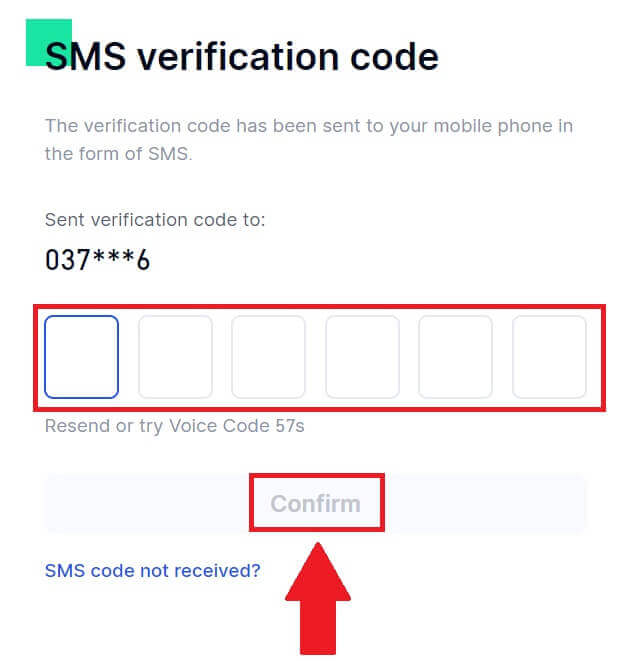
4. Tillykke! Du har oprettet en Gate.io-konto via e-mail eller telefonnummer.
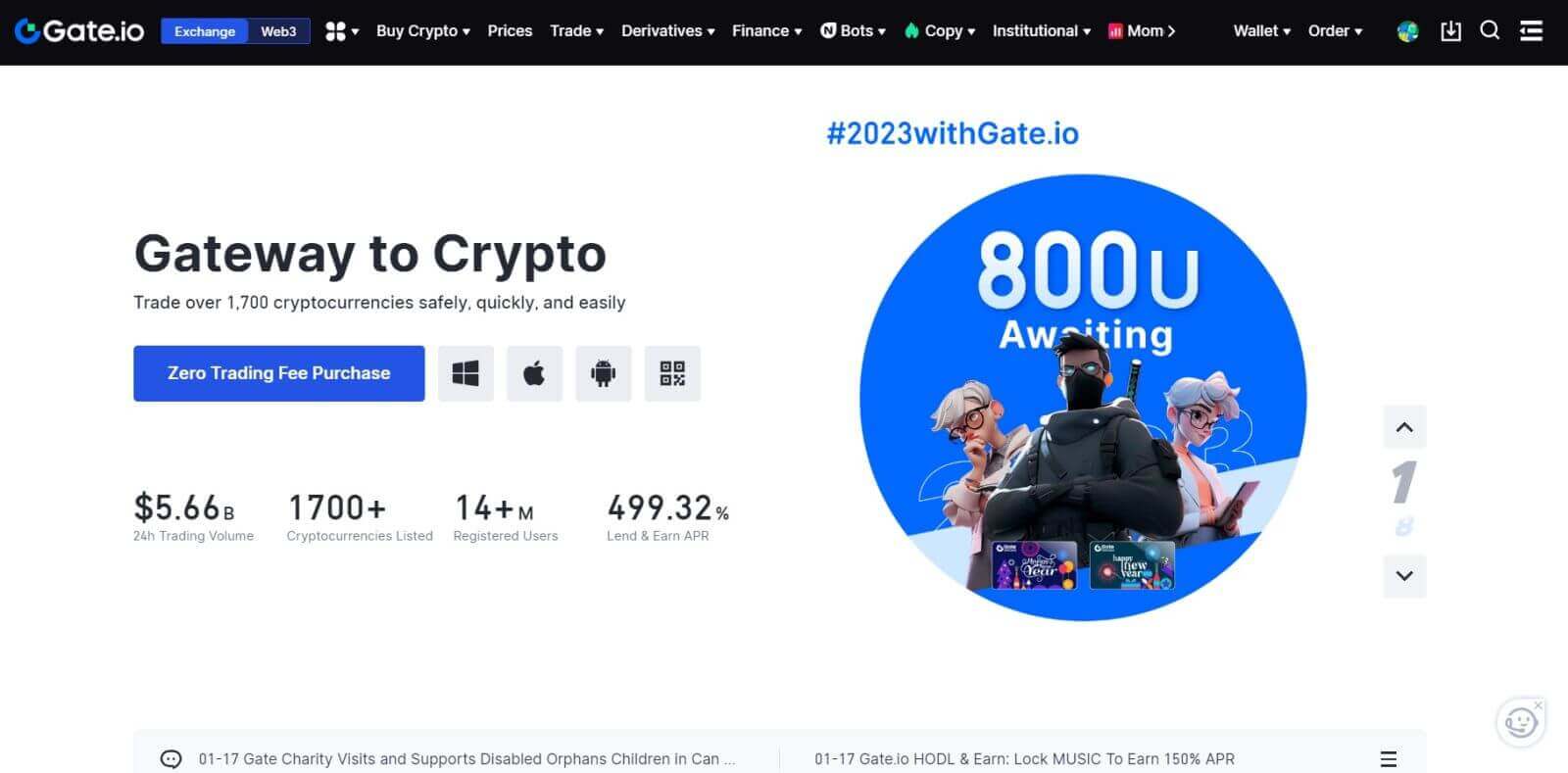
Sådan tilmelder du dig på Gate.io med Google-konto
1. Gå til Gate.io-webstedet og klik på [Tilmeld] .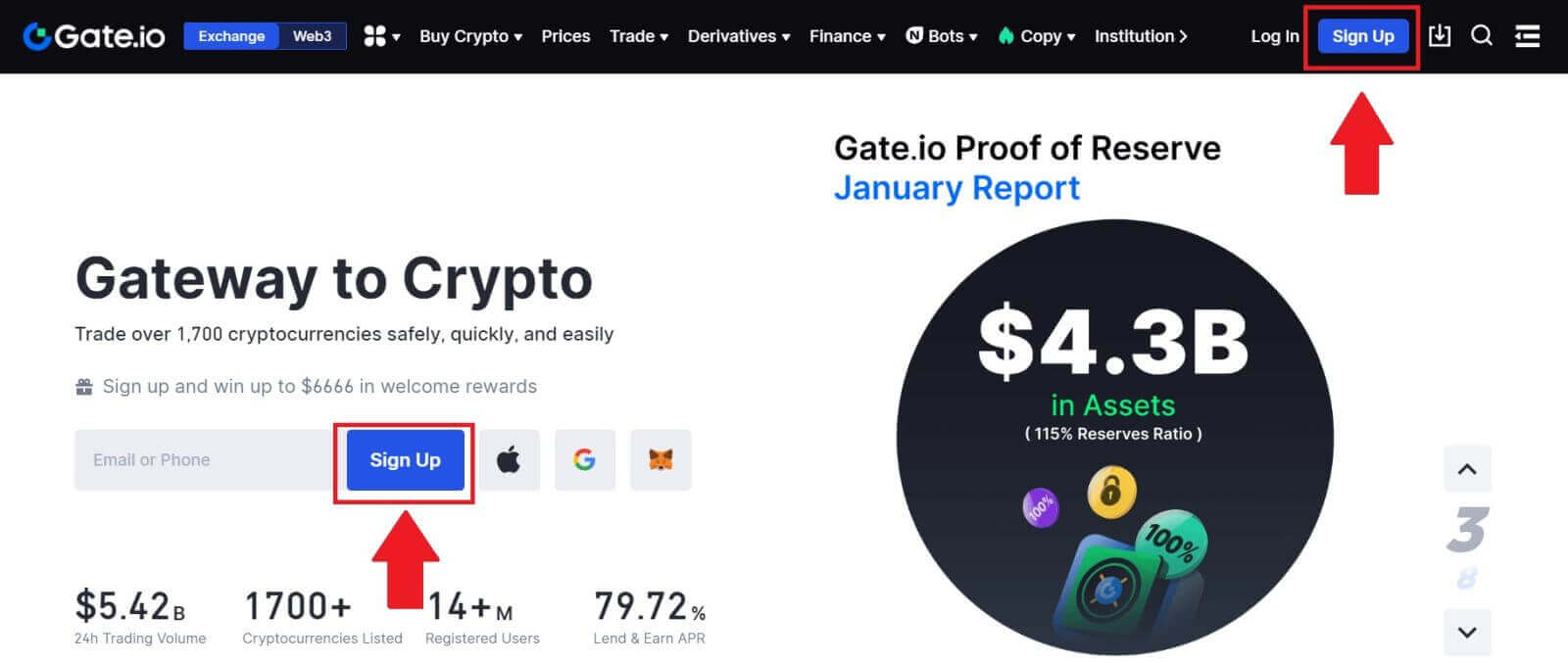
2. Rul ned til bunden af tilmeldingssiden, og klik på knappen [Google] .
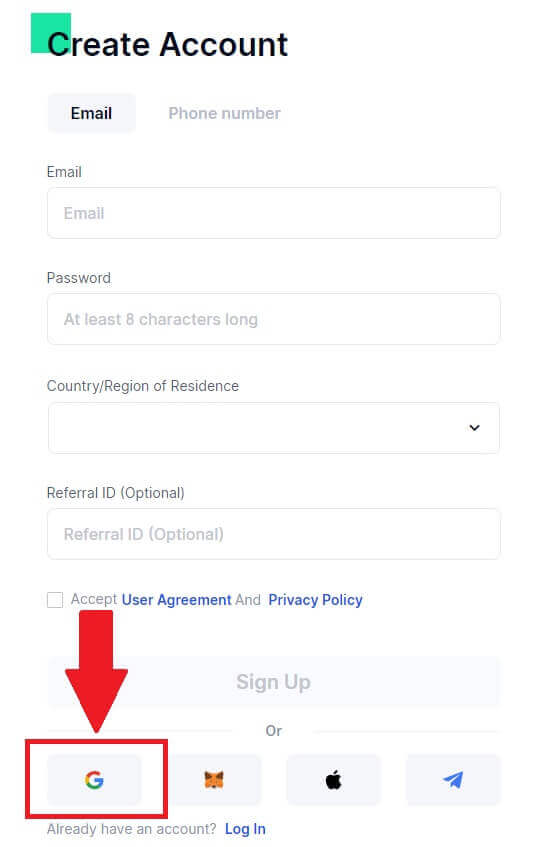
3. Et login-vindue åbnes, hvor du skal indtaste din e-mailadresse eller telefon og klikke på [Næste].
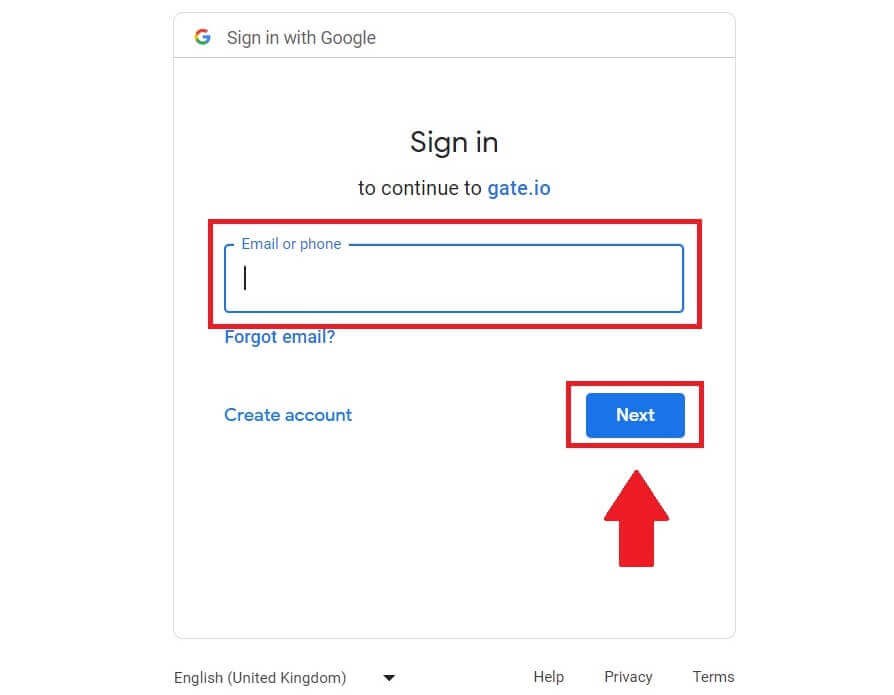
4. Indtast derefter adgangskoden til din Google-konto, og klik på [Næste].
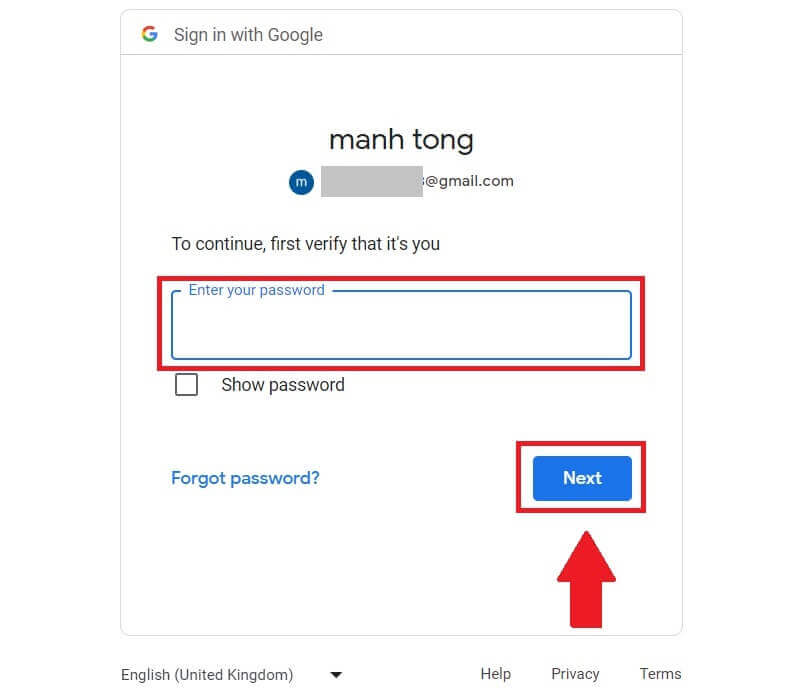
5. Klik på [Fortsæt] for at bekræfte login med din Google-konto.
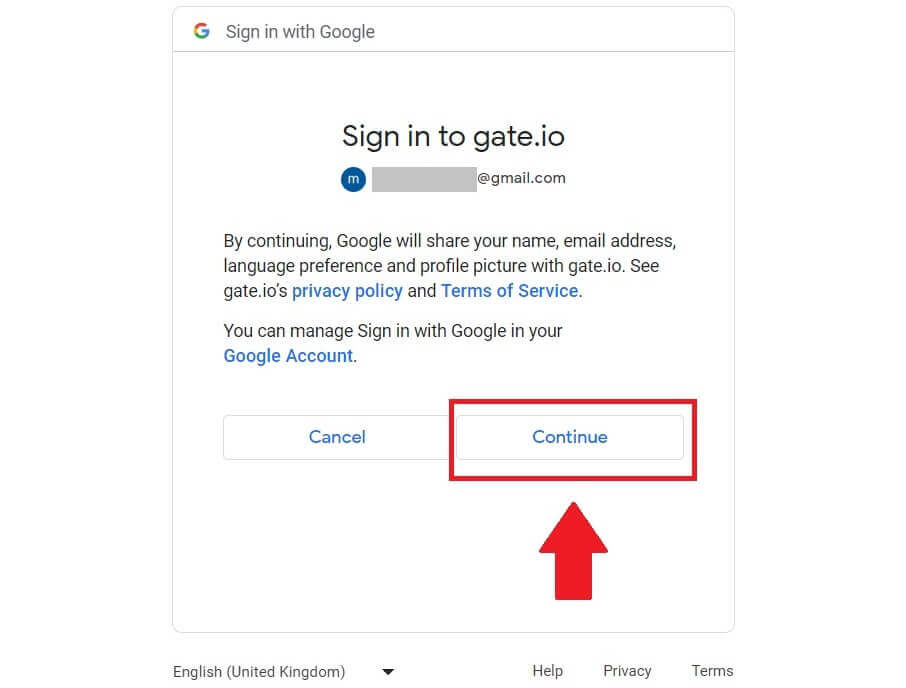
6. Udfyld dine oplysninger for at oprette en ny konto. Sæt kryds i boksen, og klik derefter på [Tilmeld].
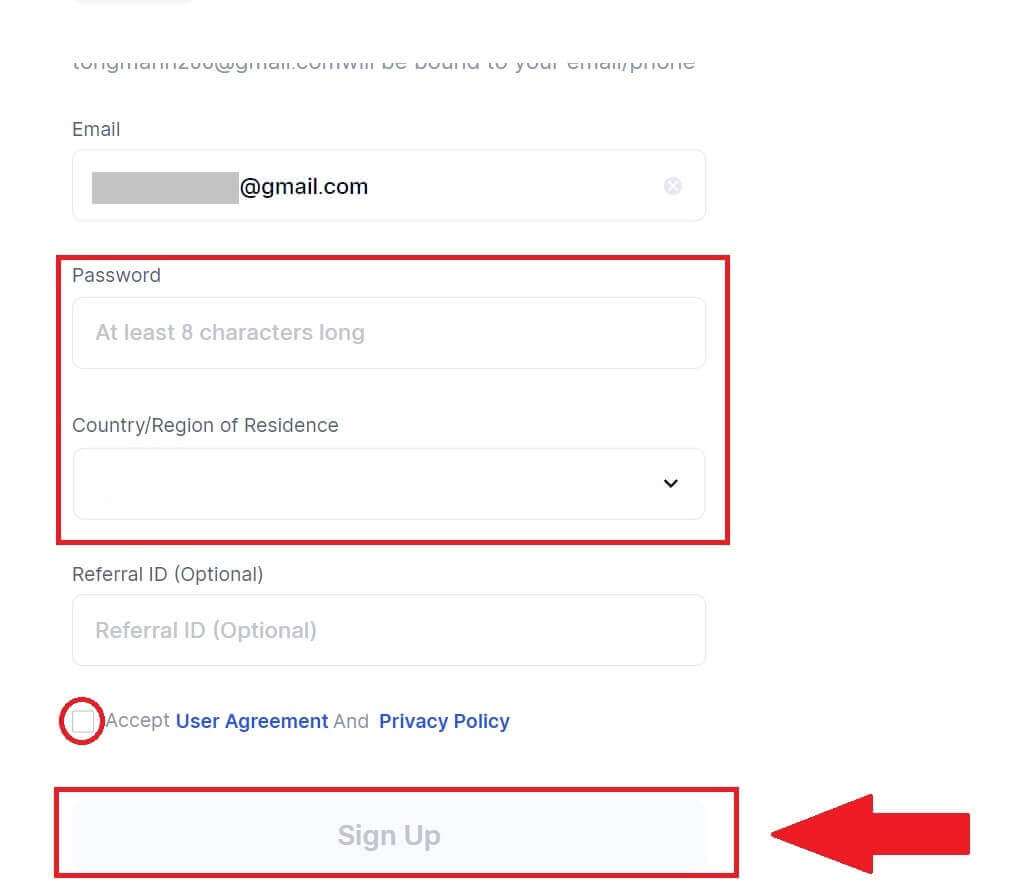
7. Fuldfør verifikationsprocessen. Du modtager en 6-cifret bekræftelseskode i din e-mail. Indtast koden og klik på [Bekræft].
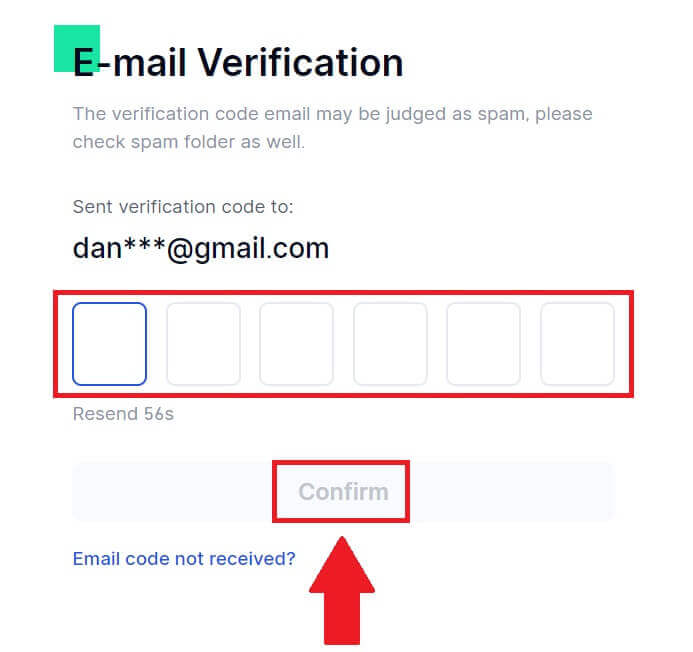
8. Tillykke! Du har oprettet en Gate.io-konto via Goggle.
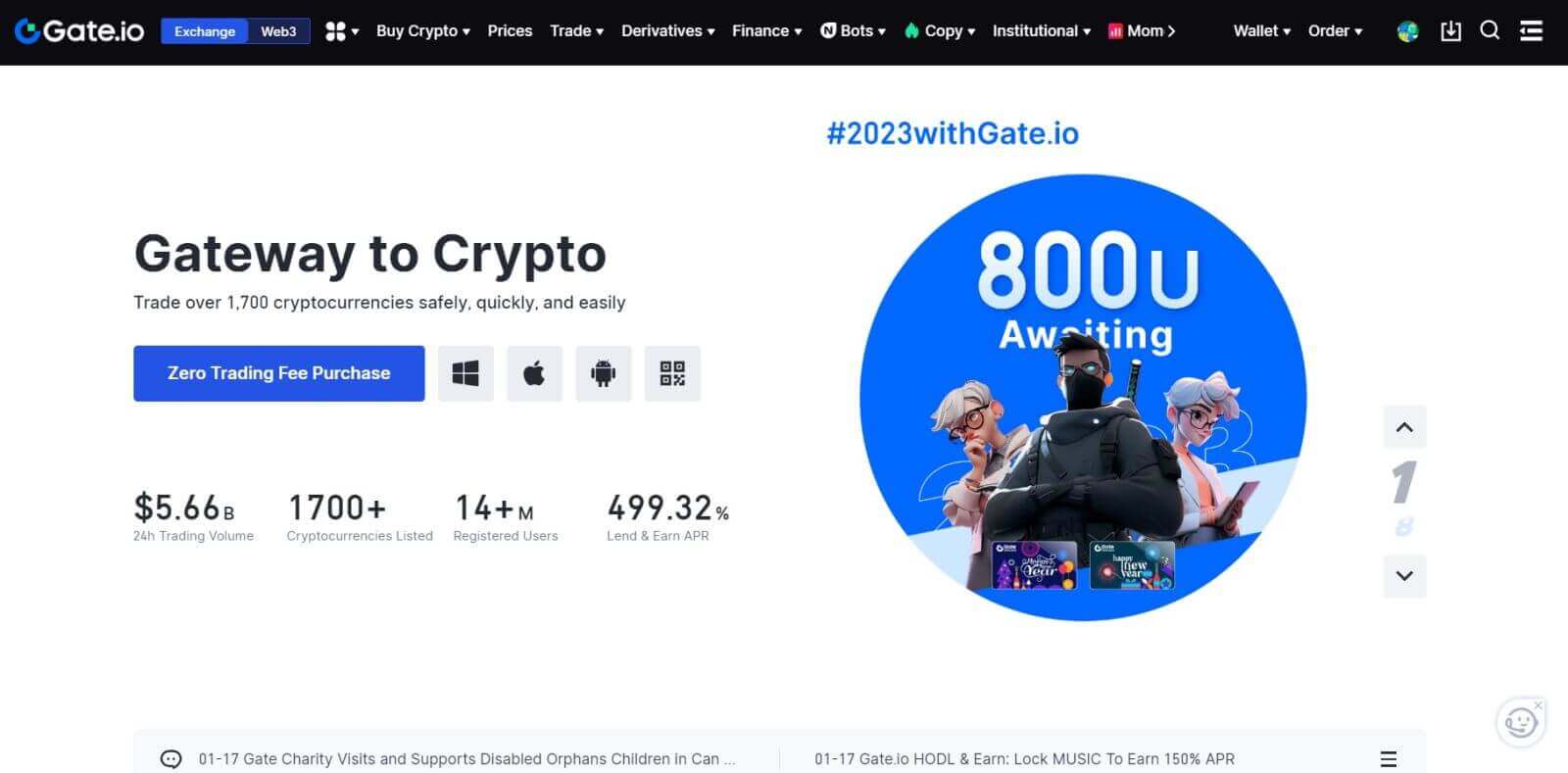
Sådan tilmelder du dig på Gate.io med MetaMask
Før du registrerer en konto på Gate.io via MetaMask, skal du have MetaMask-udvidelsen installeret i din browser.1. Gå til Gate.io-webstedet og klik på [Tilmeld] . 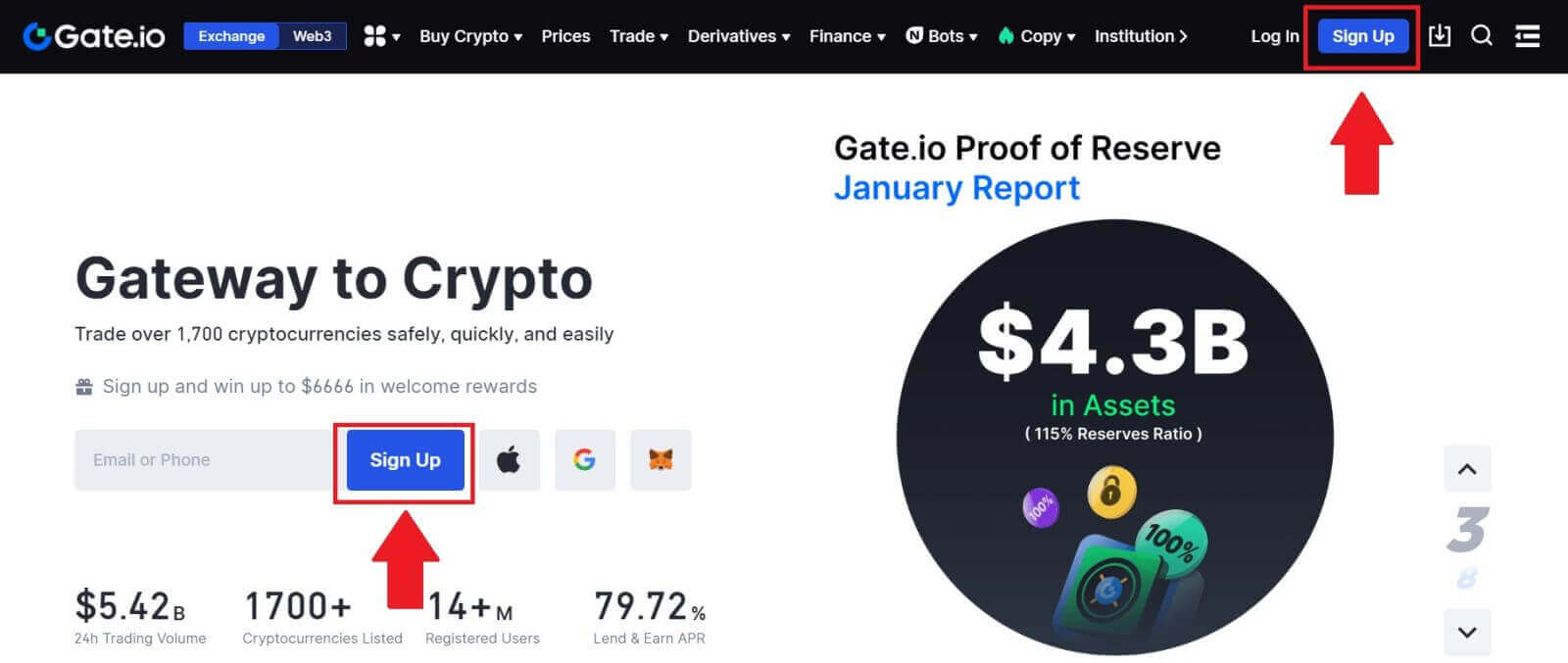
2. Rul ned til bunden af tilmeldingssiden og klik på knappen [MetaMask] . 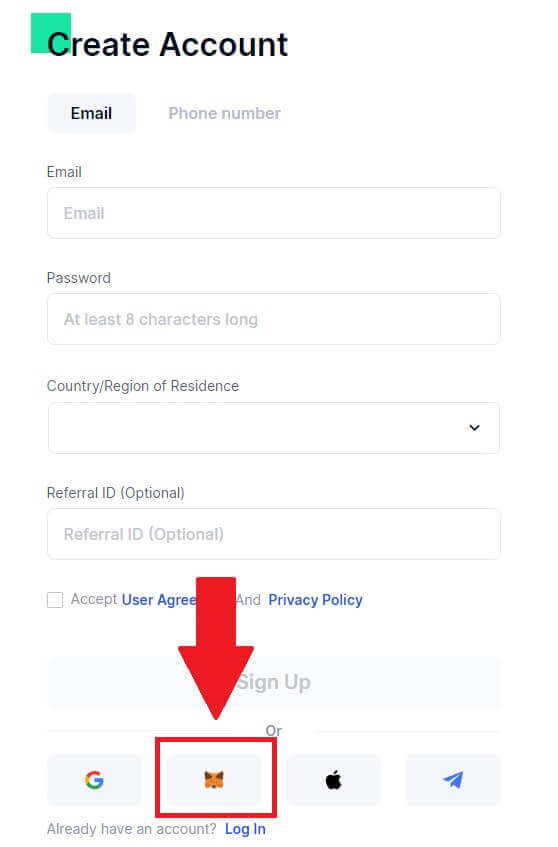 3. Et login-vindue åbnes, hvor du skal oprette forbindelse til MetaMask, vælge din konto, du vil forbinde, og klikke på [Næste].
3. Et login-vindue åbnes, hvor du skal oprette forbindelse til MetaMask, vælge din konto, du vil forbinde, og klikke på [Næste]. 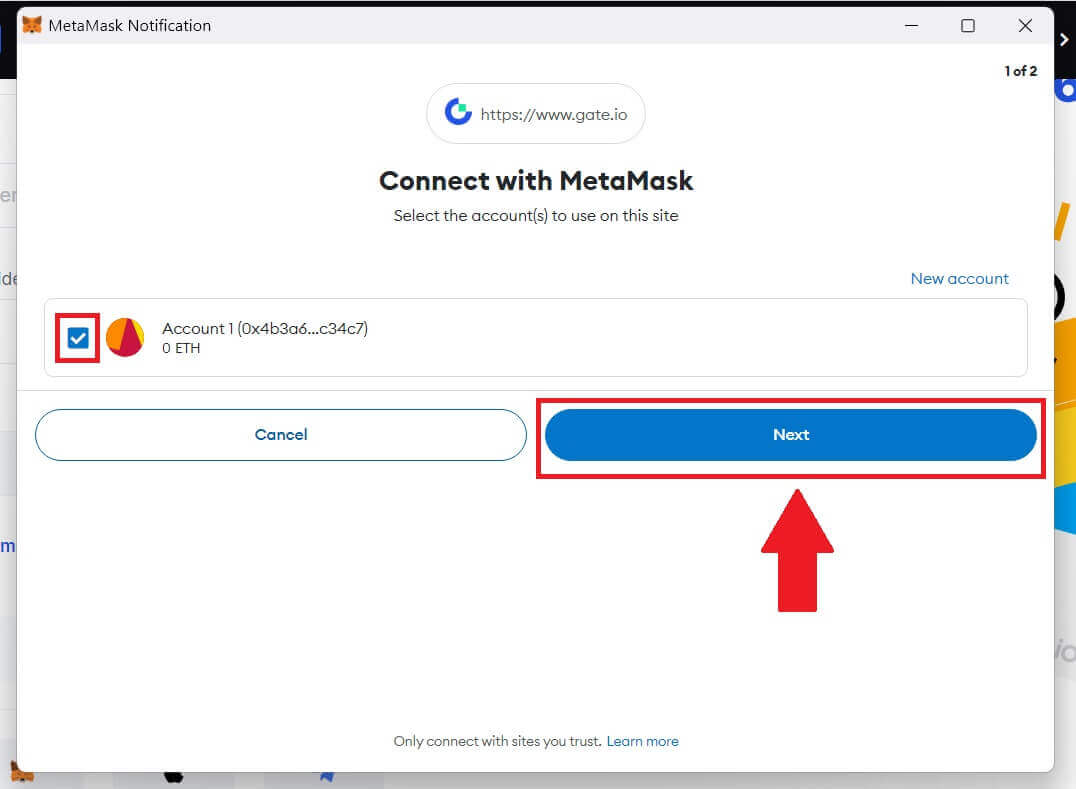
4. Klik på [Forbind] for at oprette forbindelse til din valgte konto.
5. Klik på [Create New Gate Account] for at tilmelde dig med MetaMask-legitimationsoplysninger.
6. Vælg [E-mail] eller [Telefonnummer] , og indtast din e-mail-adresse eller dit telefonnummer. Opret derefter en sikker adgangskode til din konto.
Vælg dit [Bopælsland/Region] , sæt kryds i boksen, og klik på [Tilmeld].
7. Et verifikationsvindue popper op og udfyld verifikationskoden. Du modtager en 6-cifret bekræftelseskode i din e-mail eller telefon. Klik derefter på knappen [Bekræft] .
8. En MetaMask [Signatur request] vil poppe op, klik på [Sign] for at fortsætte.
9. Tillykke! Du har med succes oprettet en Gate.io-konto via MetaMask.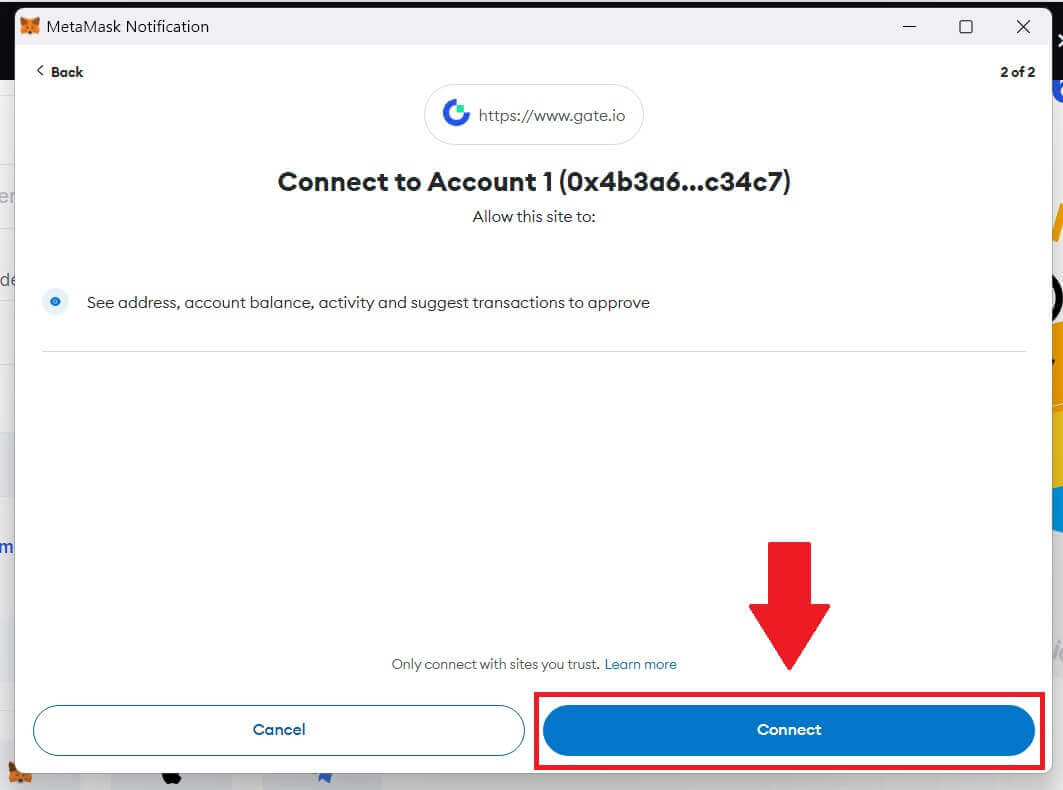
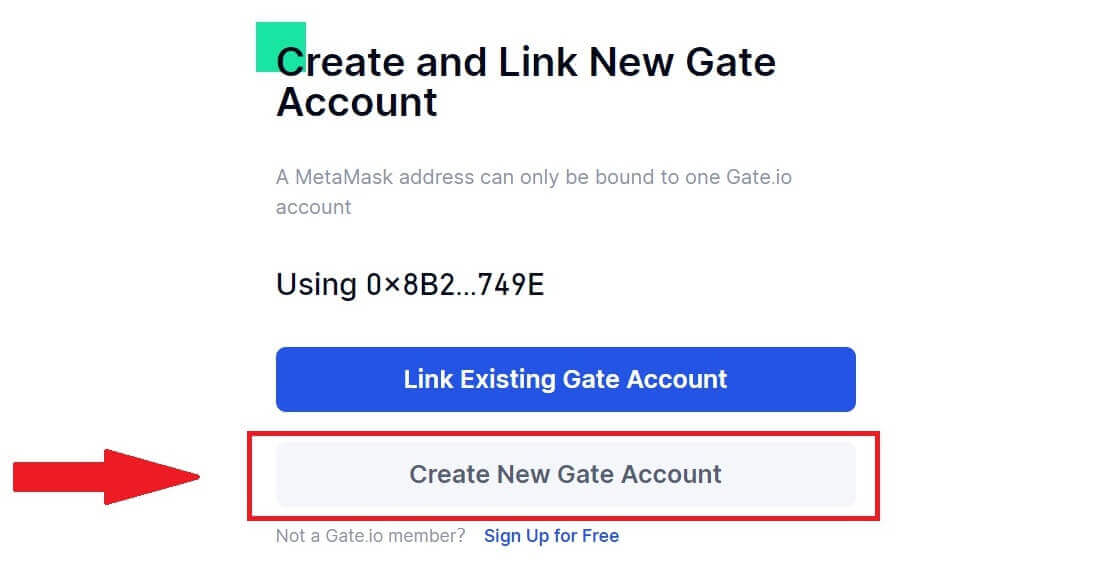
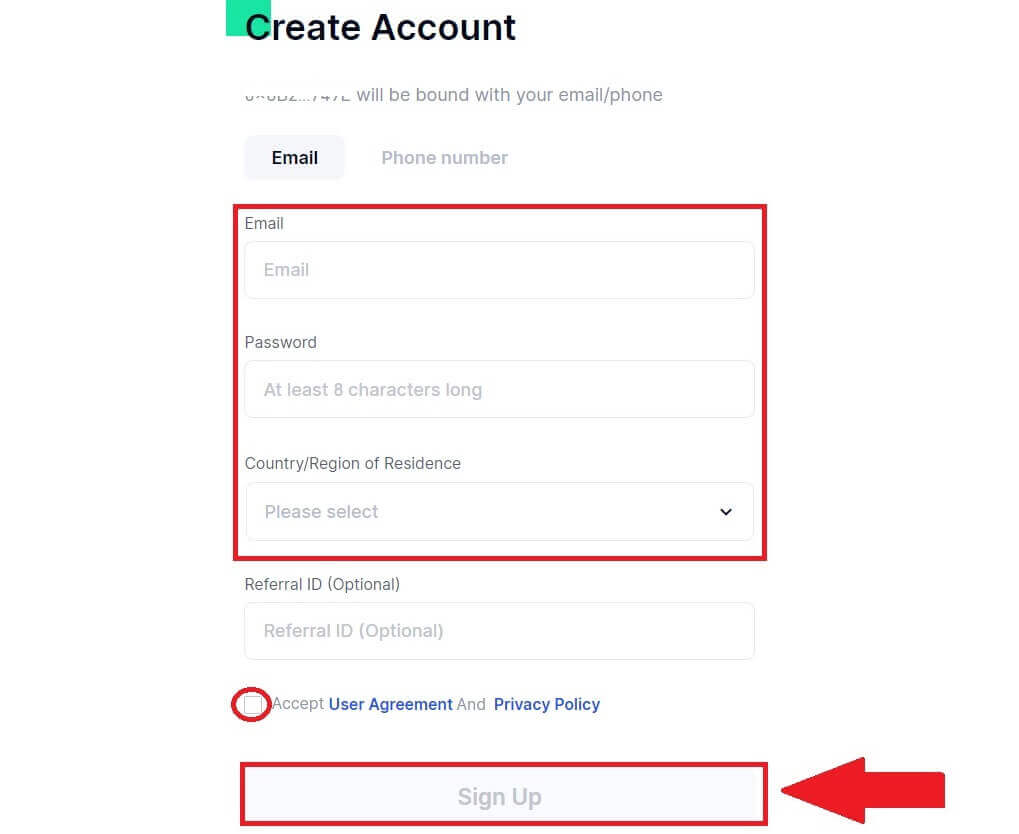
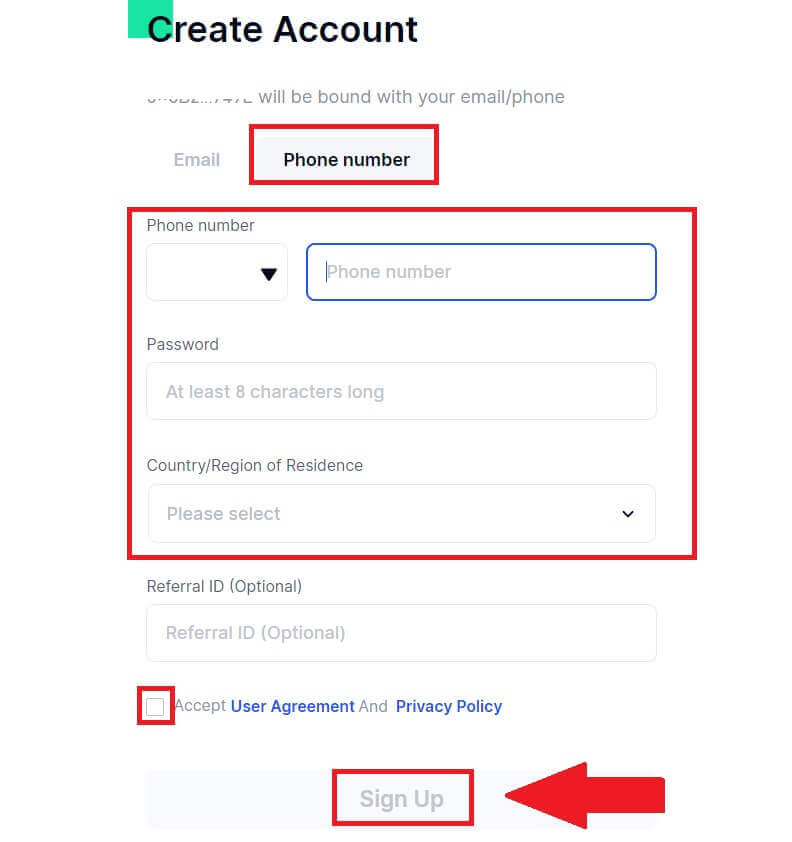
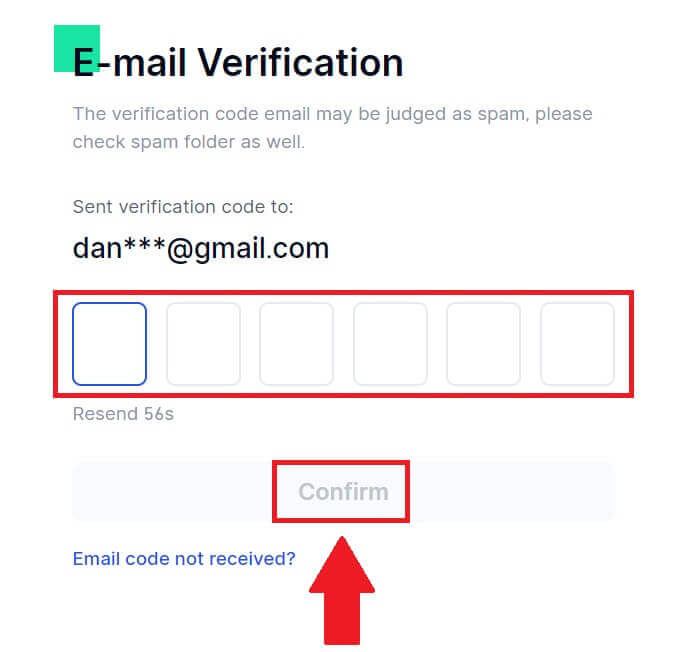
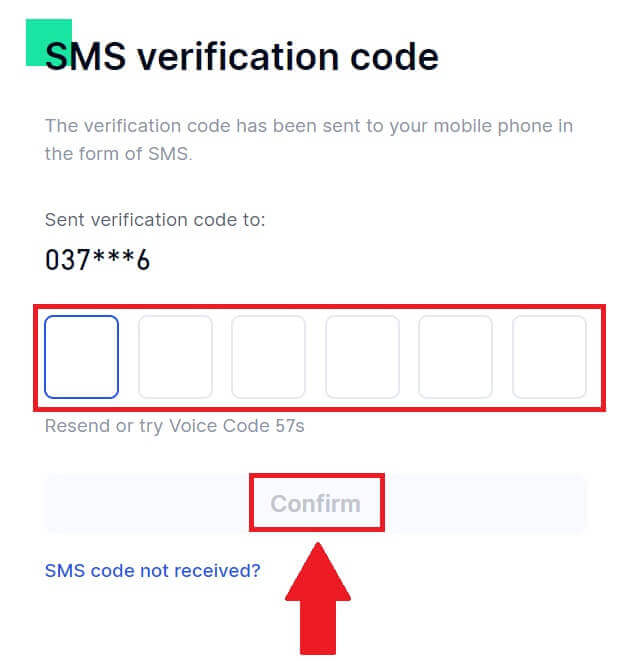
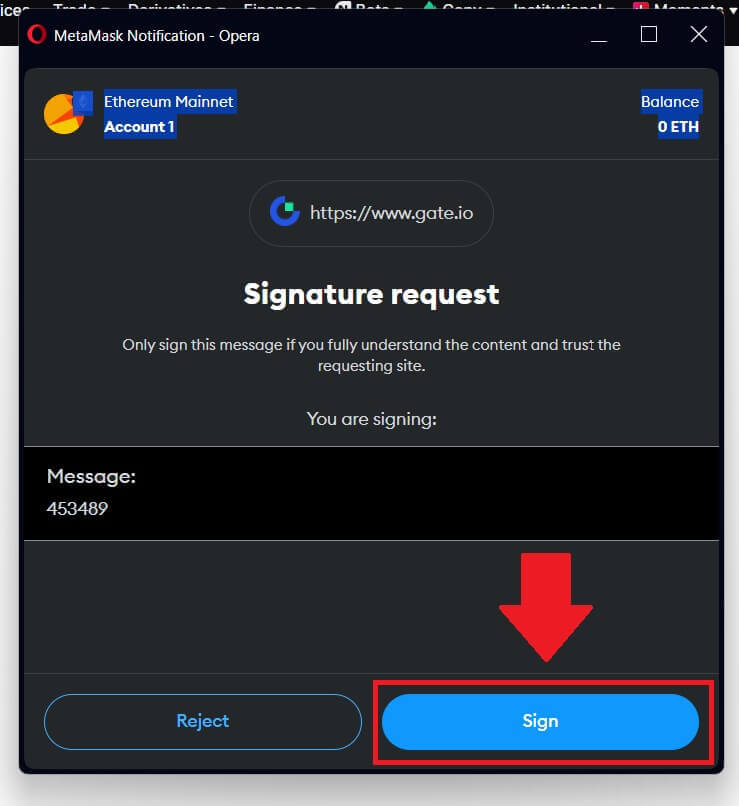
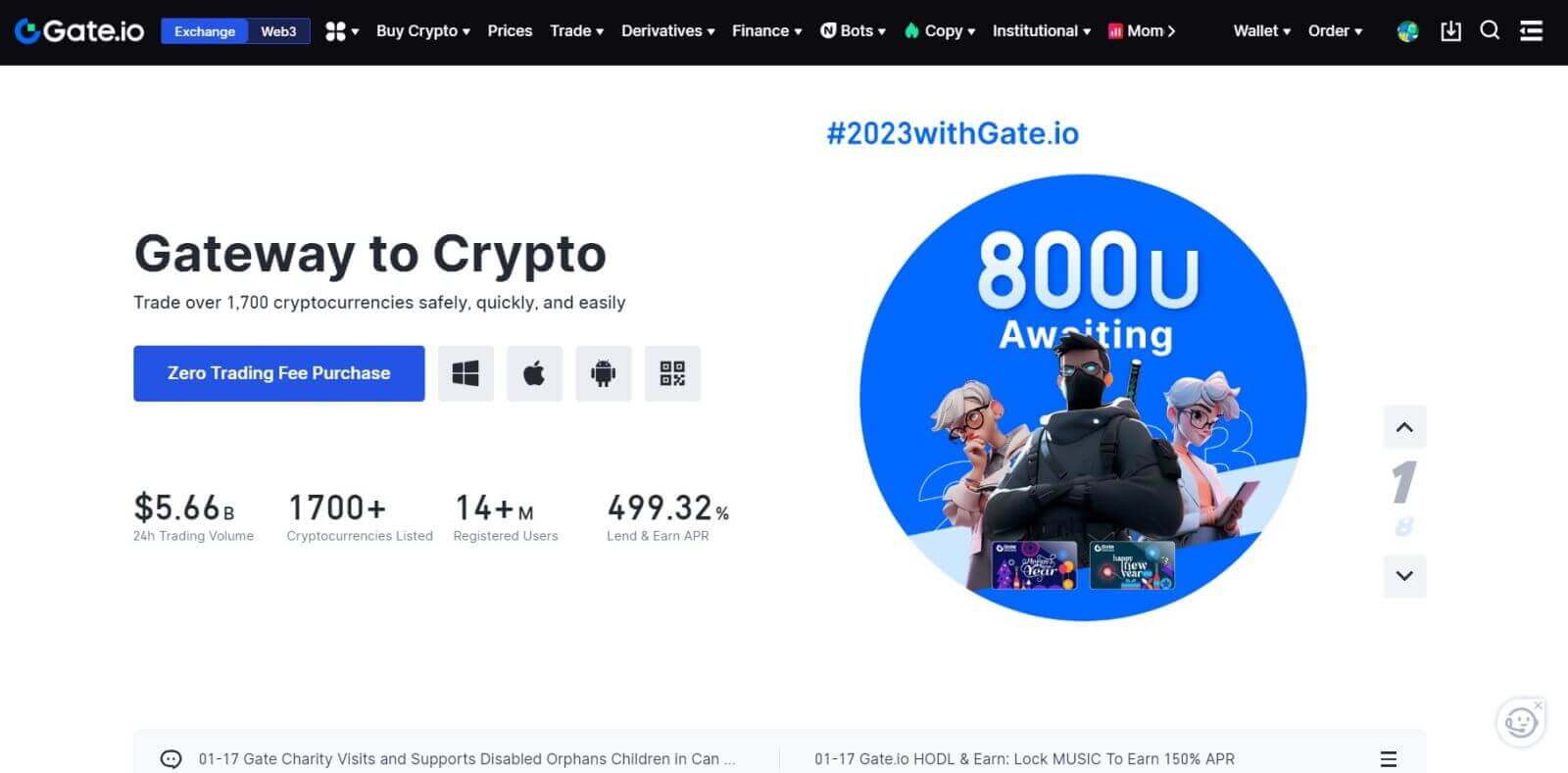
Sådan tilmelder du dig på Gate.io med Telegram
1. Gå til Gate.io-webstedet og klik på [Tilmeld] . 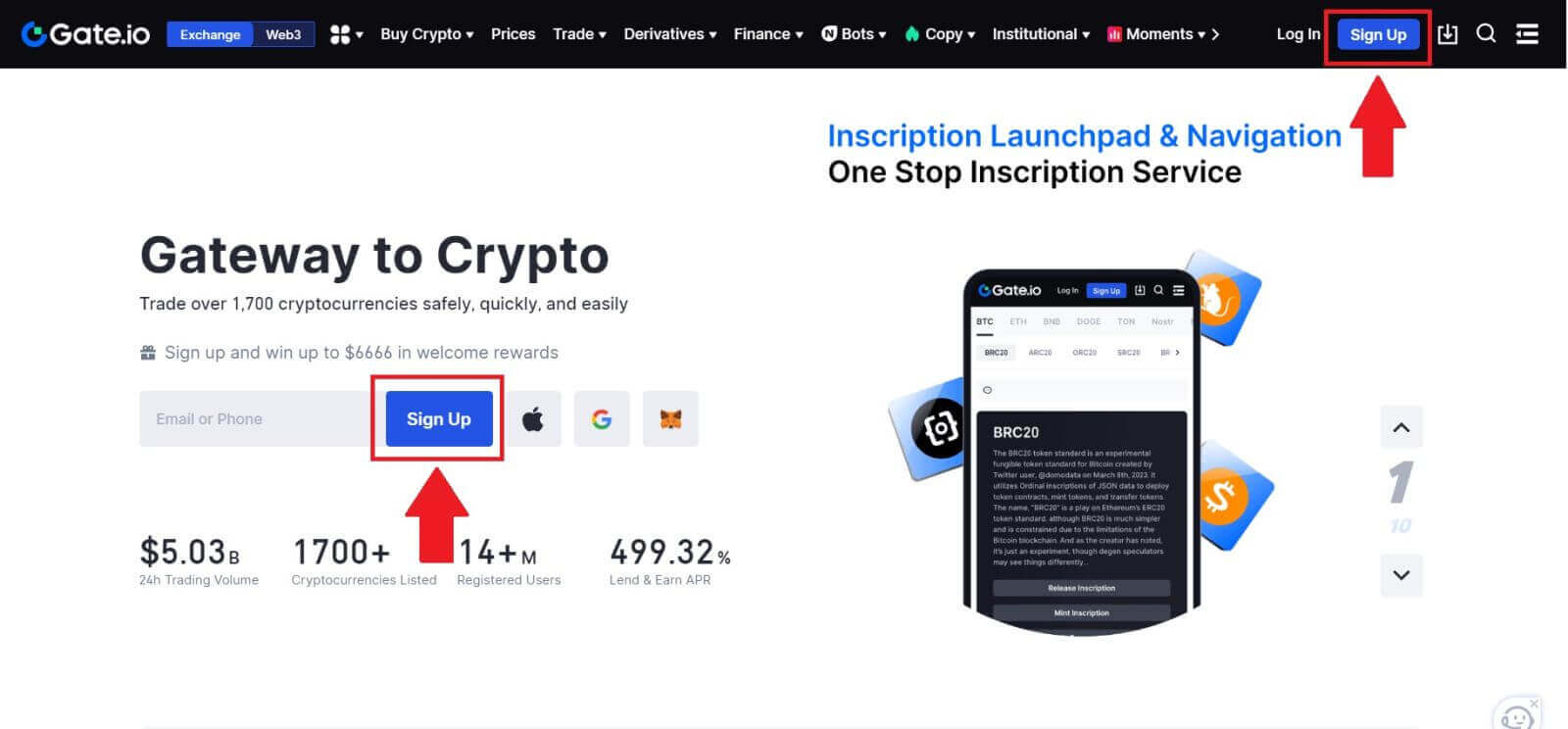
2. Rul ned til bunden af tilmeldingssiden og klik på knappen [Telegram] . 
3. Et pop op-vindue vises, indtast dit telefonnummer for at tilmelde dig Gate.io og klik på [NÆSTE]. 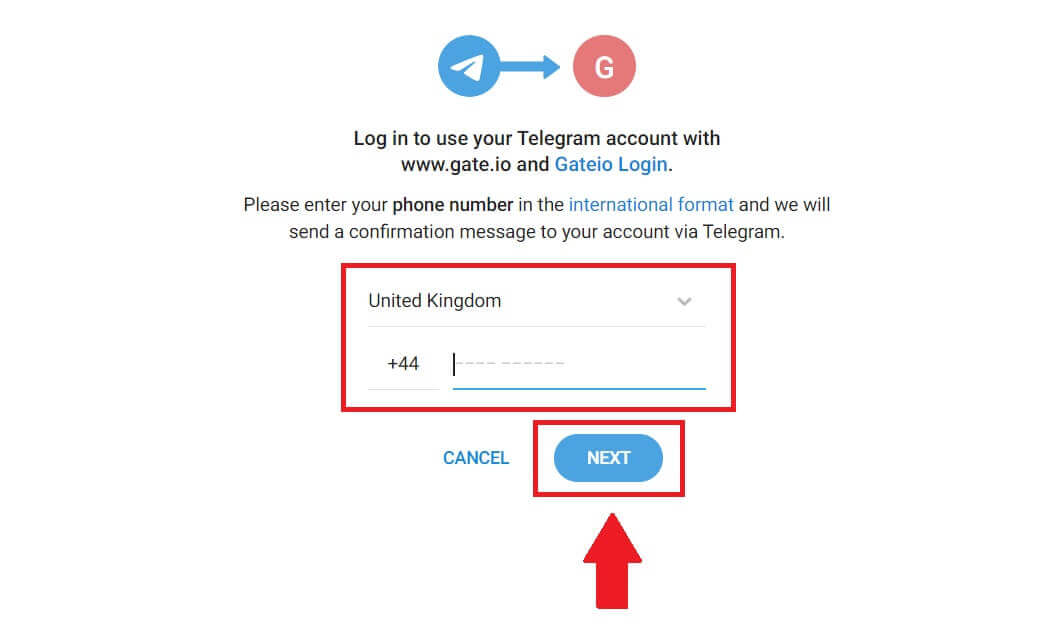
4. Du modtager anmodningen i Telegram-appen. Bekræft anmodningen. 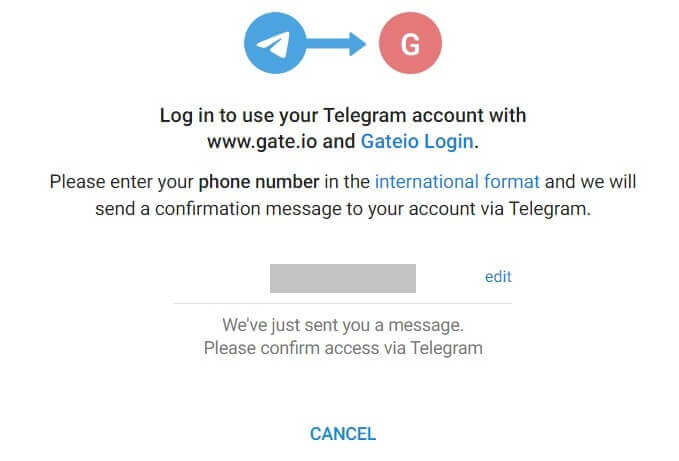
5. Klik på [ACCEPTER] for at fortsætte med at tilmelde dig Gate.io ved hjælp af Telegram-legitimationsoplysninger. 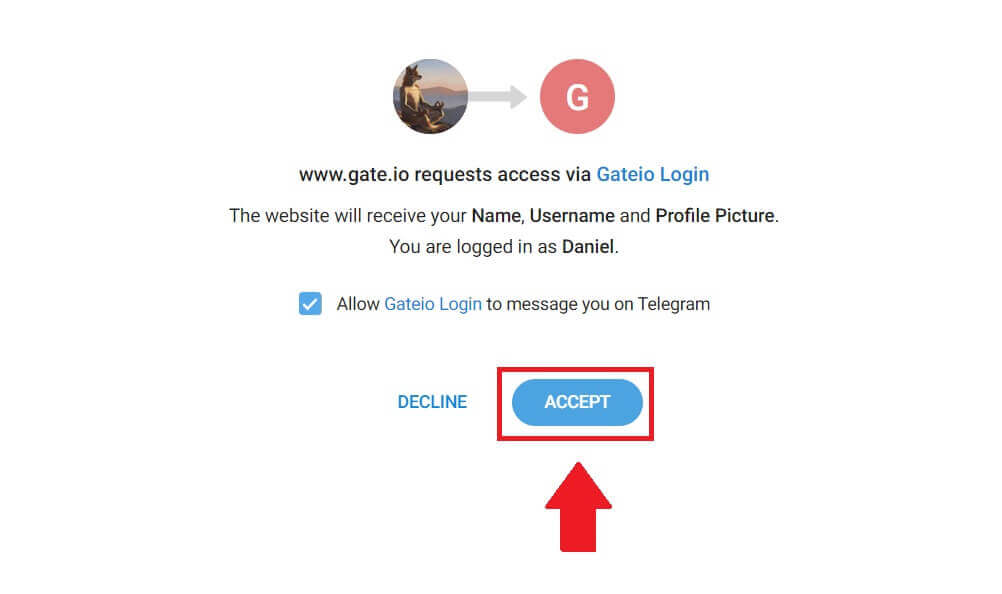 6. Vælg [E-mail] eller [Telefonnummer] , og indtast din e-mail-adresse eller dit telefonnummer. Opret derefter en sikker adgangskode til din konto.
6. Vælg [E-mail] eller [Telefonnummer] , og indtast din e-mail-adresse eller dit telefonnummer. Opret derefter en sikker adgangskode til din konto.
Vælg dit [Bopælsland/Region] , sæt kryds i boksen, og klik på [Tilmeld]. 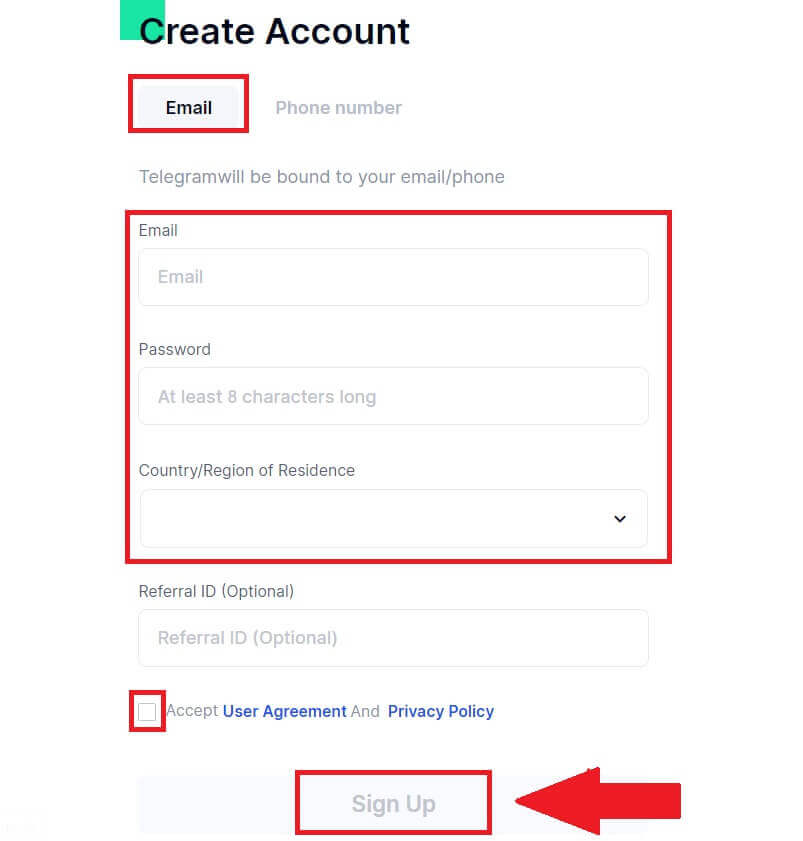
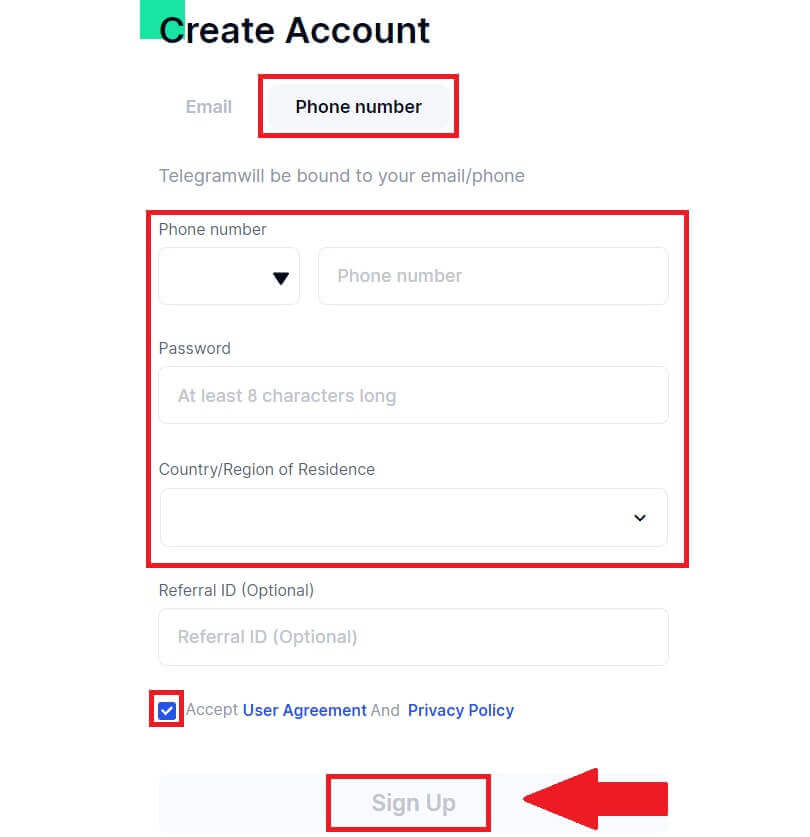
7. Et verifikationsvindue popper op og udfyld verifikationskoden. Du modtager en 6-cifret bekræftelseskode i din e-mail eller telefon. Klik derefter på knappen [Bekræft] . 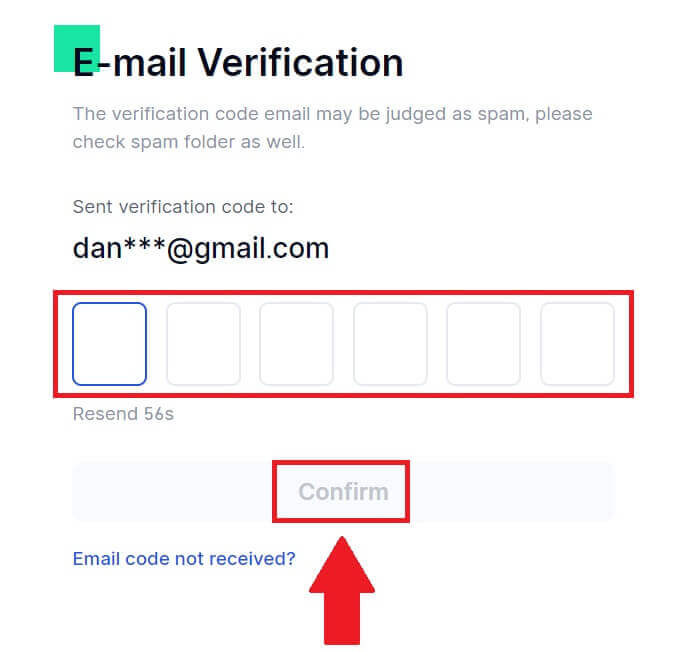
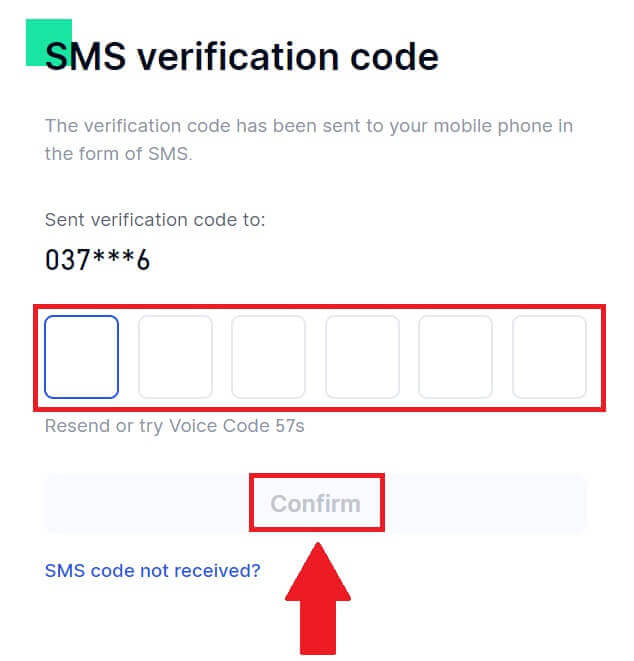 8. Tillykke! Du har med succes oprettet en Gate.io-konto via Telegram.
8. Tillykke! Du har med succes oprettet en Gate.io-konto via Telegram.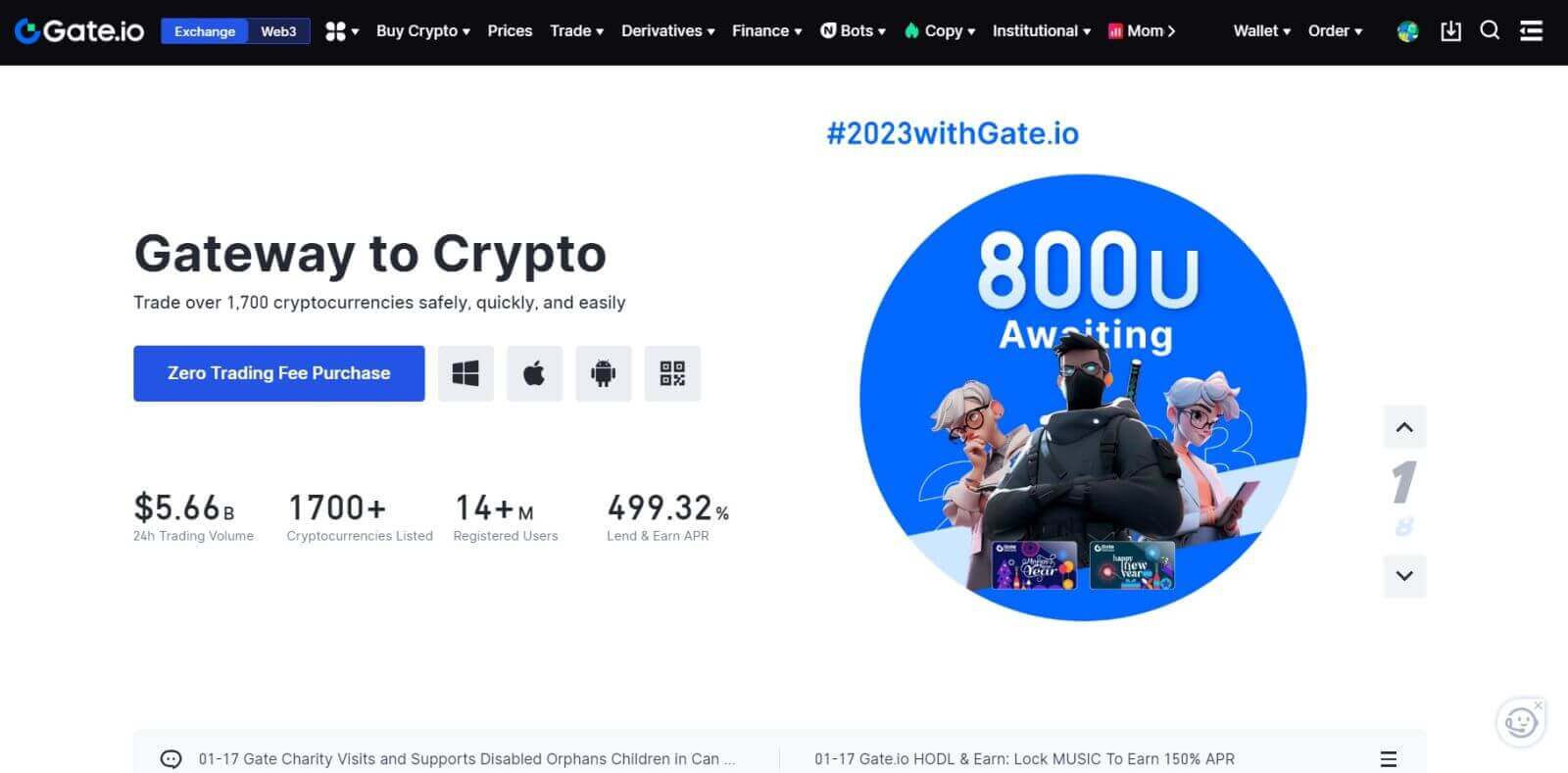
_
Sådan tilmelder du dig på Gate.io-appen
1. Du skal installere Gate.io-applikationen for at oprette en konto til handel i Google Play Butik eller App Store .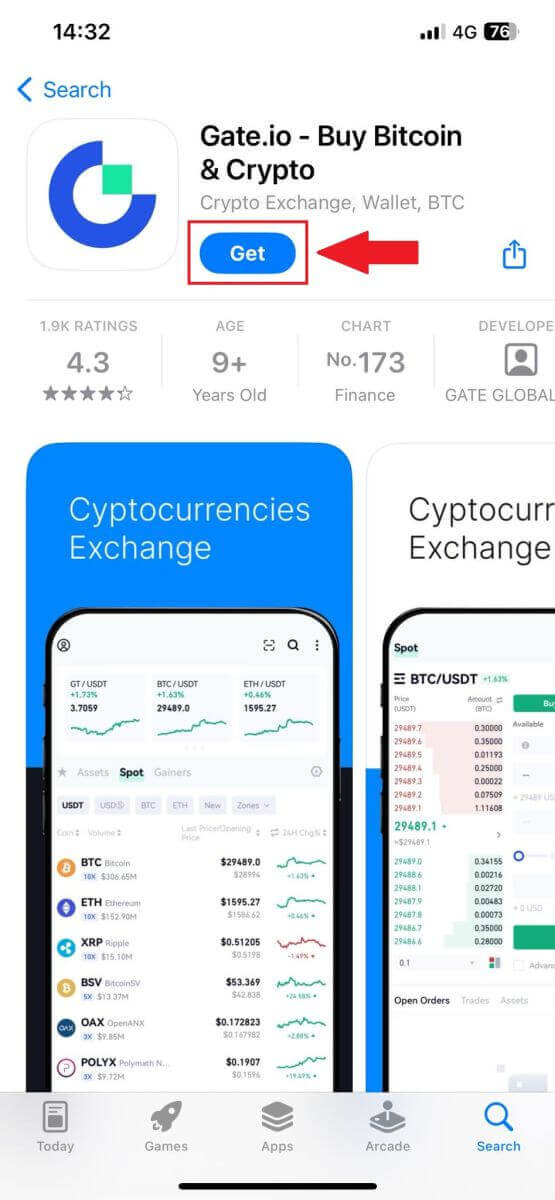
2. Åbn Gate.io-appen, tryk på [Profil] -ikonet, og tryk på [Tilmeld] .
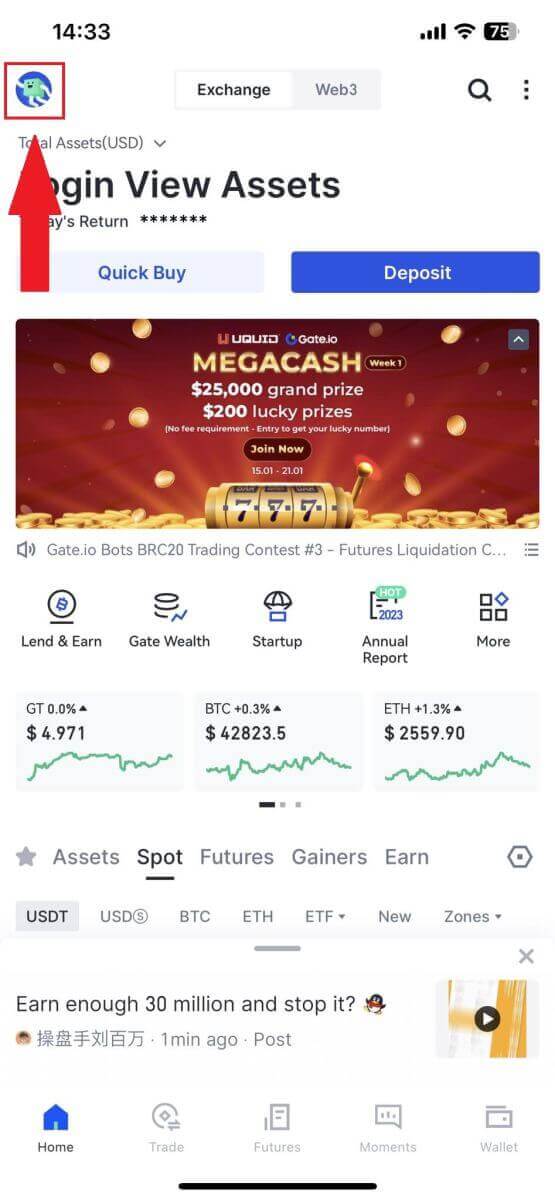
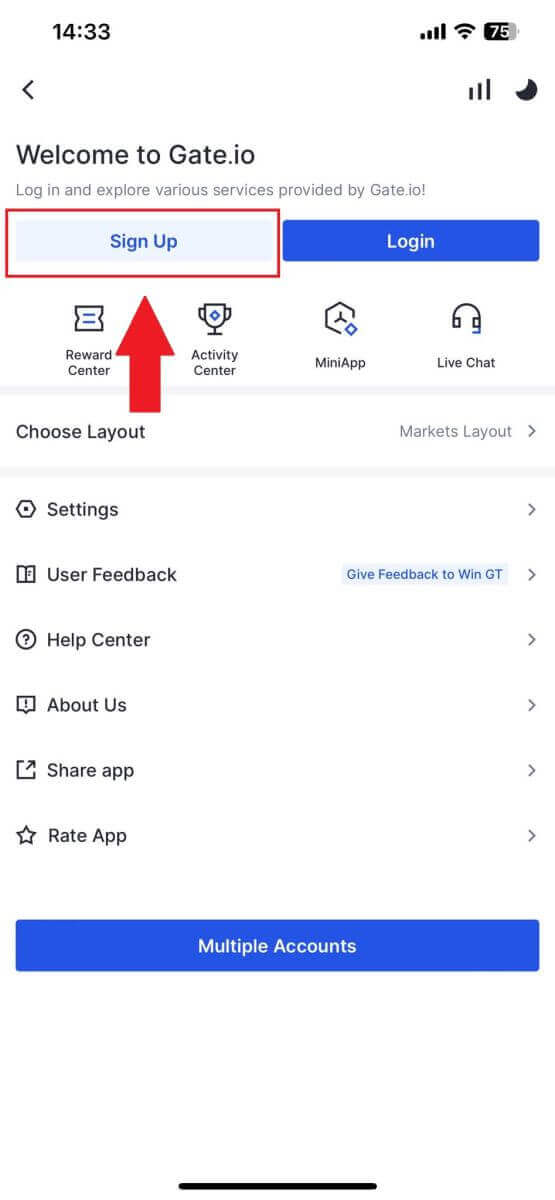
3. Vælg [E-mail] eller [Telefon] , og indtast din e-mailadresse eller telefonnummer. Opret derefter en sikker adgangskode til din konto.
Vælg dit [Bopælsland/Region] , sæt kryds i boksen, og klik på [Tilmeld].
Bemærk :
- Dit kodeord skal indeholde mindst 8 tegn, inklusive et stort bogstav og et tal.
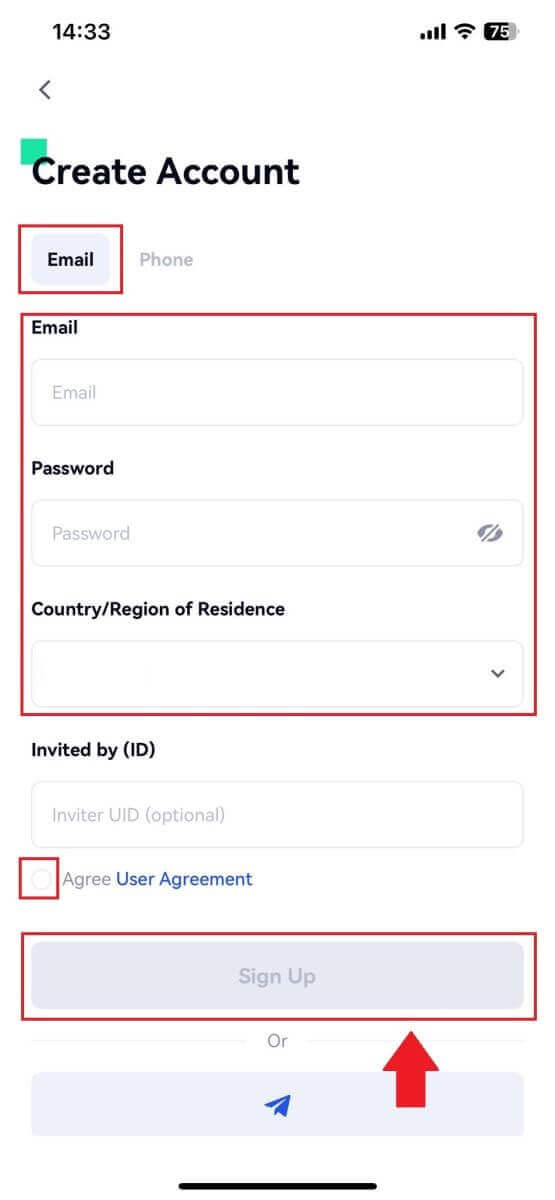
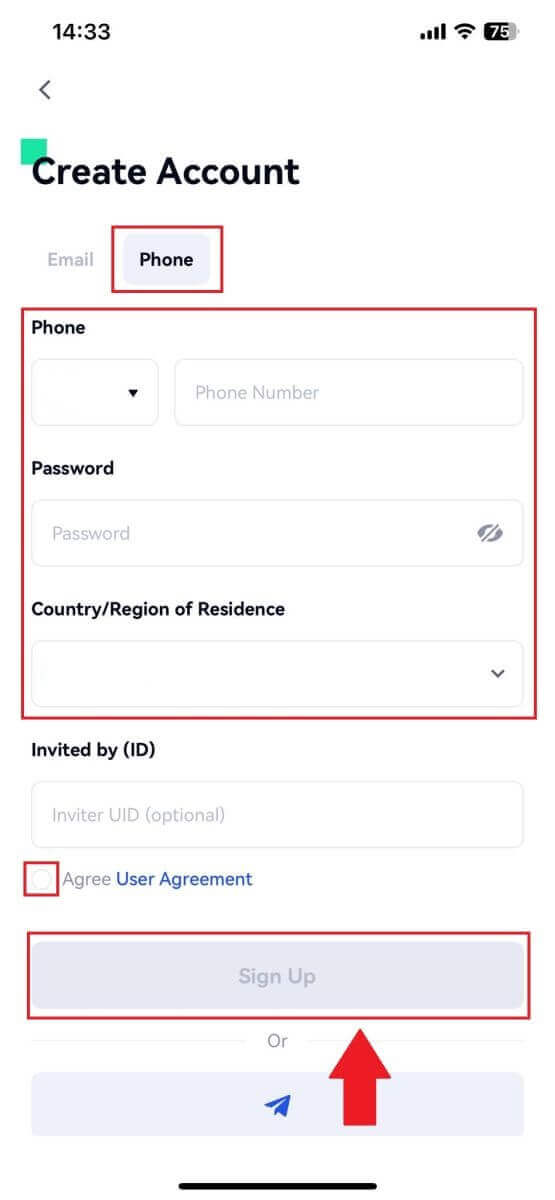
4. Du modtager en 6-cifret bekræftelseskode i din e-mail eller telefon. Indtast koden og klik derefter på knappen [Bekræft] .
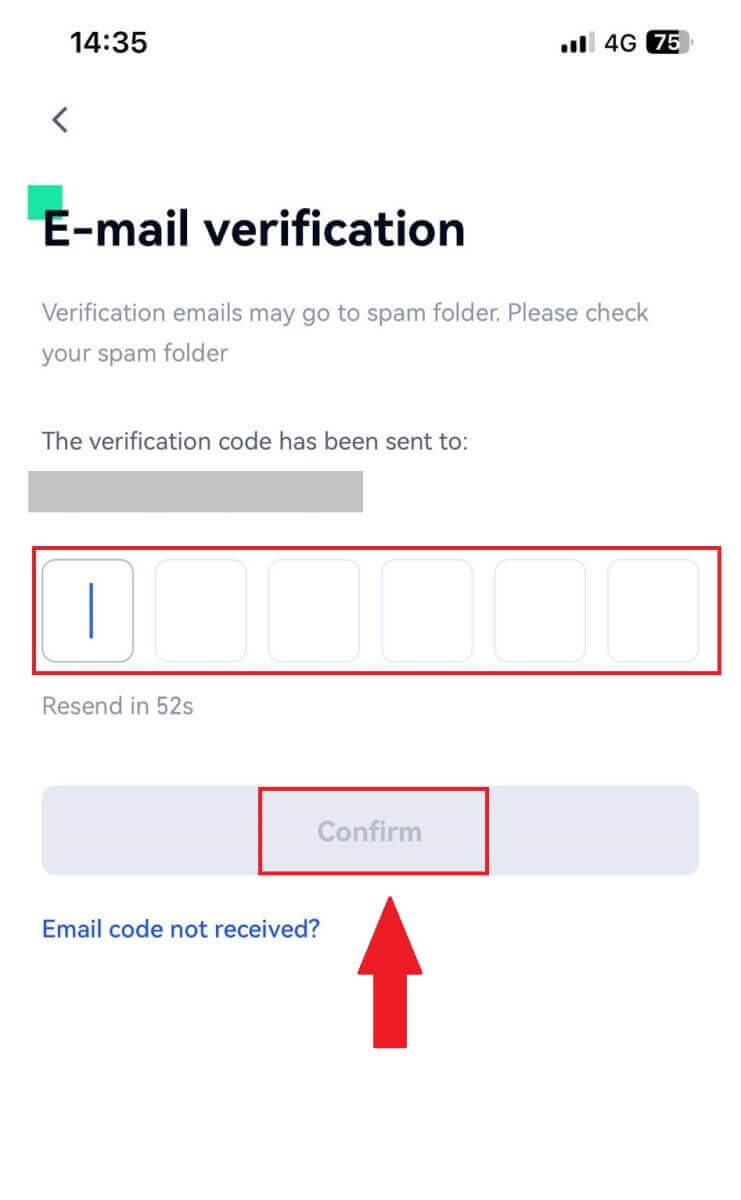
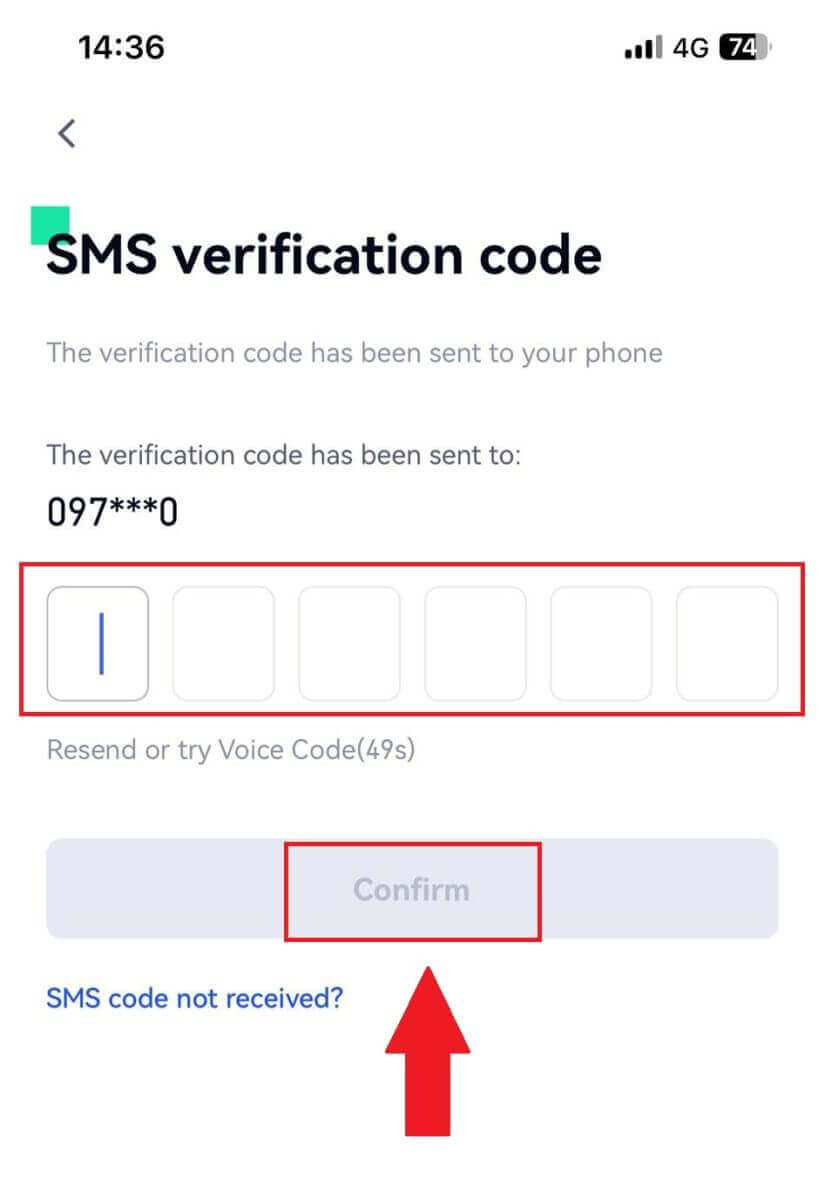
5. Tillykke! Du har oprettet en Gate.io-konto på din telefon.
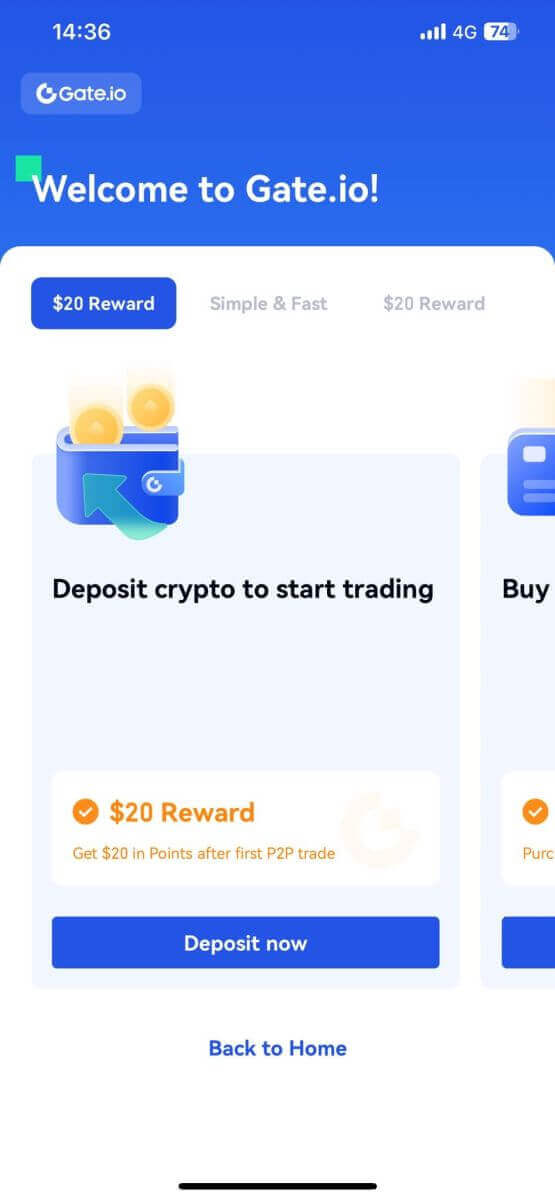
Eller du kan tilmelde dig på Gate.io-appen ved hjælp af Telegram.
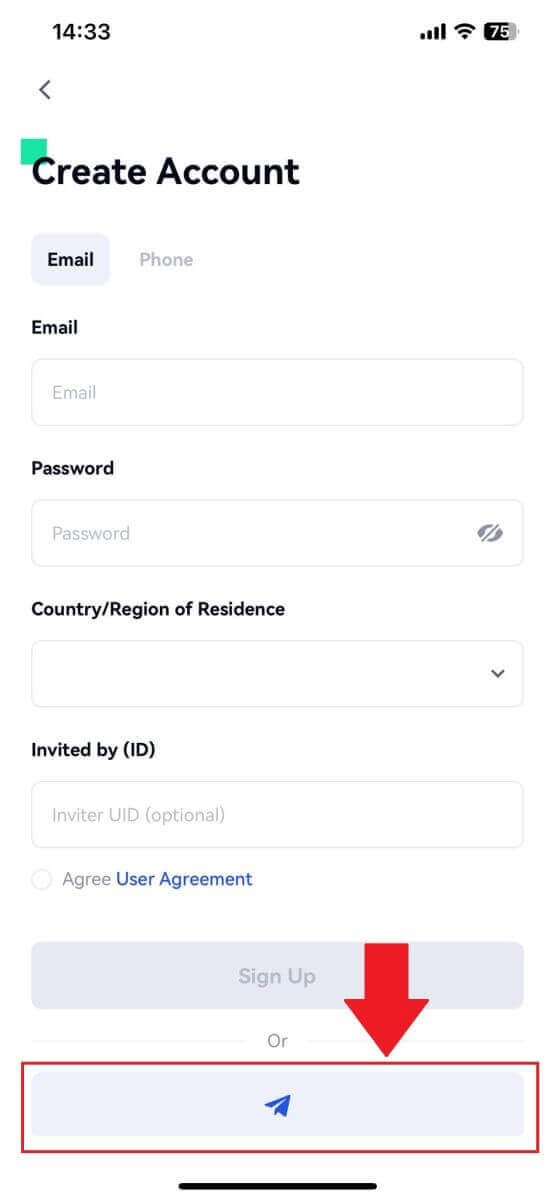
_
Ofte stillede spørgsmål (FAQ)
Hvorfor kan jeg ikke modtage e-mails fra Gate.io?
Hvis du ikke modtager e-mails sendt fra Gate.io, skal du følge instruktionerne nedenfor for at kontrollere din e-mails indstillinger:1. Er du logget ind på den e-mail-adresse, der er registreret på din Gate.io-konto? Nogle gange er du muligvis logget ud af din e-mail på din enhed og kan derfor ikke se Gate.io-e-mails. Log venligst ind og opdater.
2. Har du tjekket spam-mappen i din e-mail? Hvis du opdager, at din e-mail-tjenesteudbyder skubber Gate.io-e-mails ind i din spam-mappe, kan du markere dem som "sikre" ved at hvidliste Gate.io-e-mailadresser. Du kan se Sådan hvidlister Gate.io-e-mails for at konfigurere det.
3. Er funktionaliteten af din e-mailklient eller tjenesteudbyder normal? For at være sikker på, at dit firewall eller antivirusprogram ikke forårsager en sikkerhedskonflikt, kan du kontrollere e-mail-serverens indstillinger.
4. Er din indbakke fyldt med e-mails? Du vil ikke være i stand til at sende eller modtage e-mails, hvis du har nået grænsen. For at gøre plads til nye e-mails kan du fjerne nogle af de ældre.
5. Registrer dig med almindelige e-mailadresser som Gmail, Outlook osv., hvis det overhovedet er muligt.
Hvorfor kan jeg ikke få SMS-bekræftelseskoder?
Gate.io arbejder altid på at forbedre brugeroplevelsen ved at udvide vores SMS-godkendelsesdækning. Ikke desto mindre er visse nationer og regioner ikke understøttet i øjeblikket.Tjek venligst vores globale SMS-dækningsliste for at se, om din placering er dækket, hvis du ikke er i stand til at aktivere SMS-godkendelse. Brug venligst Google Authentication som din primære to-faktor-godkendelse, hvis din placering ikke er inkluderet på listen.
Følgende handlinger skal udføres, hvis du stadig ikke er i stand til at modtage SMS-koder, selv efter at du har aktiveret SMS-godkendelse, eller hvis du i øjeblikket bor i en nation eller region, der er dækket af vores globale SMS-dækningsliste:
- Sørg for, at der er et stærkt netværkssignal på din mobile enhed.
- Deaktiver alle opkaldsblokeringer, firewall-, antivirus- og/eller opkaldsprogrammer på din telefon, der muligvis forhindrer vores SMS-kodenummer i at fungere.
- Tænd din telefon igen.
- Prøv i stedet stemmebekræftelse.
Sådan forbedres Gate.io-kontosikkerhed
1. Adgangskodeindstillinger: Indstil venligst en kompleks og unik adgangskode. Af sikkerhedsmæssige årsager skal du sørge for at bruge en adgangskode med mindst 8 tegn, inklusive mindst et stort og et lille bogstav, et tal. Undgå at bruge åbenlyse mønstre eller information, der er let tilgængelig for andre (f.eks. dit navn, e-mailadresse, fødselsdag, mobilnummer osv.).
- Adgangskodeformater, vi ikke anbefaler: lihua, 123456, 123456abc, test123, abc123
- Anbefalede adgangskodeformater: Q@ng3532!, iehig4g@#1, QQWwfe@242!
2. Ændring af adgangskoder: Vi anbefaler, at du ændrer din adgangskode regelmæssigt for at forbedre sikkerheden på din konto. Det er bedst at skifte din adgangskode hver tredje måned og bruge en helt anden adgangskode hver gang. For mere sikker og bekvem adgangskodeadministration anbefaler vi, at du bruger en adgangskodemanager som "1Password" eller "LastPass".
- Derudover bedes du holde dine adgangskoder strengt fortrolige og ikke videregive dem til andre. Gate.io personale vil aldrig bede om din adgangskode under nogen omstændigheder.
3. Tofaktorautentificering (2FA)
Sammenkædning af Google Authenticator: Google Authenticator er et dynamisk adgangskodeværktøj lanceret af Google. Du skal bruge din mobiltelefon til at scanne stregkoden fra Gate.io eller indtaste nøglen. Når den er tilføjet, genereres en gyldig 6-cifret autentificeringskode på autentificeringsværktøjet hvert 30. sekund.
4. Pas på phishing
Vær opmærksom på phishing-e-mails, der foregiver at være fra Gate.io, og sørg altid for, at linket er det officielle Gate.io-webstedslink, før du logger ind på din Gate.io-konto. Gate.io-personale vil aldrig bede dig om din adgangskode, SMS eller e-mail-bekræftelseskoder eller Google Authenticator-koder.
Sådan indbetaler du til Gate.io
Sådan køber du krypto via kredit-/betalingskort på Gate.io
Køb Crypto via kredit-/betalingskort på Gate.io (hjemmeside)
1. Log ind på dit Gate.io-websted , klik på [Køb krypto] og vælg [Debet-/kreditkort].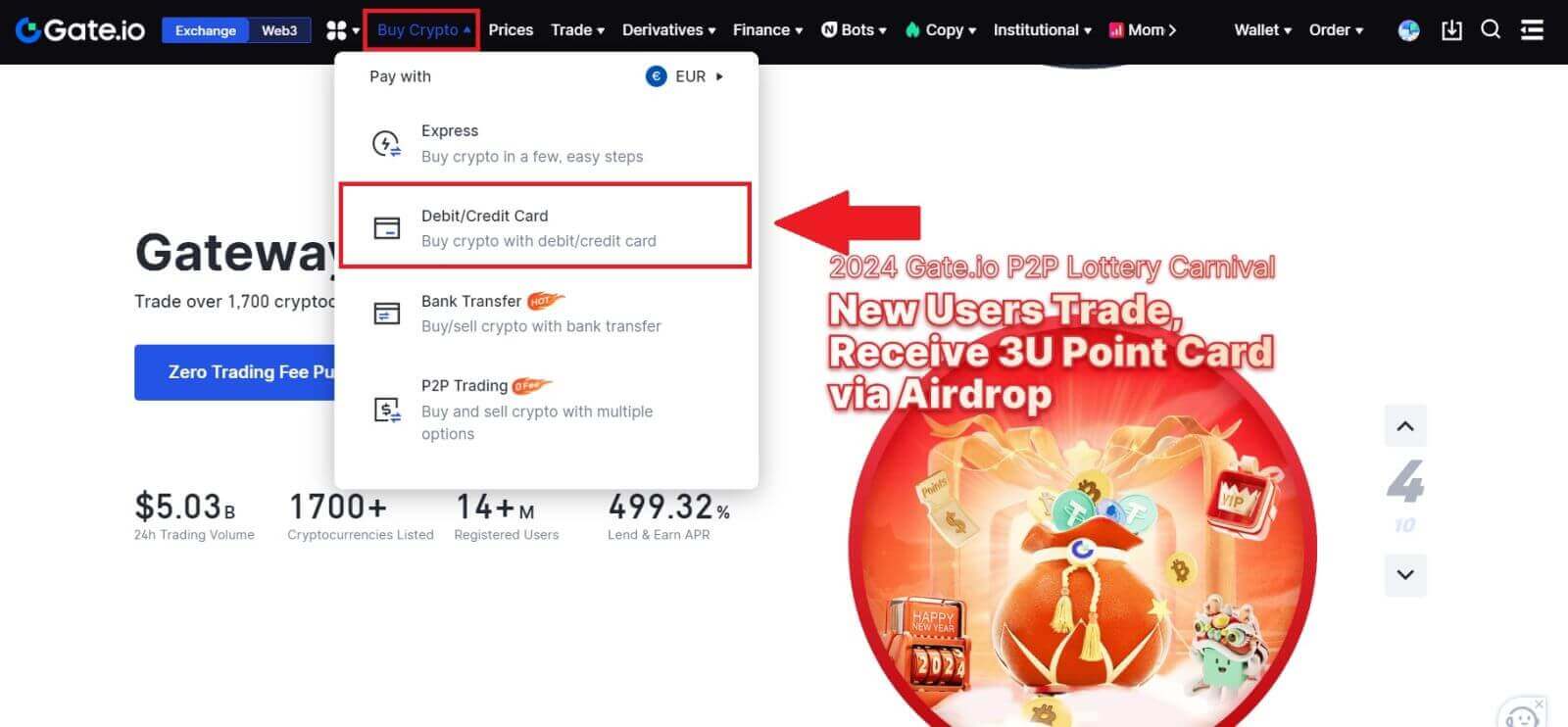
2. Vælg fiat-valutaen og udfyld det fiat-beløb, du vil bruge. Vælg den kryptovaluta, du vil købe, og derefter kan du vælge en betalingskanal, du foretrækker.
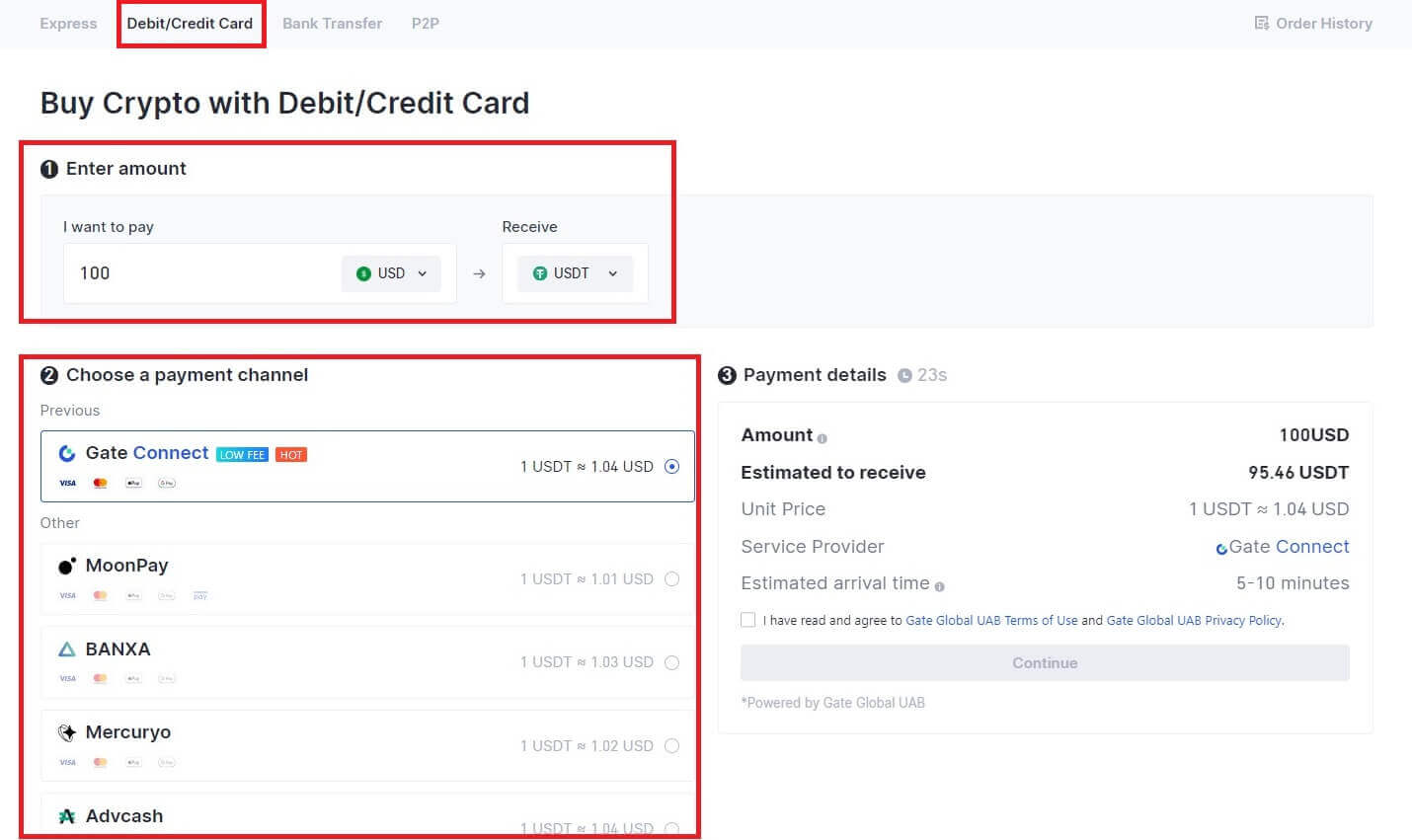
3. Læs ansvarsfraskrivelsen, før du fortsætter, tjek dine oplysninger, og sæt kryds i feltet.
Ved at klikke på [Fortsæt] efter at have læst ansvarsfraskrivelsen, vil du blive omdirigeret til tredjepartssiden for at gennemføre betalingen.
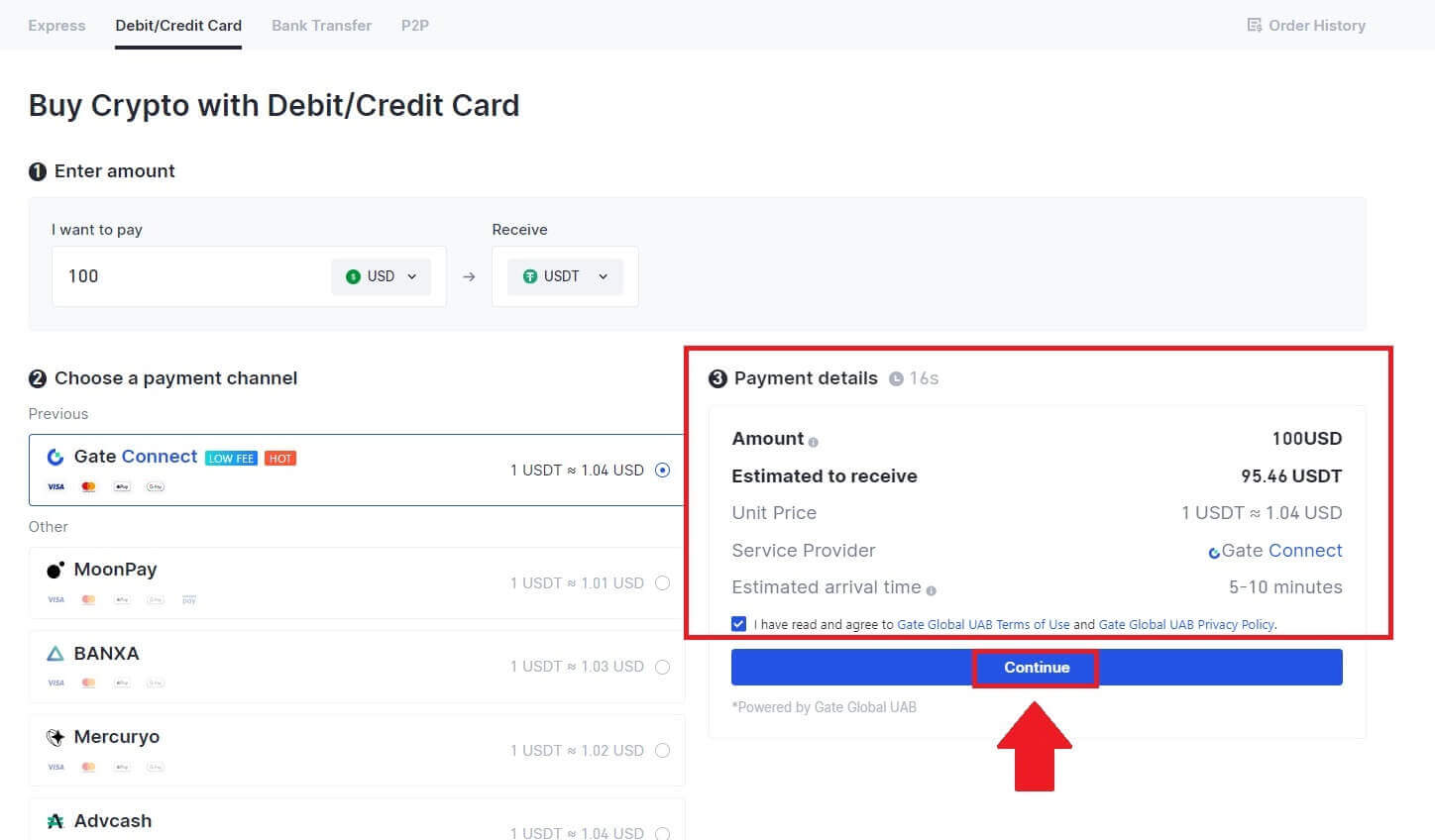
4. Derefter kan du se din ordre ved at klikke på [Ordrehistorik].
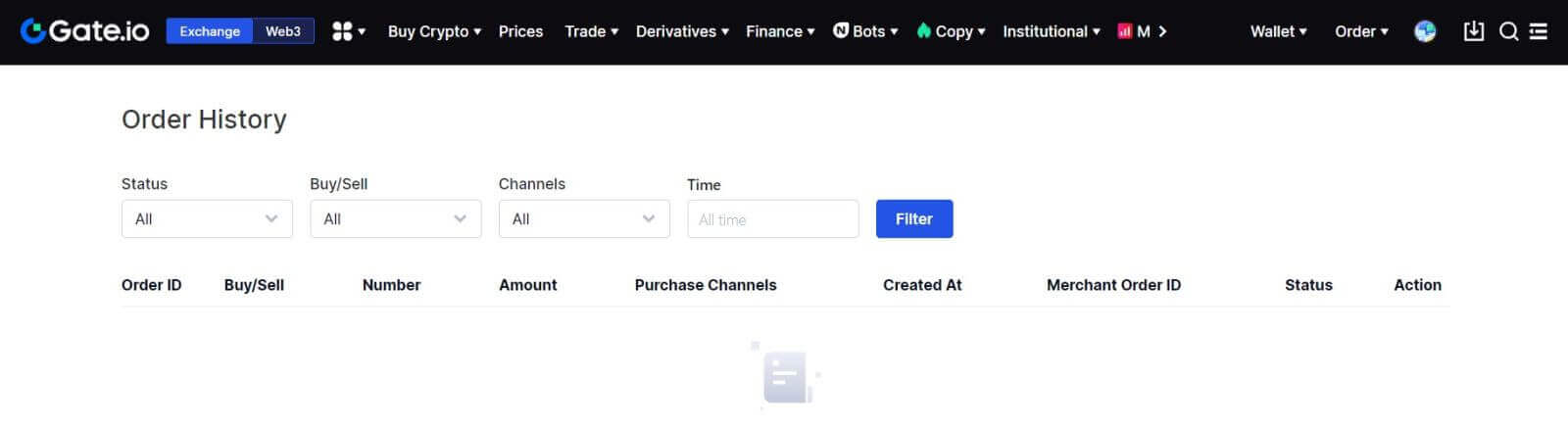
Køb Crypto via kredit-/betalingskort på Gate.io (App)
1. Åbn din Gate.io-app, og tryk på [Hurtigt køb].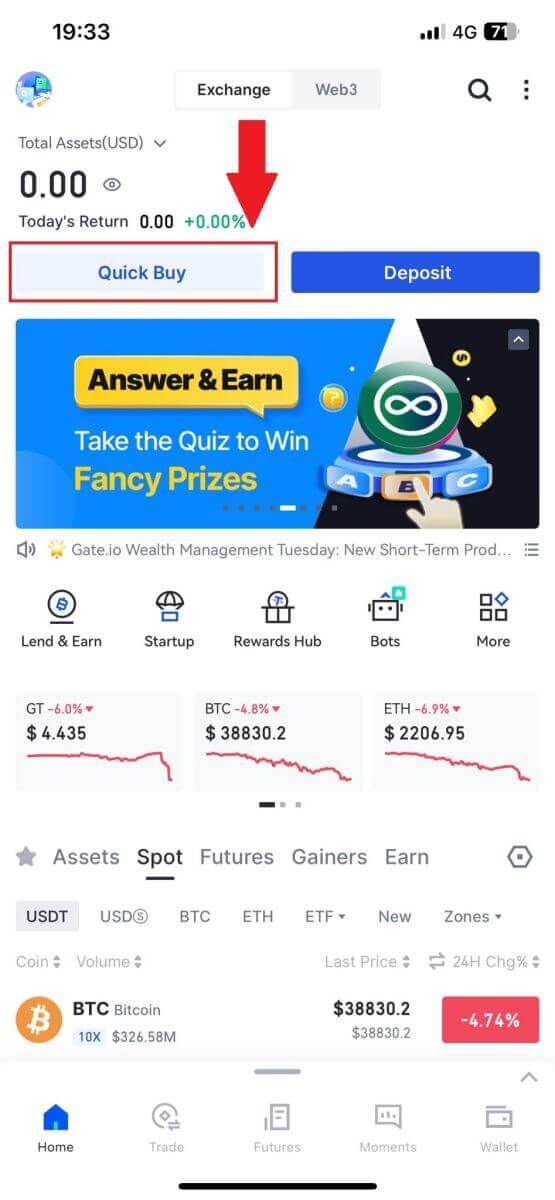
2. Tryk på [Express] og vælg [Debet-/kreditkort], og du vil blive dirigeret til P2P-handelszonen.
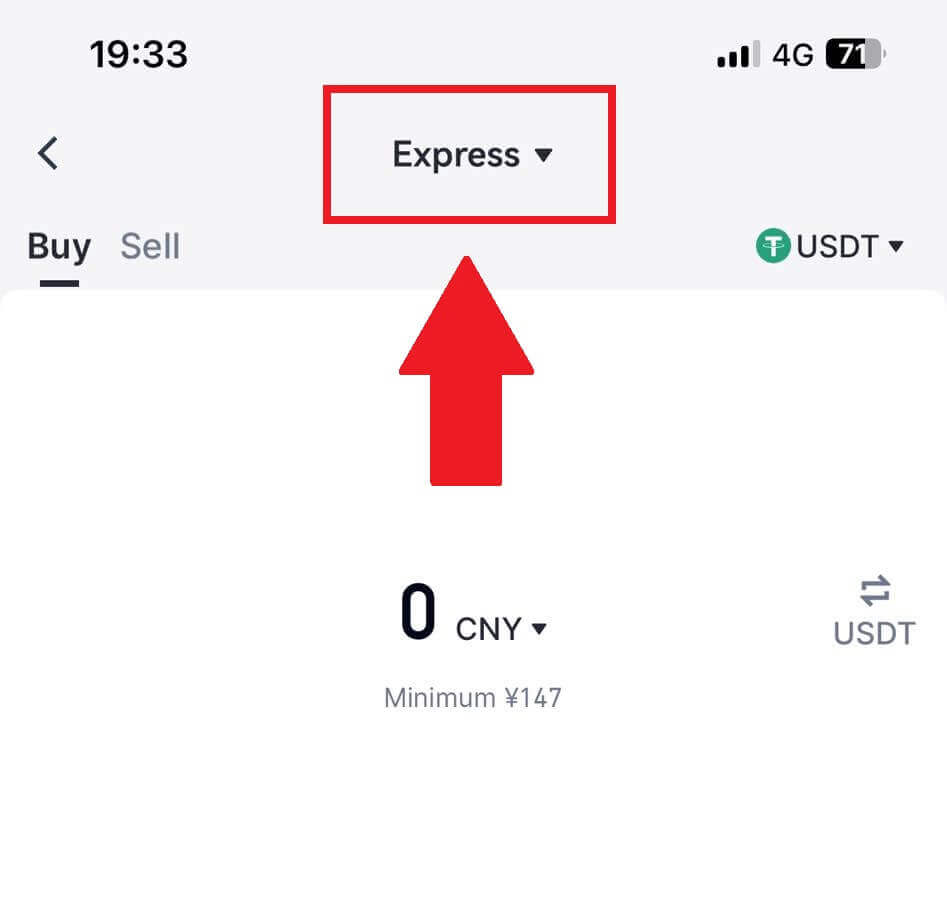
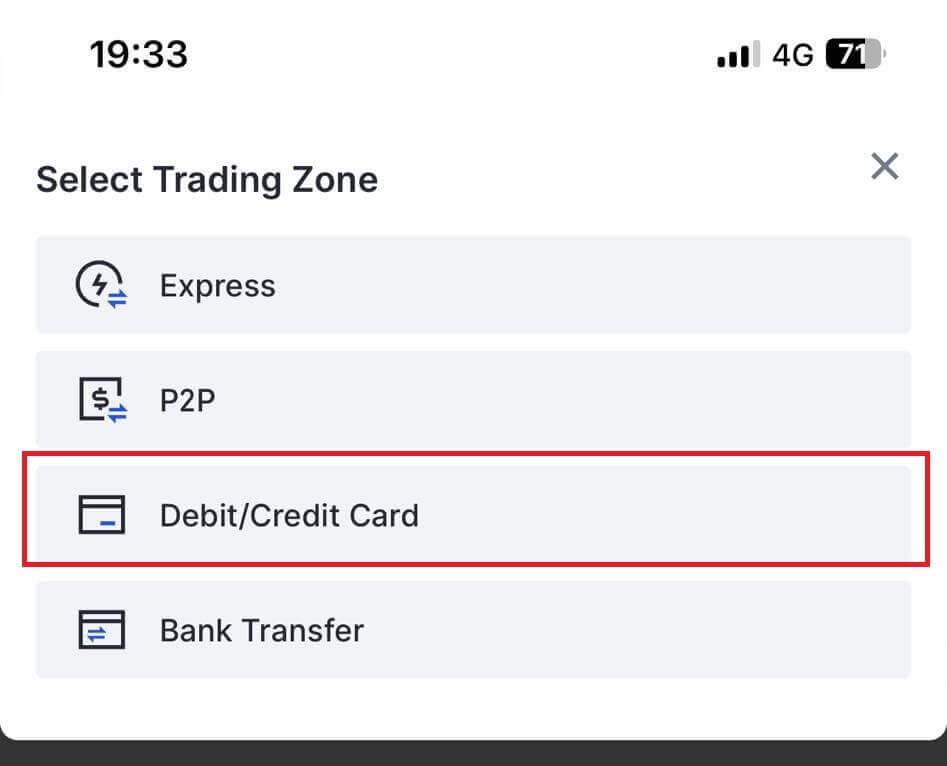
3. Vælg din foretrukne Fiat-valuta til betalingen og indtast beløbet for dit køb. Vælg den kryptovaluta, du vil modtage i din Gate.io-pung, og vælg dit betalingsnetværk.
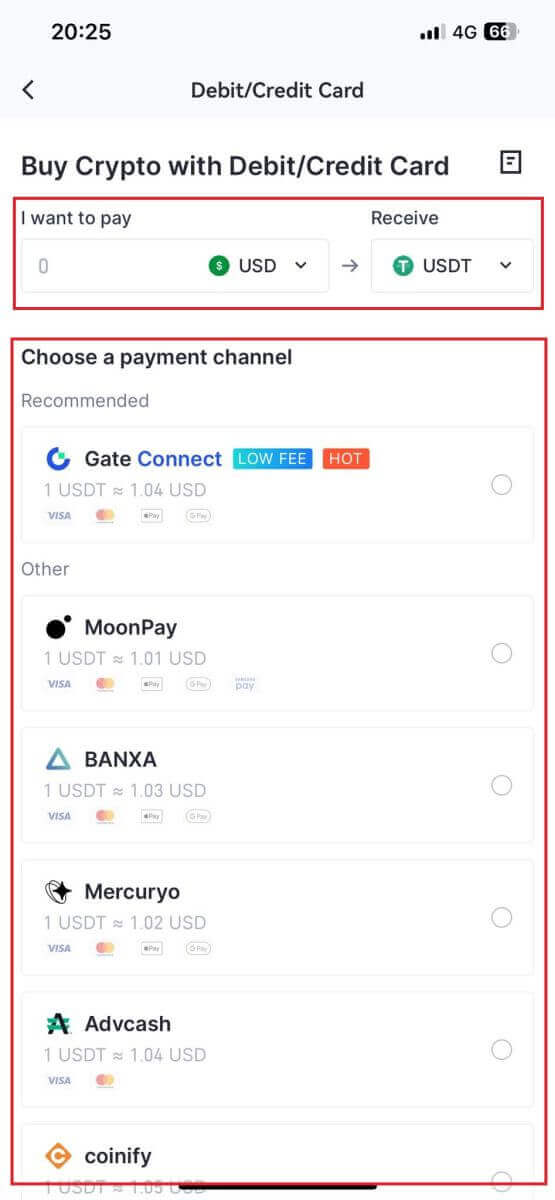
4. Gennemgå dine oplysninger, sæt kryds på knappen [Jeg har læst og accepterer ansvarsfraskrivelsen.] og tryk på [Fortsæt] . Du vil blive omdirigeret til tredjepartstjenesteudbyderens officielle webside for at fortsætte med købet.
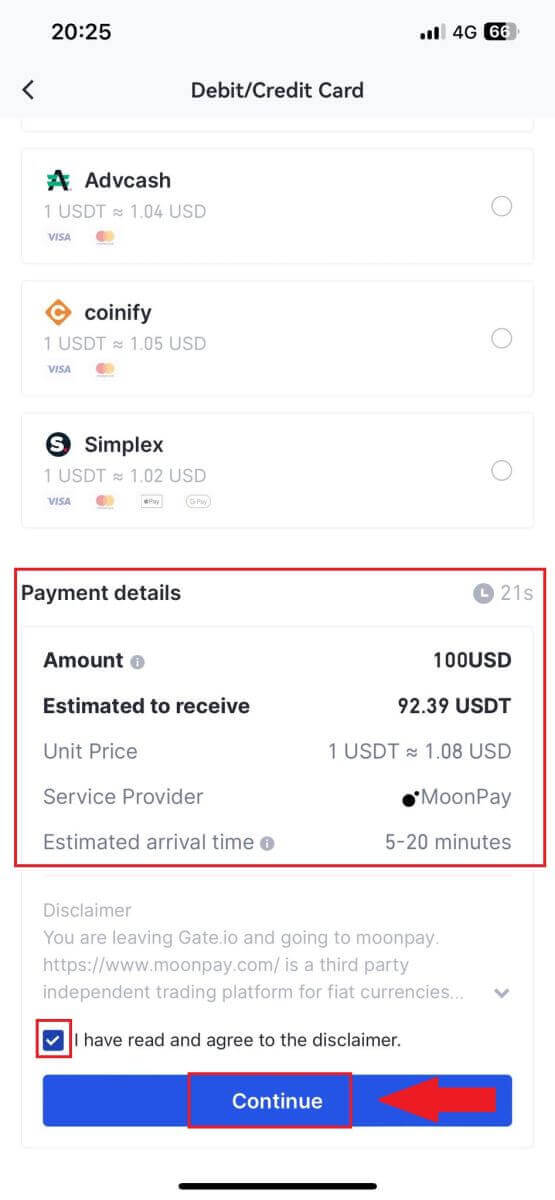
Sådan køber du krypto via bankoverførsel på Gate.io
Køb krypto via bankoverførsel på Gate.io (hjemmeside)
1. Log ind på dit Gate.io-websted , klik på [Køb krypto], og vælg [Bankoverførsel].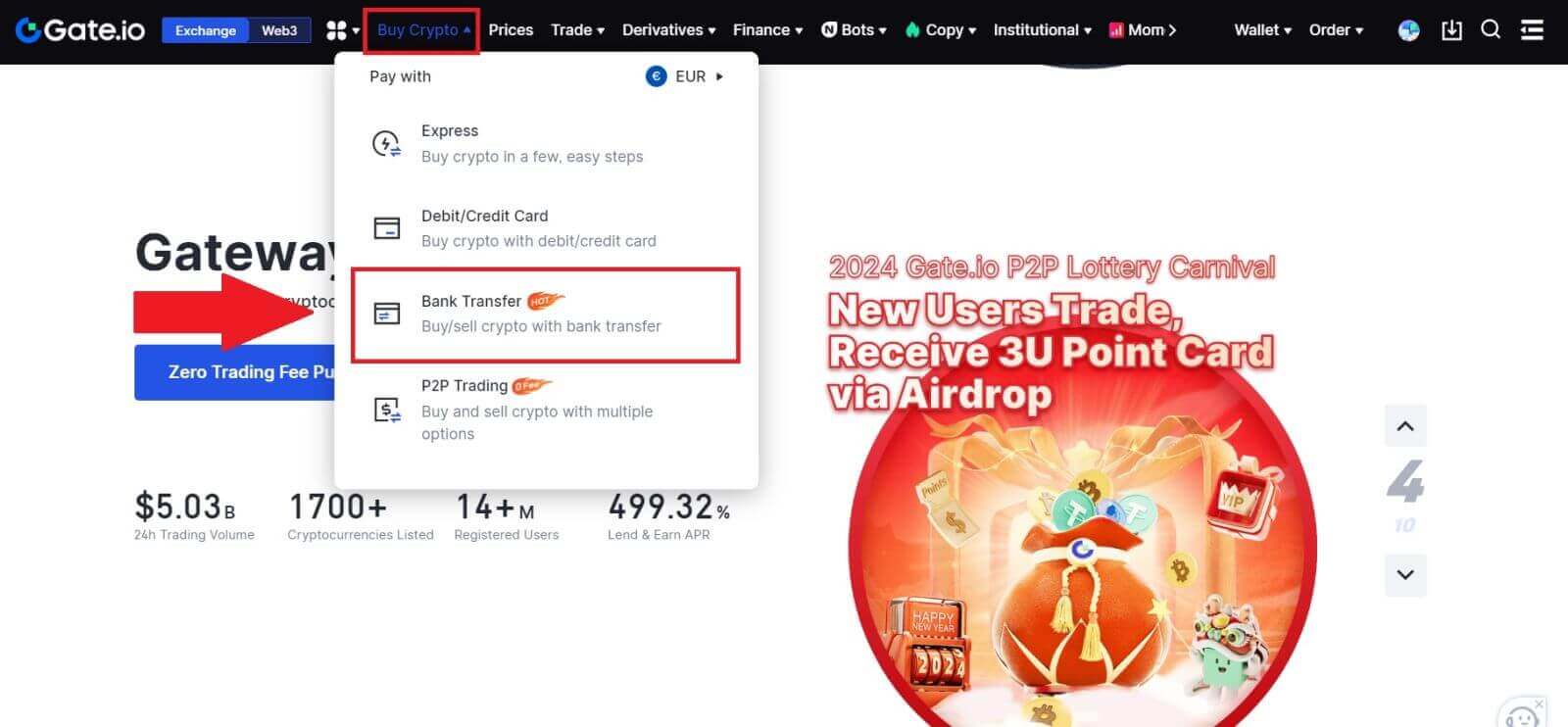
2. Vælg fiat-valutaen og indtast det beløb, du ønsker at bruge. Vælg den kryptovaluta, du ønsker at modtage, og vælg derefter en betalingskanal baseret på den estimerede enhedspris. Her, med Banxa som eksempel, fortsæt med købet af USDT med 50 EUR.
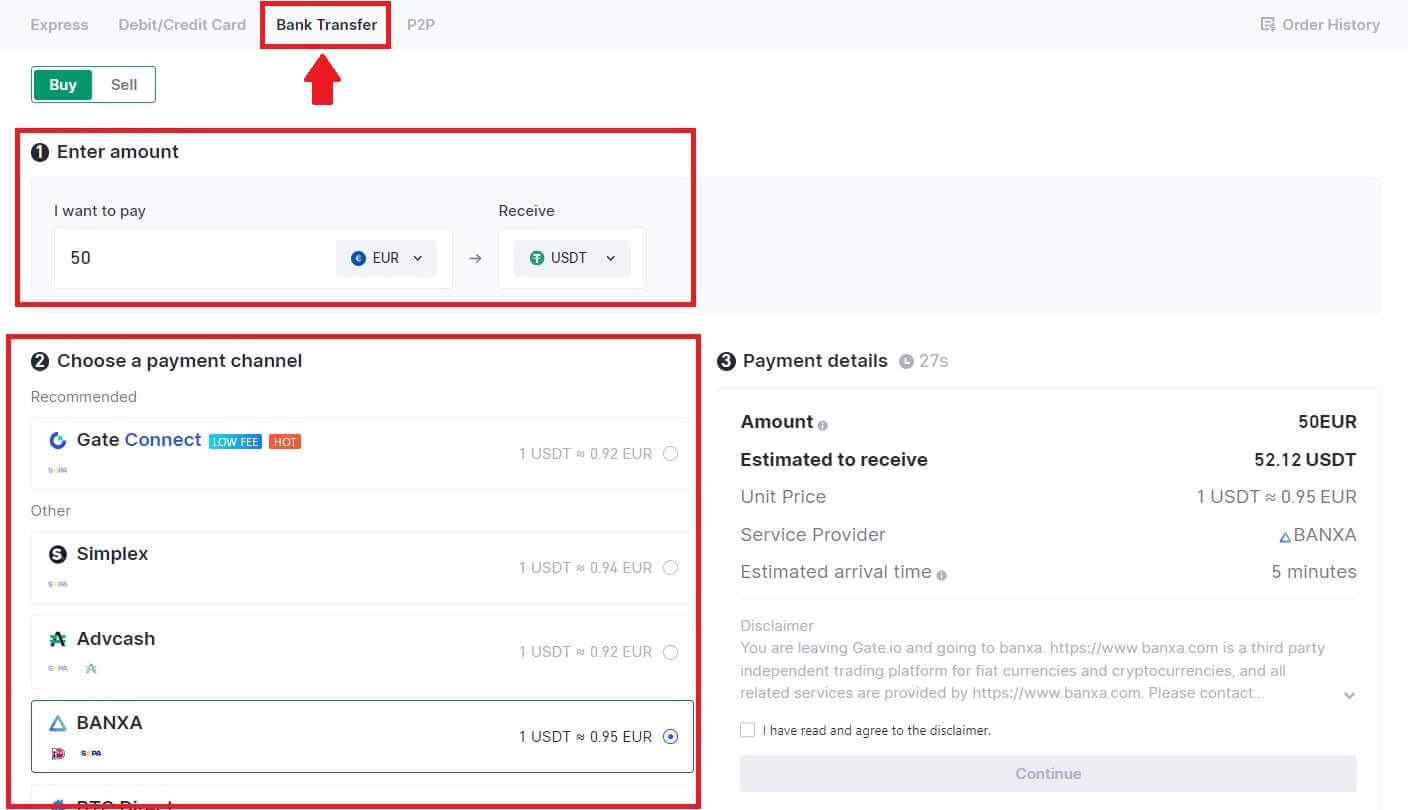
3. Læs ansvarsfraskrivelsen, før du fortsætter, tjek dine oplysninger, og sæt kryds i feltet.
Ved at klikke på [Fortsæt] efter at have læst ansvarsfraskrivelsen, vil du blive omdirigeret til tredjepartssiden for at gennemføre betalingen.
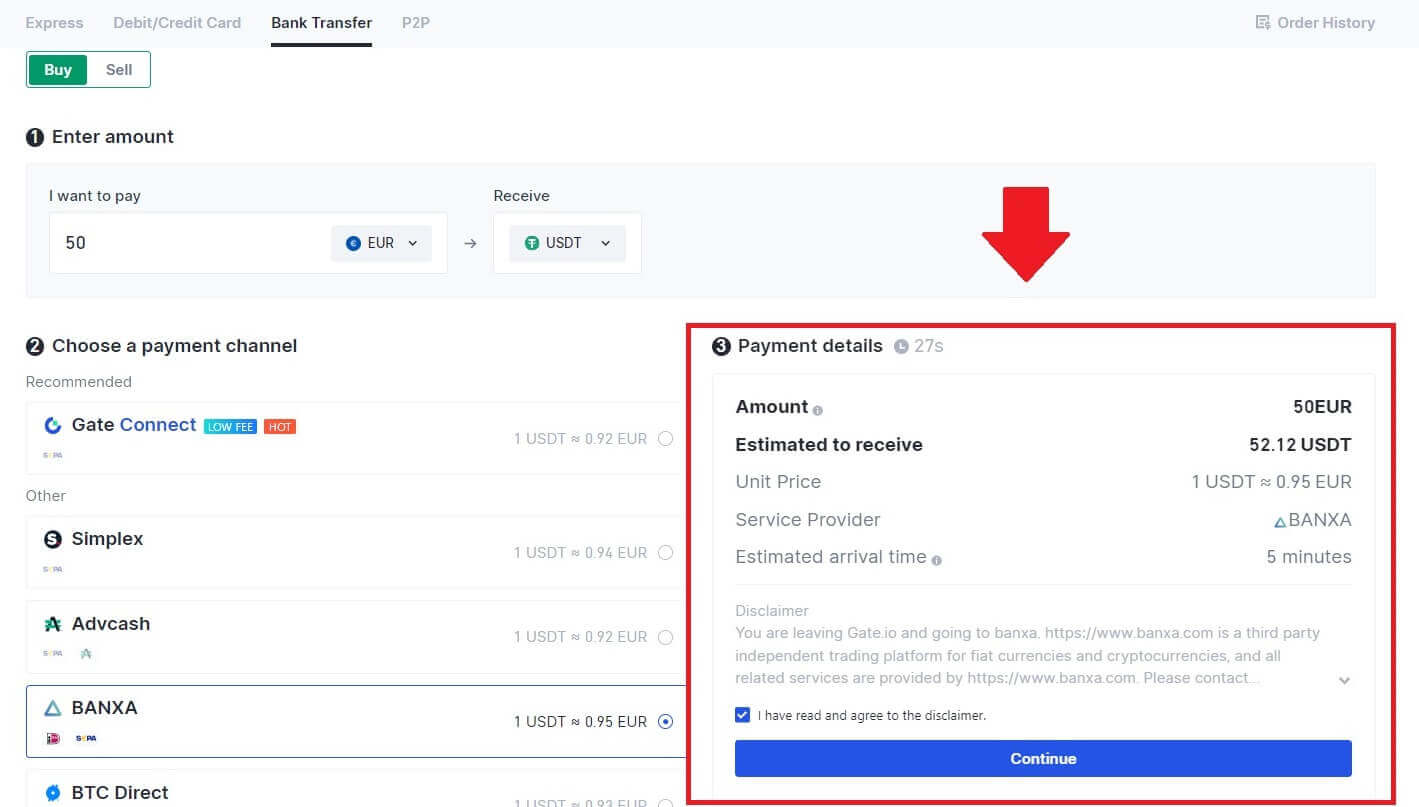
4. Derefter kan du se din ordre ved at klikke på [Ordrehistorik].
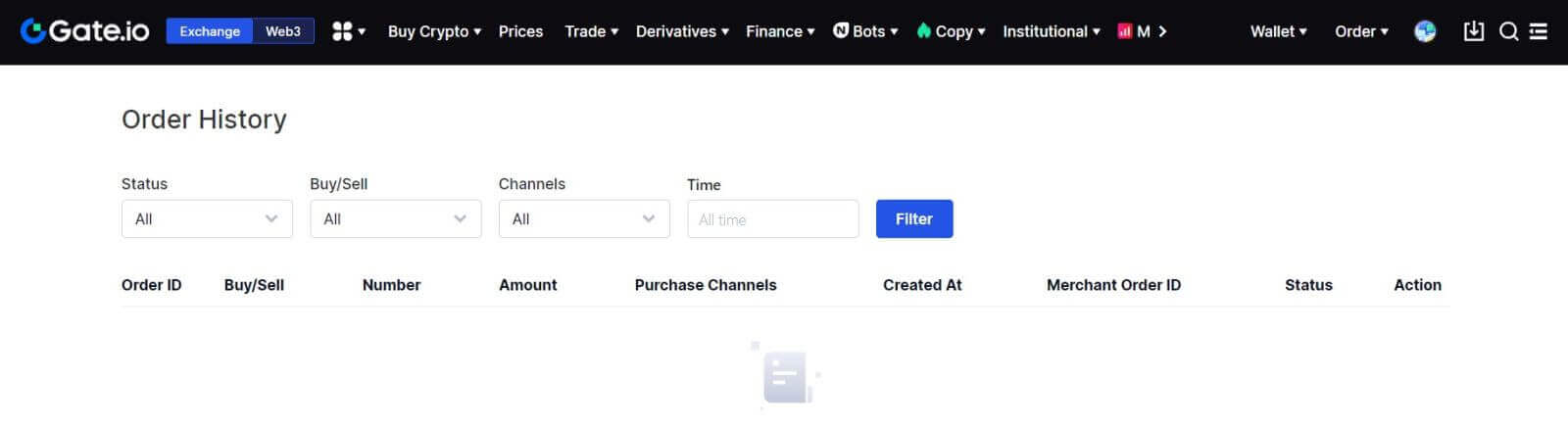
Køb krypto via bankoverførsel på Gate.io (App)
1. Åbn din Gate.io-app, og tryk på [Hurtigt køb].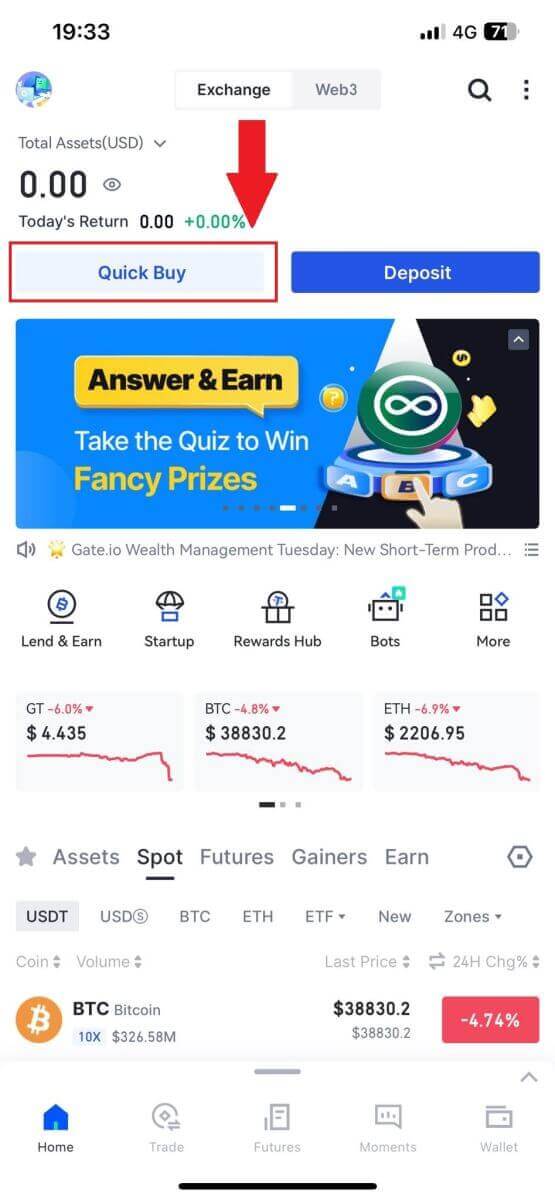
2. Tryk på [Express] og vælg [Bankoverførsel], og du vil blive dirigeret til P2P-handelszonen.
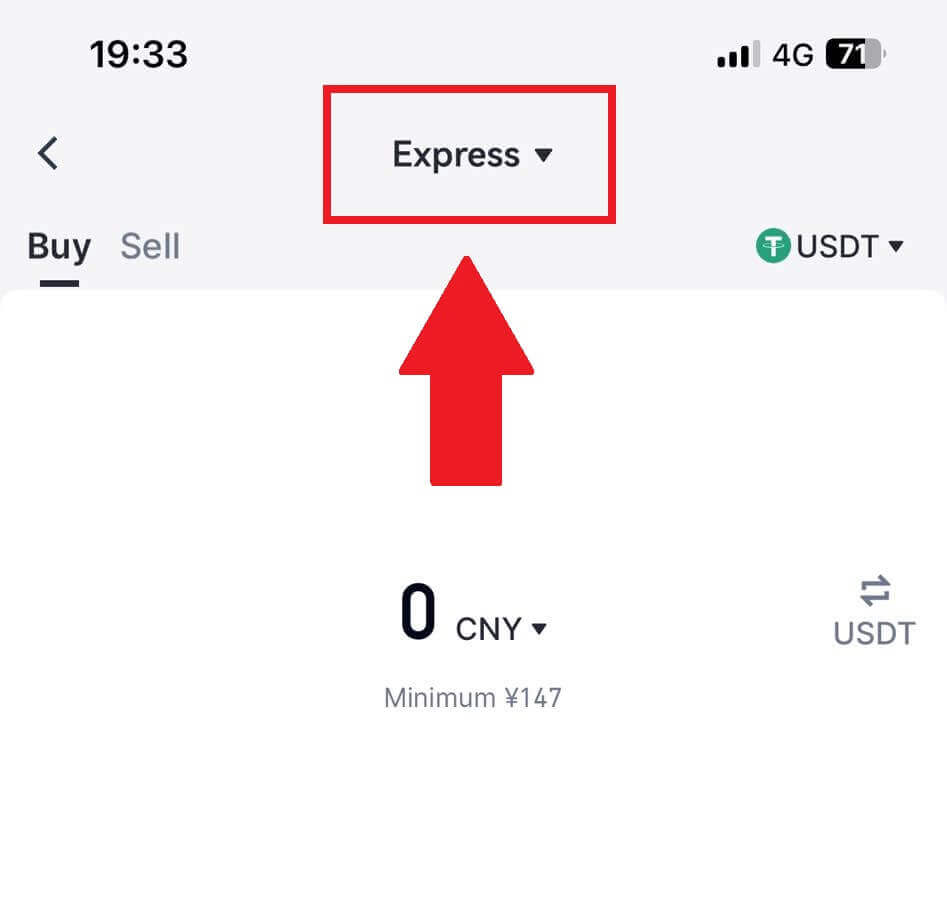
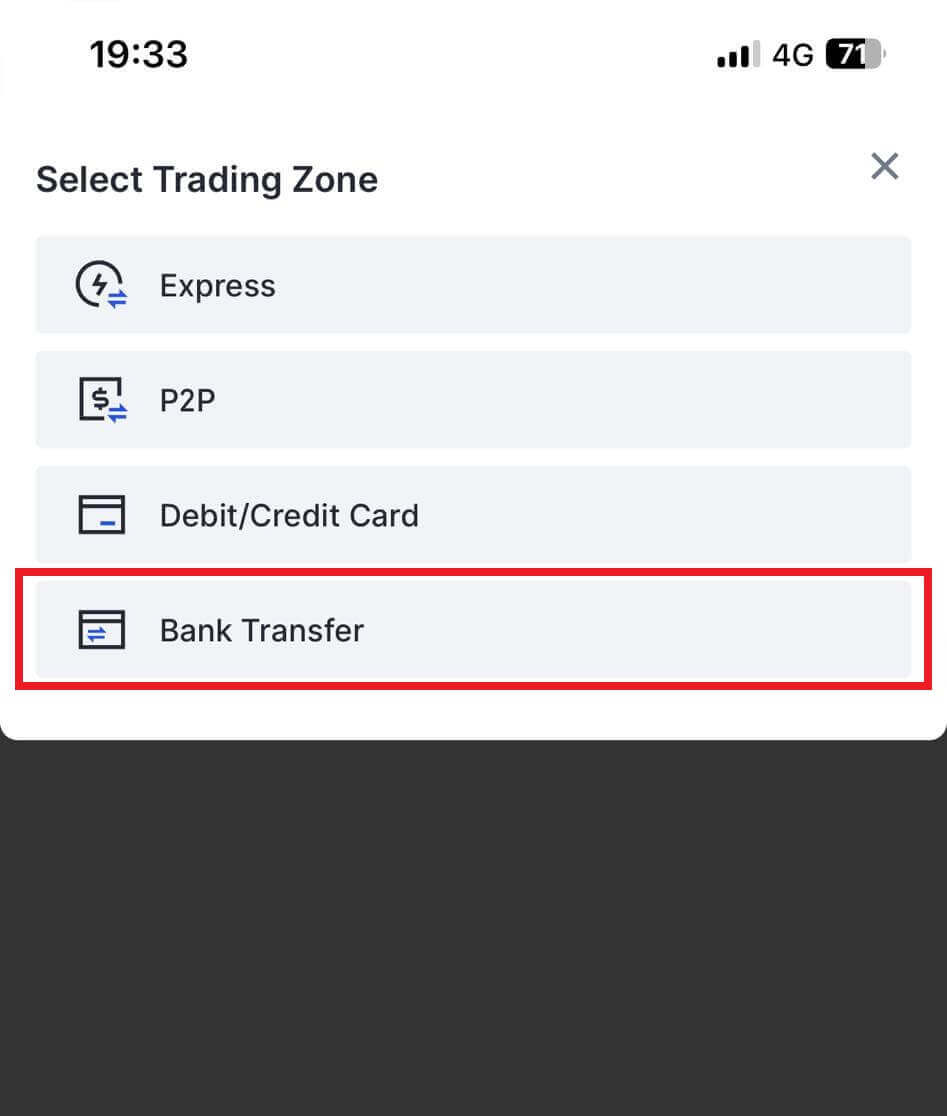
3. Vælg [Køb] og vælg din foretrukne Fiat-valuta til betalingen og indtast beløbet for dit køb. Tryk på det betalingsnetværk, du vil fortsætte.
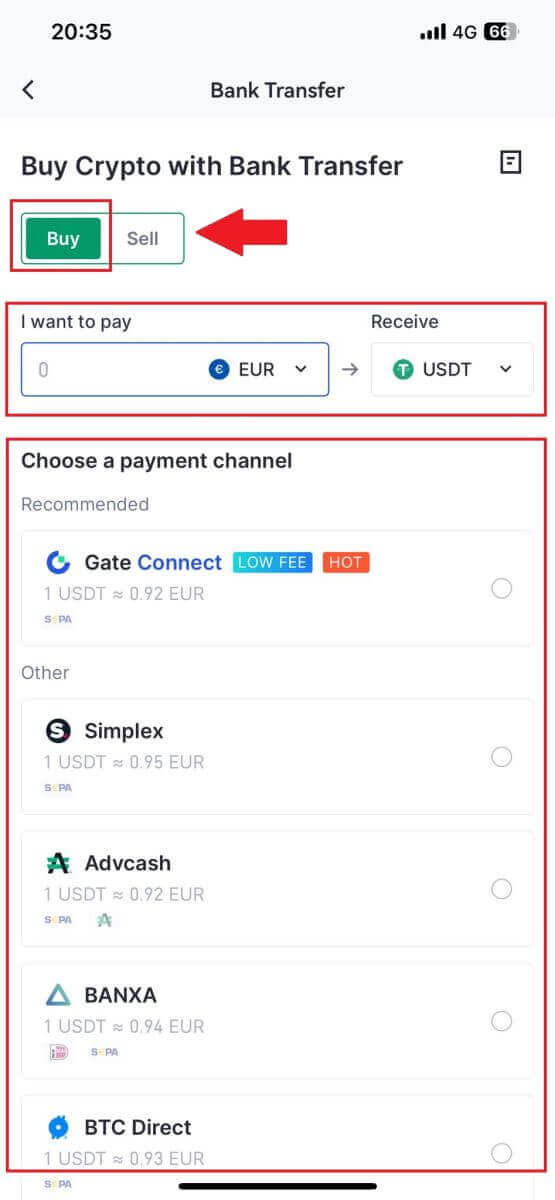
4. Gennemgå dine oplysninger, sæt kryds på knappen [Jeg har læst og accepterer ansvarsfraskrivelsen.] og tryk på [Fortsæt] . Du vil blive omdirigeret til tredjepartstjenesteudbyderens officielle webside for at fortsætte med købet.
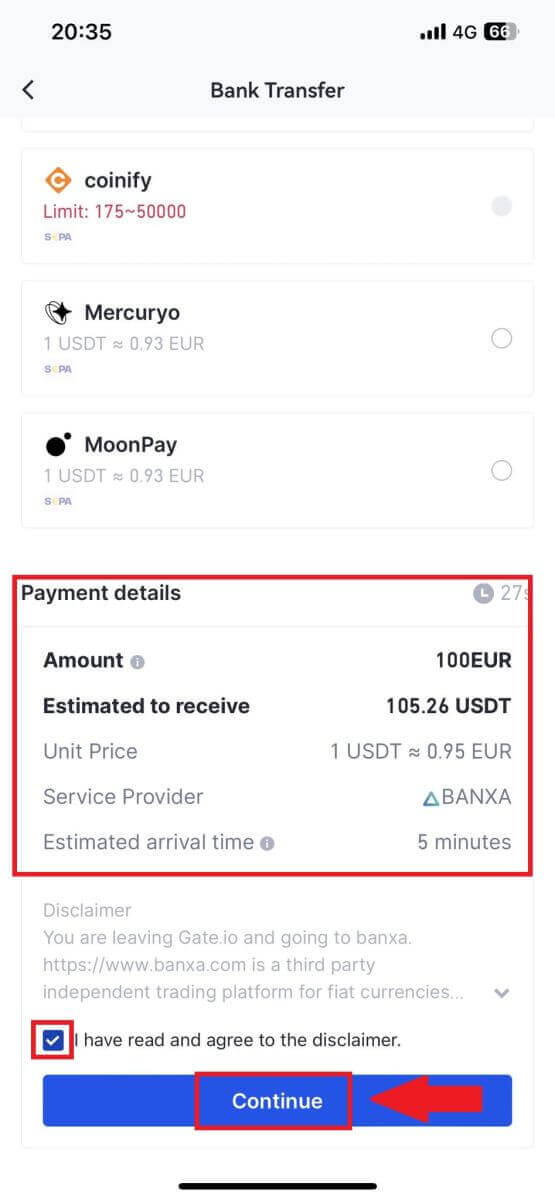
Sådan køber du krypto via P2P på Gate.io
Køb Crypto via P2P på Gate.io (hjemmeside)
1. Log ind på dit Gate.io-websted , klik på [Køb krypto], og vælg [P2P-handel].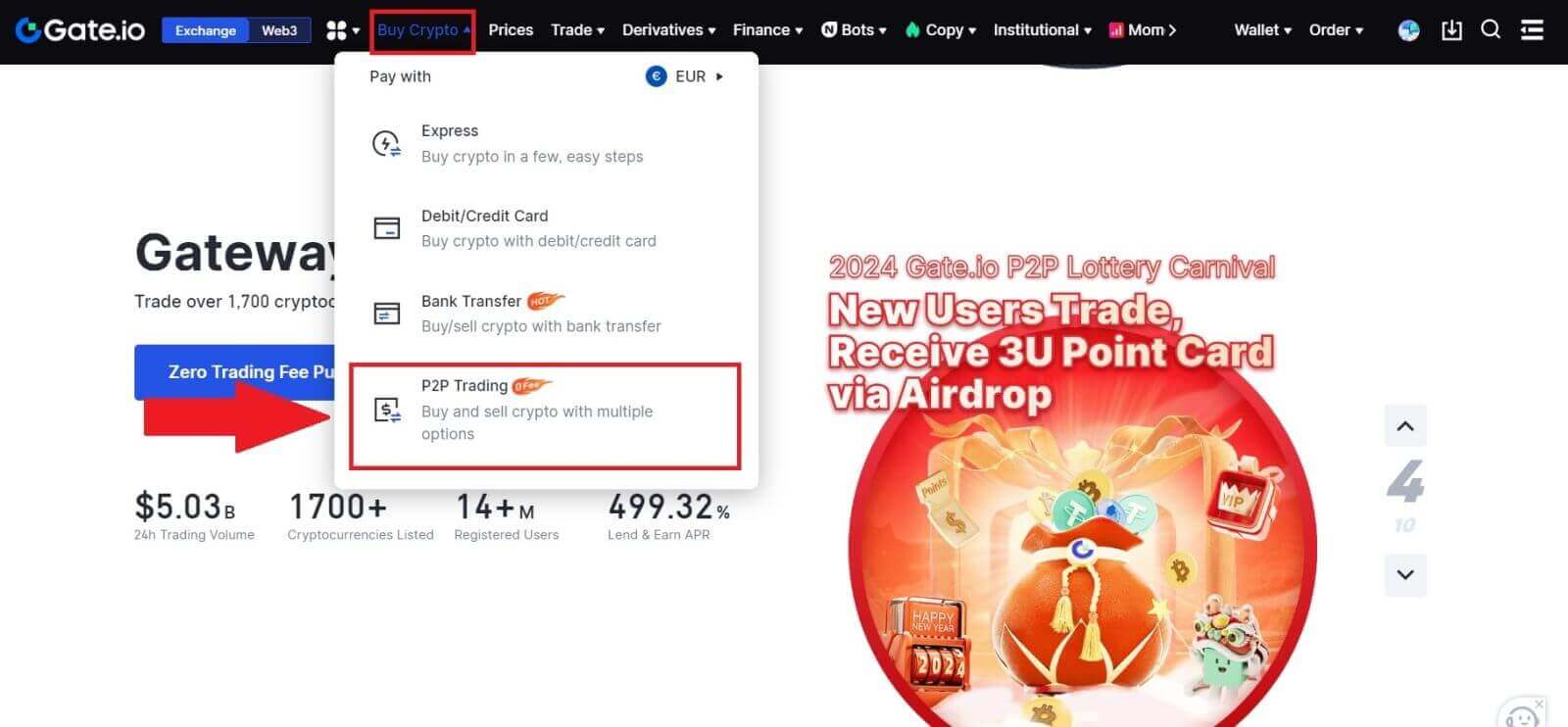
2. På transaktionssiden skal du vælge den forhandler, du vil handle med, og klikke på [Køb USDT].
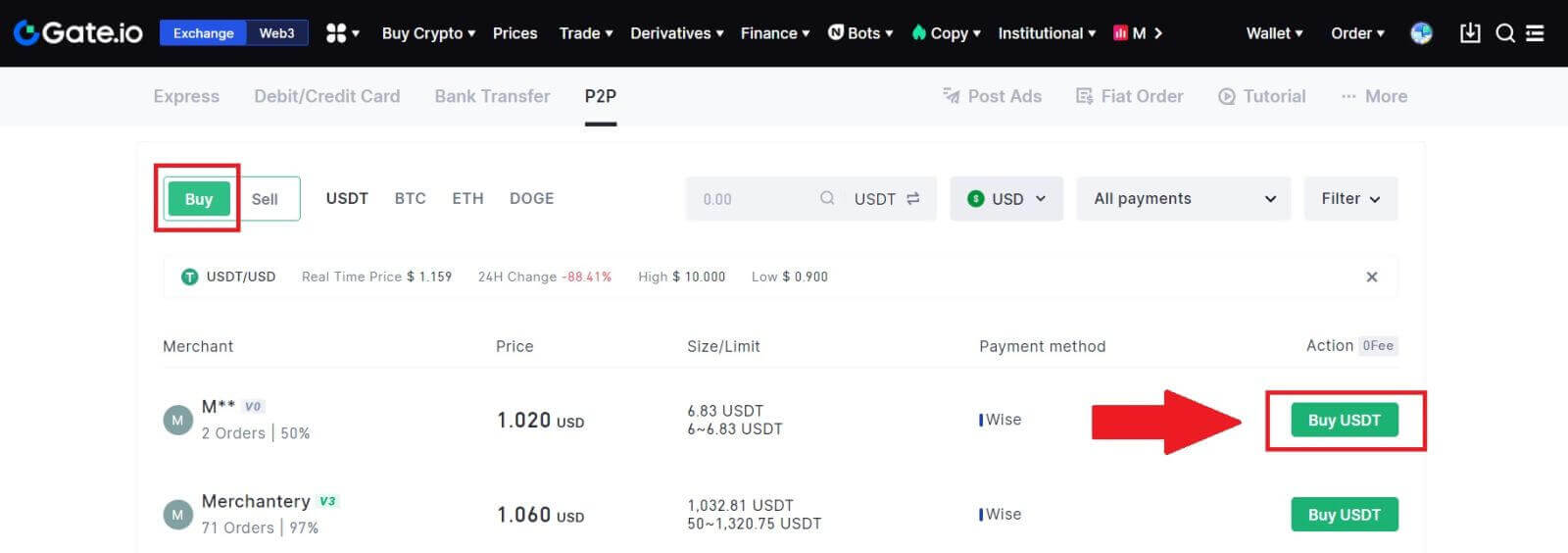
3. Angiv mængden af Fiat-valuta du er villig til at betale i kolonnen [Jeg betaler] . Alternativt har du mulighed for at indtaste mængden af USDT, du ønsker at modtage, i kolonnen [Jeg vil modtage] . Det tilsvarende betalingsbeløb i Fiat Valuta vil blive beregnet automatisk, eller omvendt, baseret på dine input.
Efter at have fulgt de førnævnte trin, klik på [Køb USDT], og efterfølgende vil du blive omdirigeret til ordresiden.
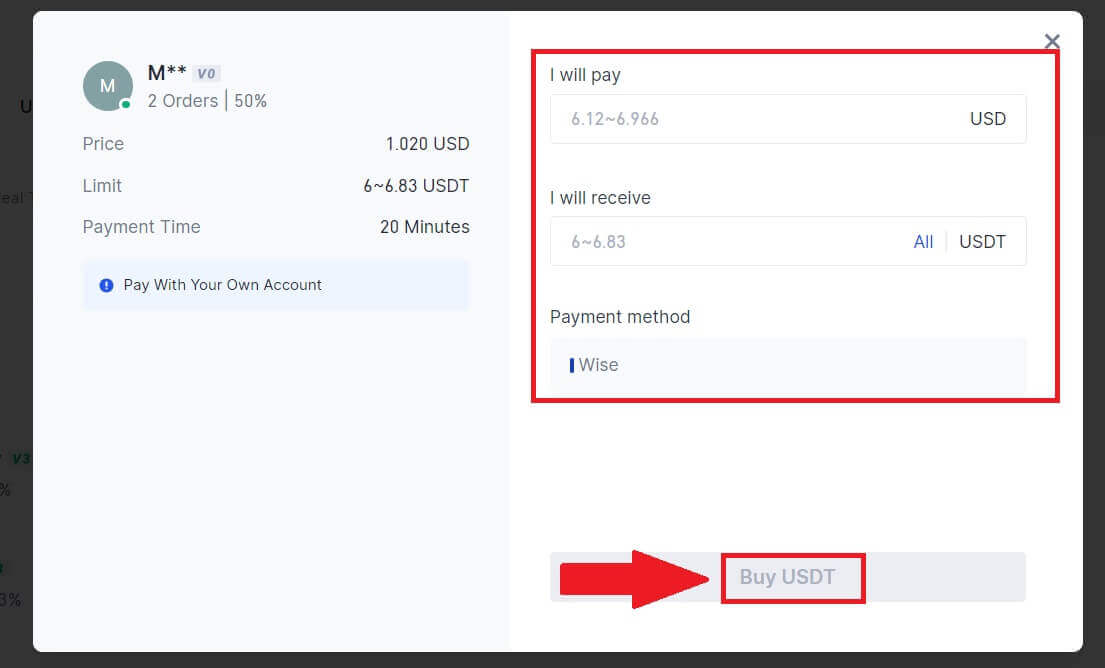
4. Klik på [Køb nu] for at fortsætte processen.
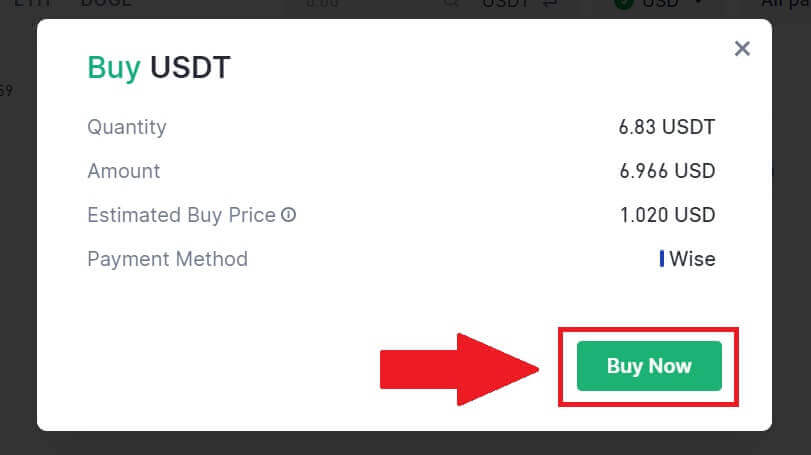
5. Du vil blive dirigeret til den afventende ordreside, klik på dit ordrenummer for at fortsætte betalingen.
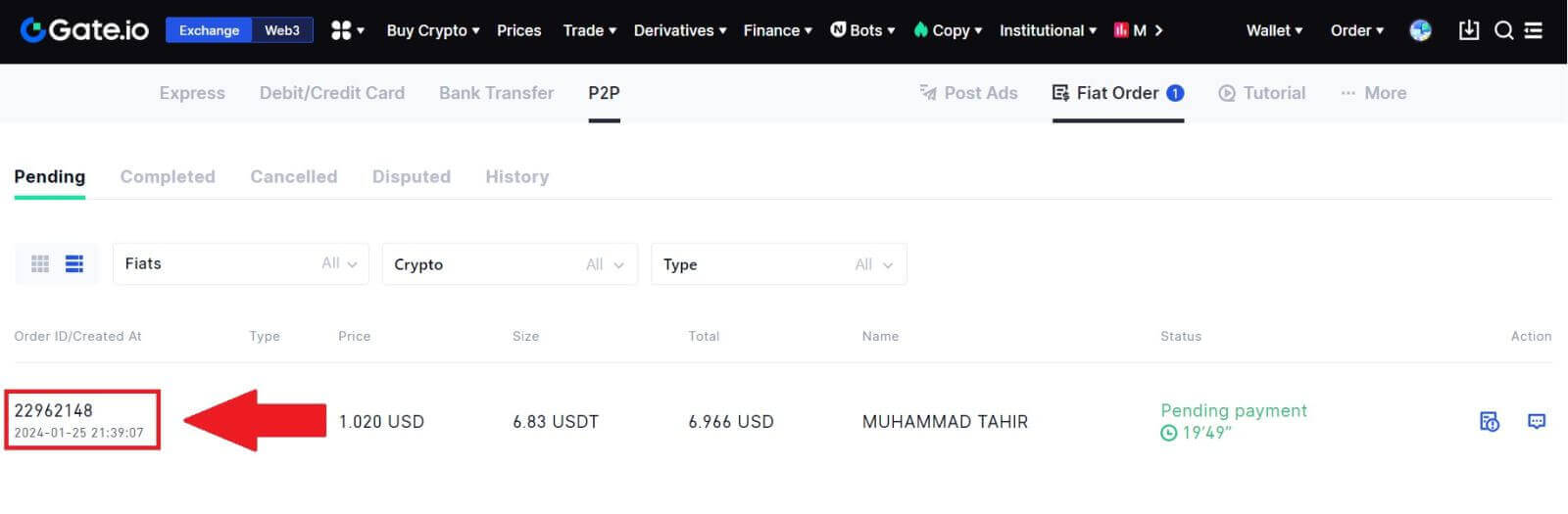
6. Når du når betalingssiden, får du et 20-minutters vindue til at overføre midlerne til P2P-forhandlerens bankkonto. Prioriter gennemgang af ordreoplysningerne for at bekræfte, at købet stemmer overens med dine transaktionskrav.
- Undersøg betalingsmetoden , der er vist på ordresiden, og fortsæt med at afslutte overførslen til P2P-forhandlerens bankkonto.
- Udnyt Live Chat-boksen til realtidskommunikation med P2P-handlere, hvilket sikrer problemfri interaktion.
- Når du har gennemført pengeoverførslen, skal du venligst markere afkrydsningsfeltet [Jeg har betalt].
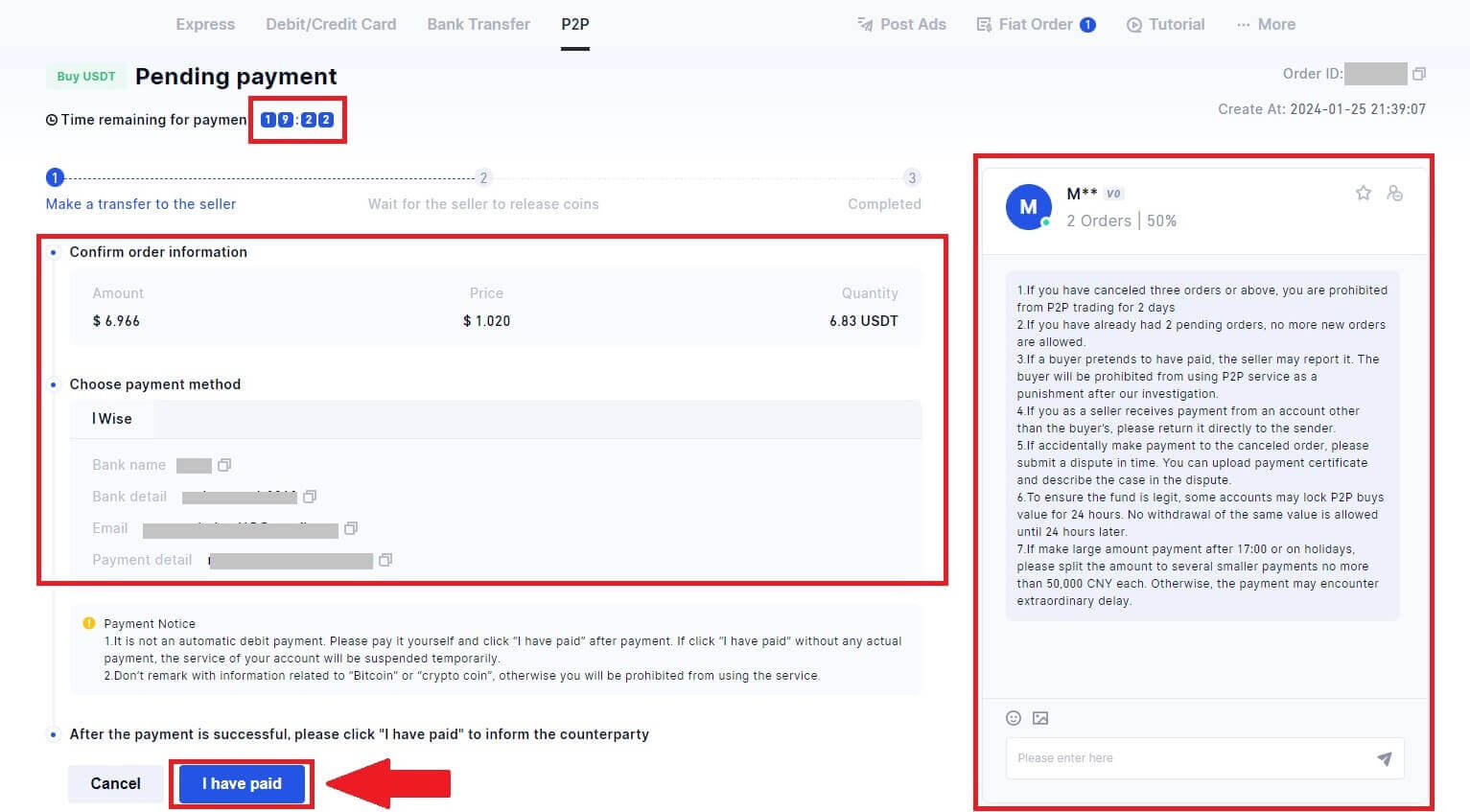
7. Når ordren er gennemført, kan den findes under [Fiat Order] - [Completed Orders].

Køb Crypto via P2P på Gate.io (App)
1. Åbn din Gate.io-app, og tryk på [Hurtigt køb].
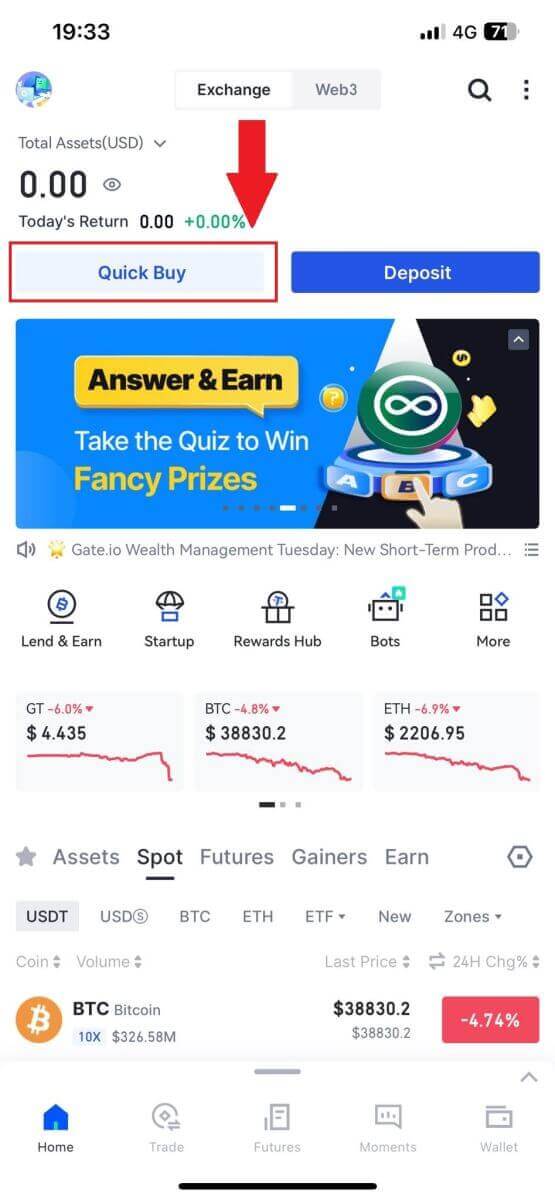
2. Tryk på [Express] og vælg [P2P], og du vil blive dirigeret til P2P-handelszonen.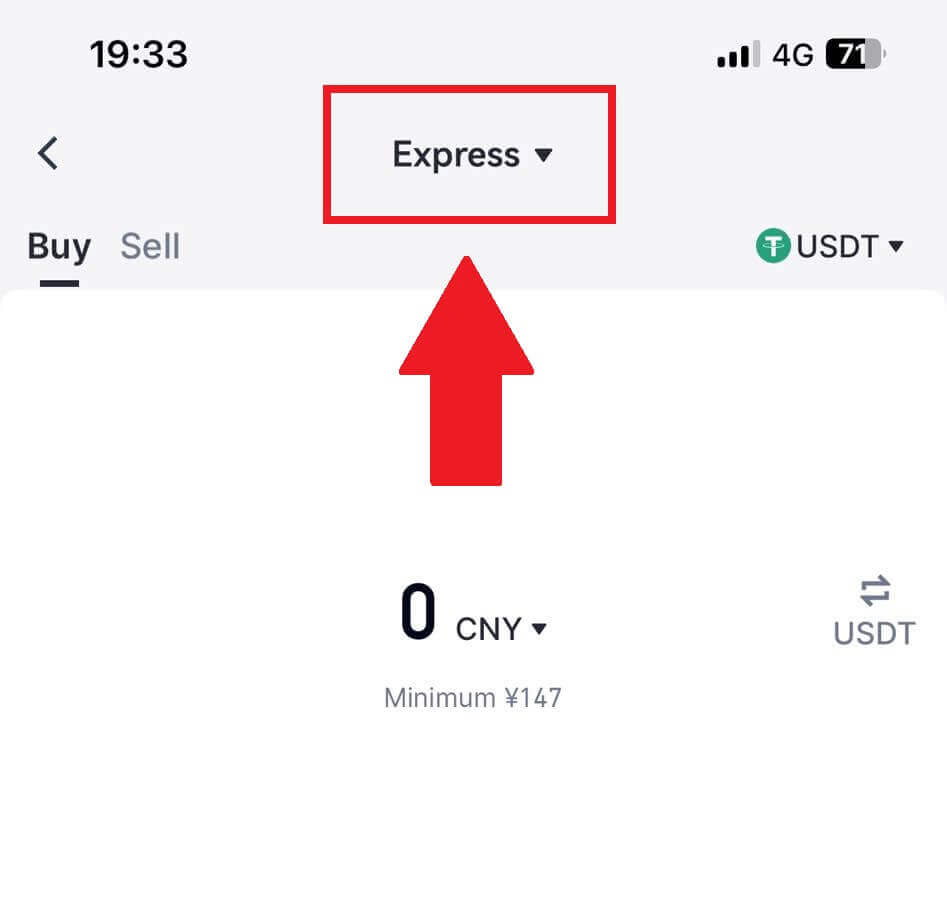
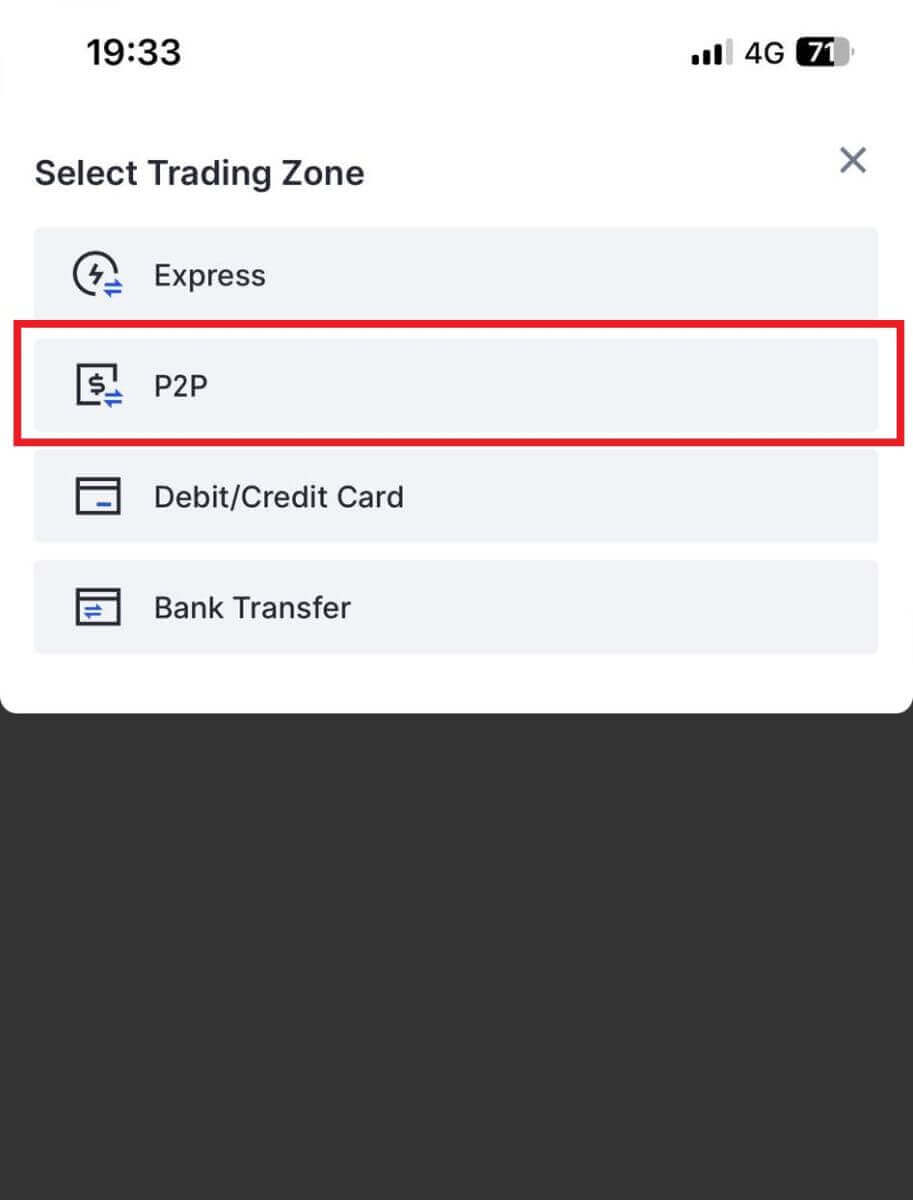 3. På transaktionssiden skal du vælge den forhandler, du vil handle med, og klikke på [Køb].
3. På transaktionssiden skal du vælge den forhandler, du vil handle med, og klikke på [Køb].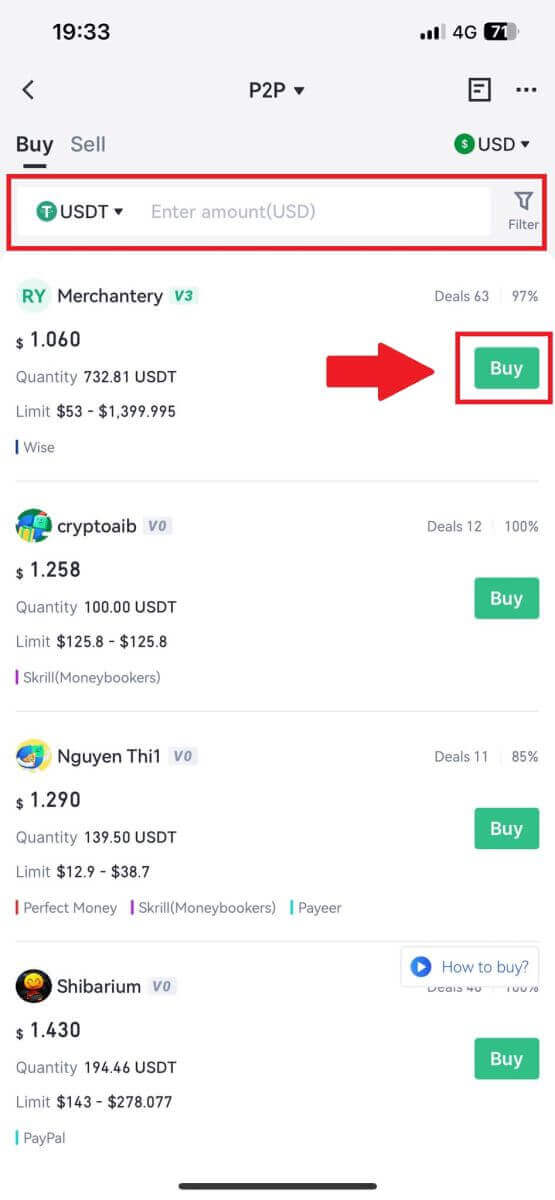
4. Indtast det beløb, du vil købe, tjek betalingsmetoden, og tryk på [Køb USDT] for at fortsætte. 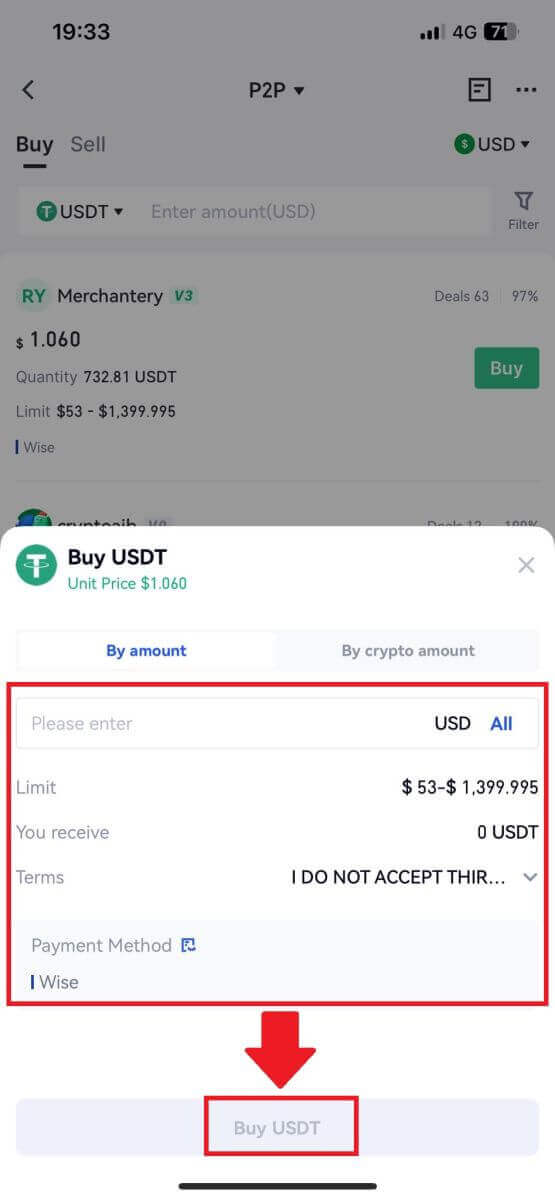
5. Gennemgå venligst dine ordreoplysninger og tryk på [Betal nu] for at fortsætte transaktionen. 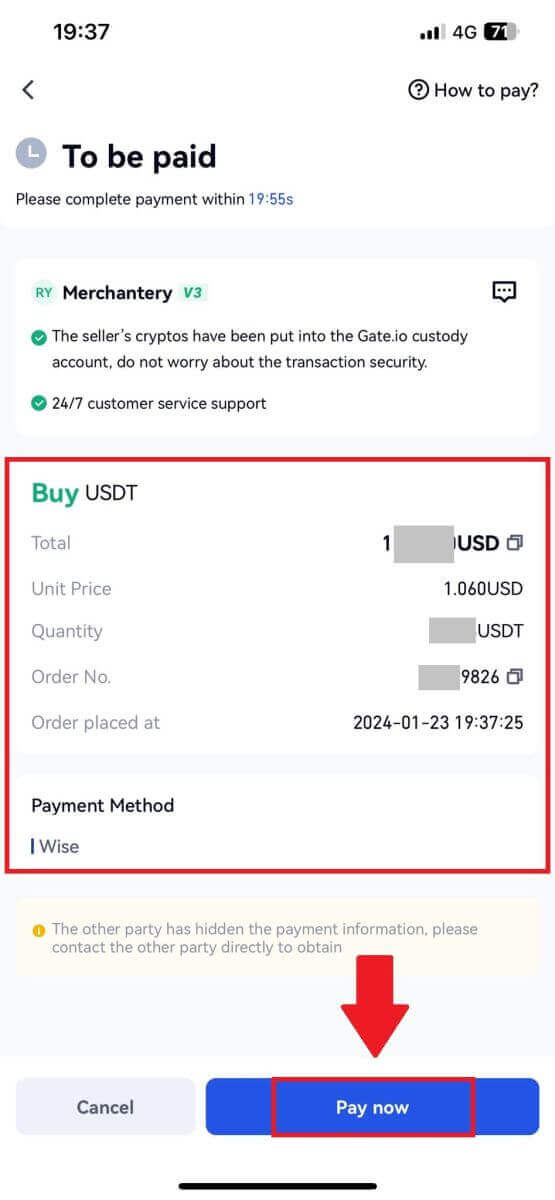
6. Når du har gennemført betalingen, skal du trykke på [Jeg har betalt] for at bemærke sælgeren og vente på, at de frigiver mønten.
Bemærk: Du har 20 minutter til at gennemføre transaktionen, drag fordel af Live Chat-boksen til realtidskommunikation med P2P-handlere, hvilket sikrer problemfri interaktion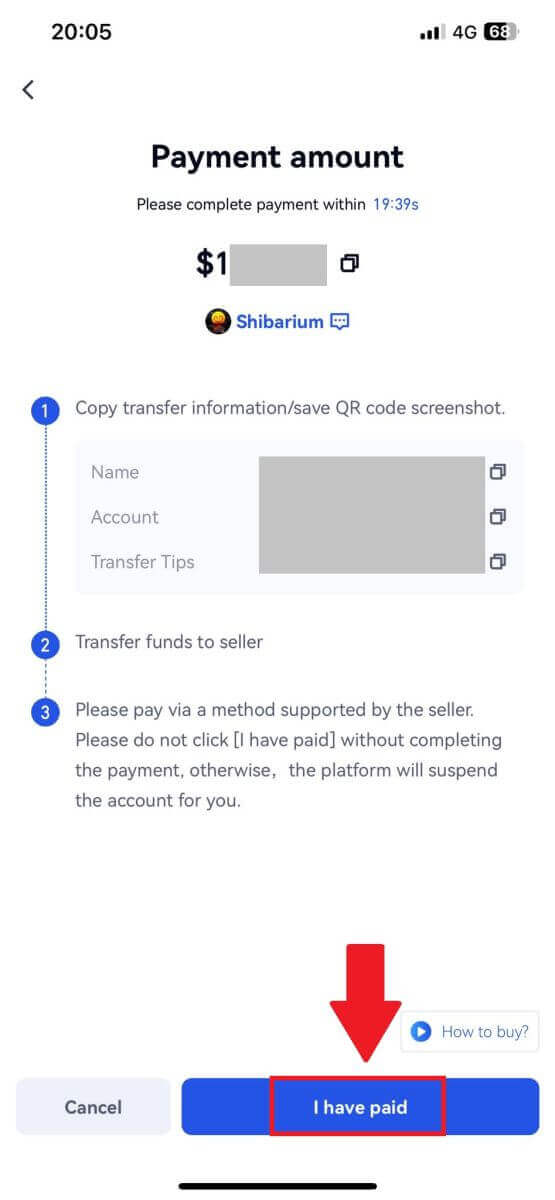
Sådan indbetaler du krypto på Gate.io
Indbetal Crypto via Onchain Deposit på Gate.io (hjemmeside)
1. Log ind på dit Gate.io-websted , klik på [Wallet], og vælg [Spot-konto].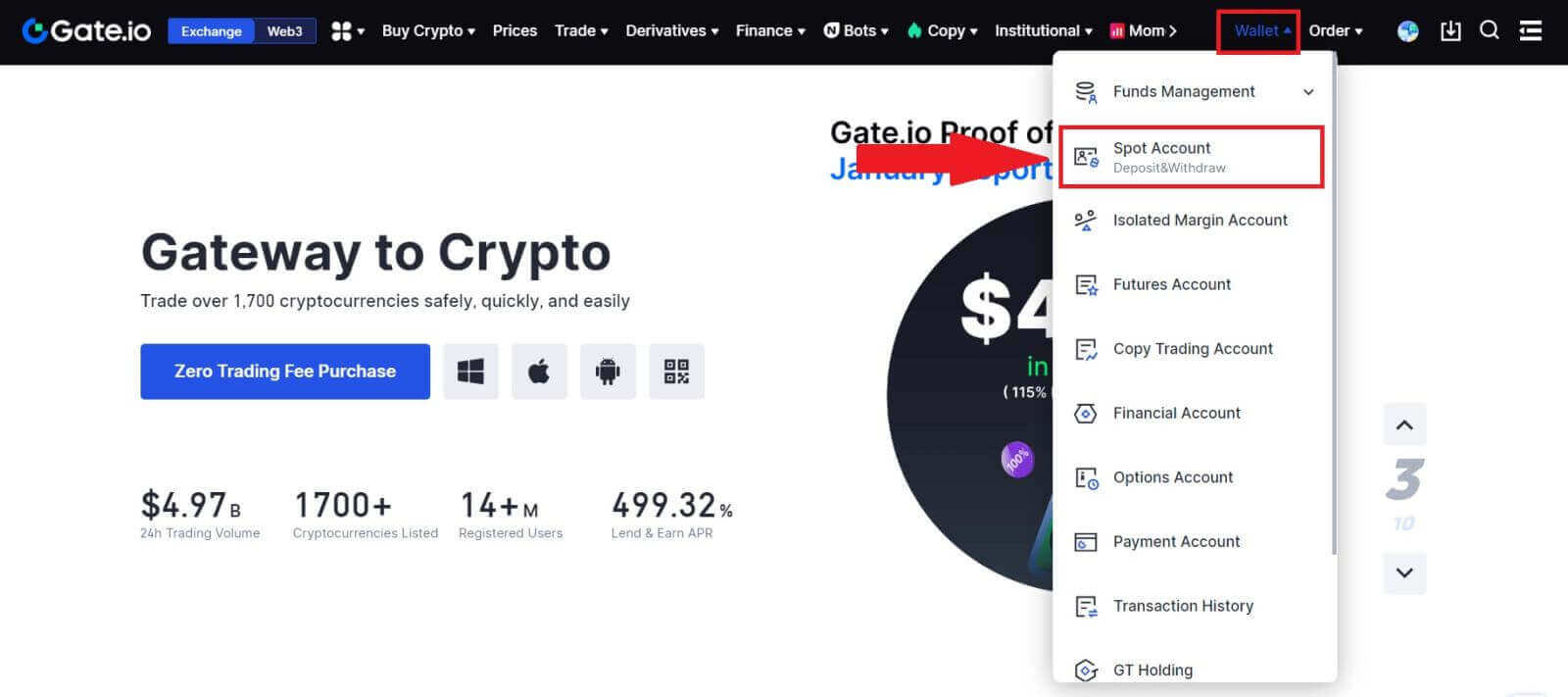
2. Klik på [Deposit] for at fortsætte.
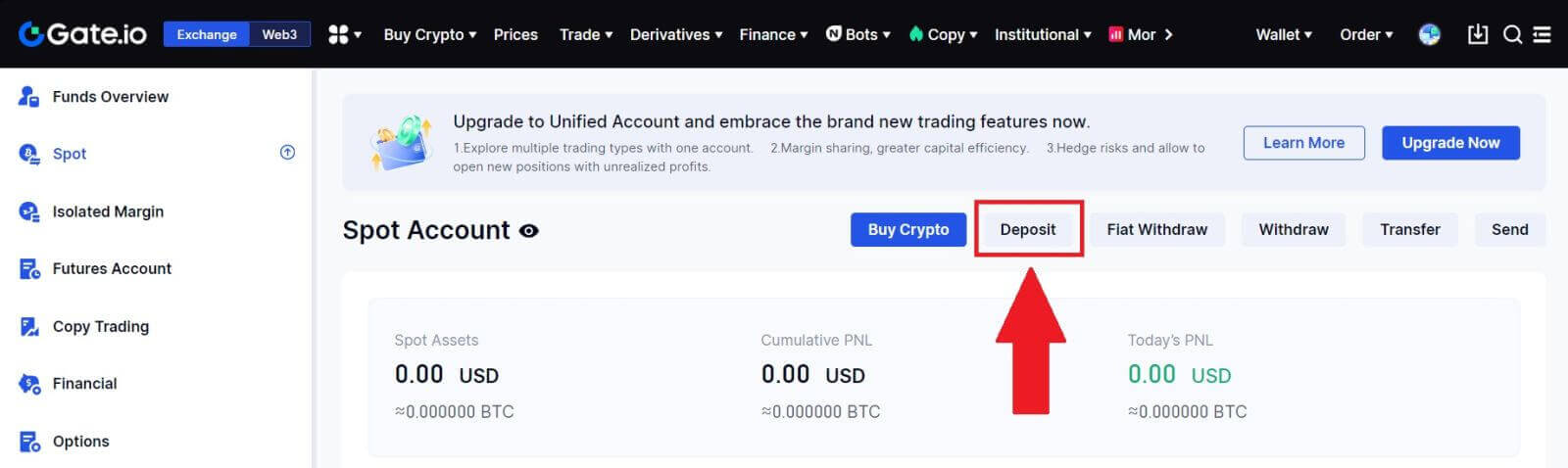
3. Vælg [Onchain Deposit] ved at klikke på [Deposit].
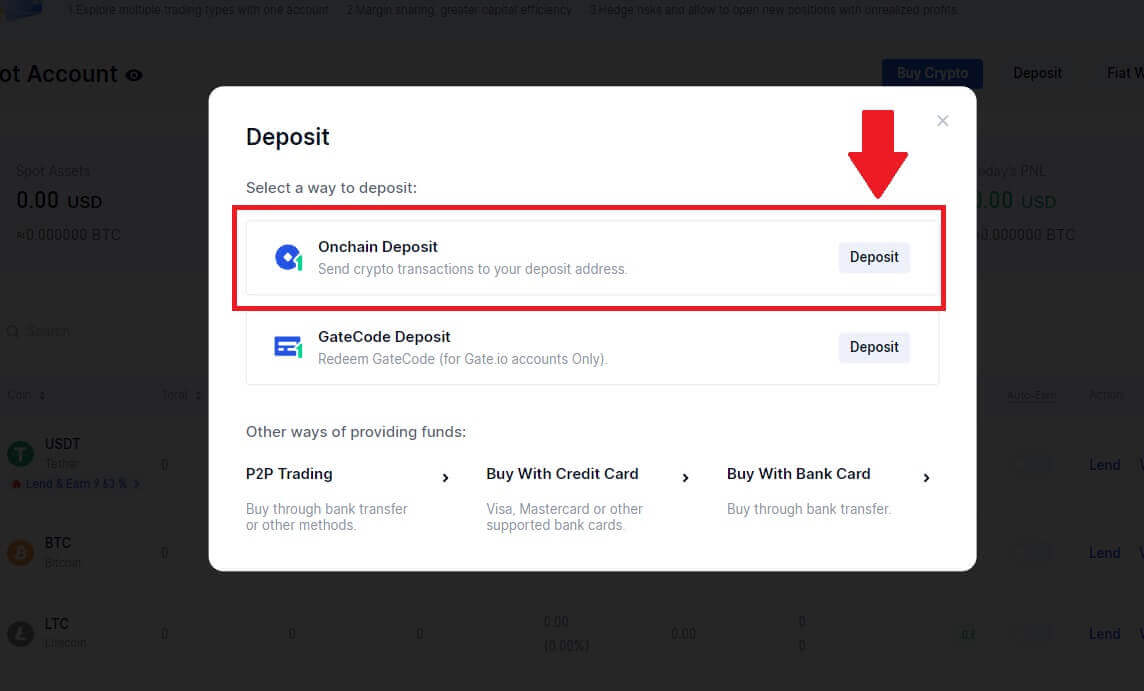
4. Vælg den kryptovaluta, du vil indbetale, og vælg dit netværk. Her bruger vi USDT som et eksempel.
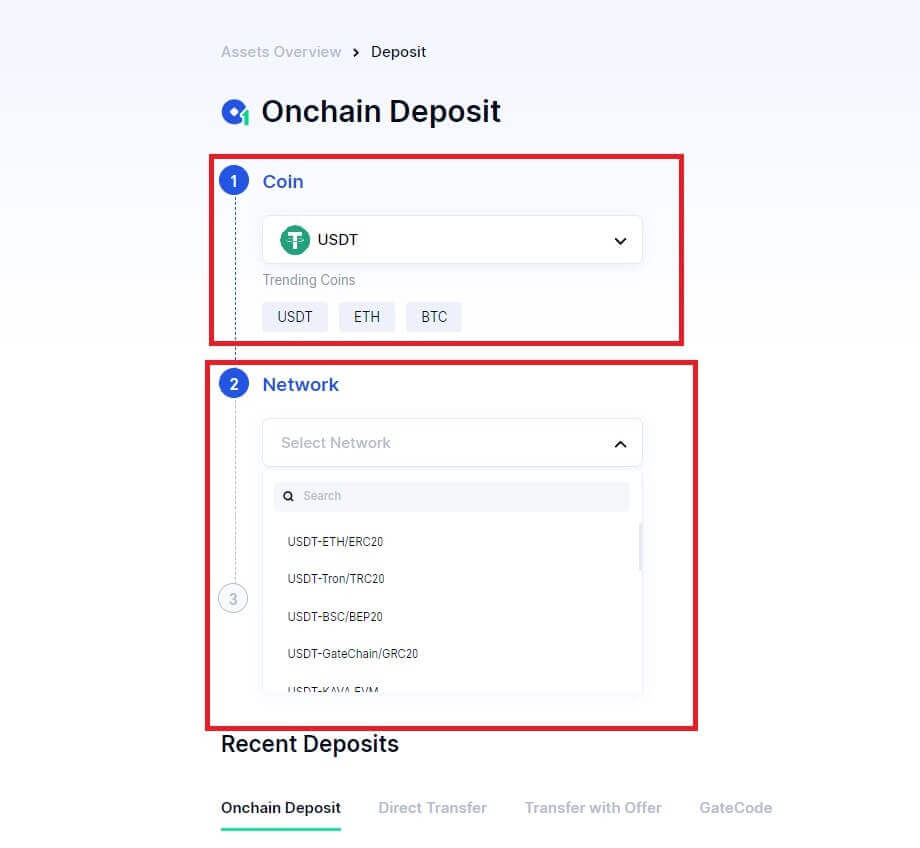
5. Klik på kopieringsknappen eller scan QR-koden for at få indbetalingsadressen. Indsæt denne adresse i tilbagetrækningsadressefeltet på udbetalingsplatformen. Følg de medfølgende instruktioner på udbetalingsplatformen for at starte udbetalingsanmodningen.
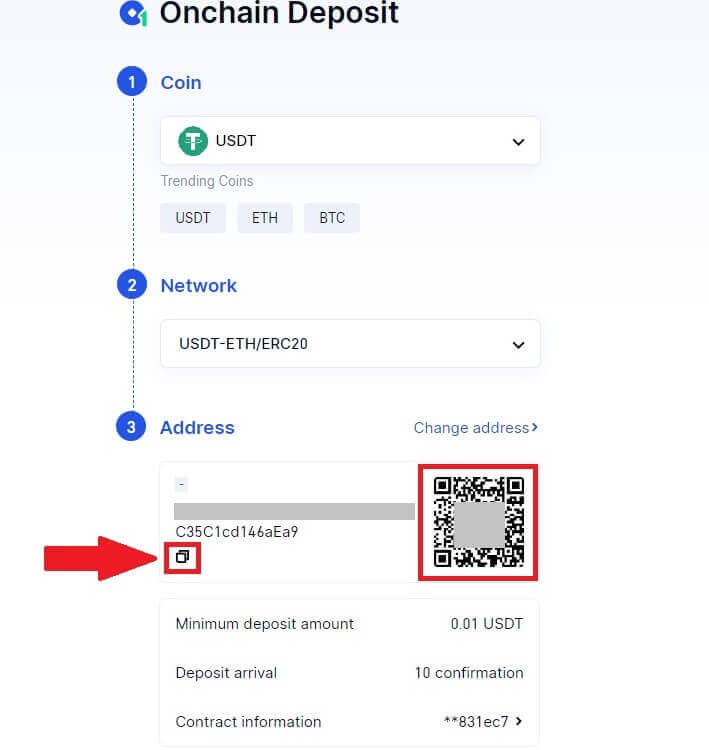
6. Når det er bekræftet, vil indbetalingen blive tilføjet til din spotkonto.
Du kan finde seneste indskud nederst på indbetalingssiden eller se alle tidligere indskud under [Seneste indbetaling].
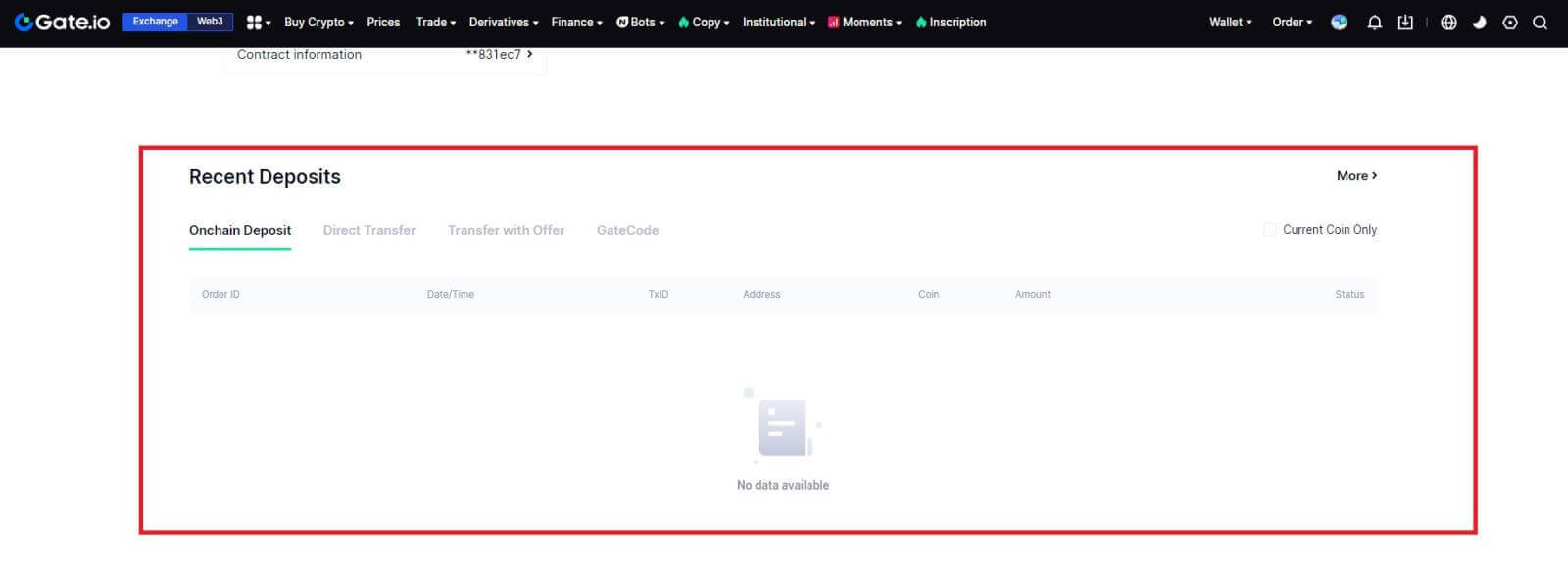
Indbetal Crypto via Onchain Deposit på Gate.io (App)
1. Åbn og log ind på din Gate.io App, tryk på [Indbetaling] på den første side.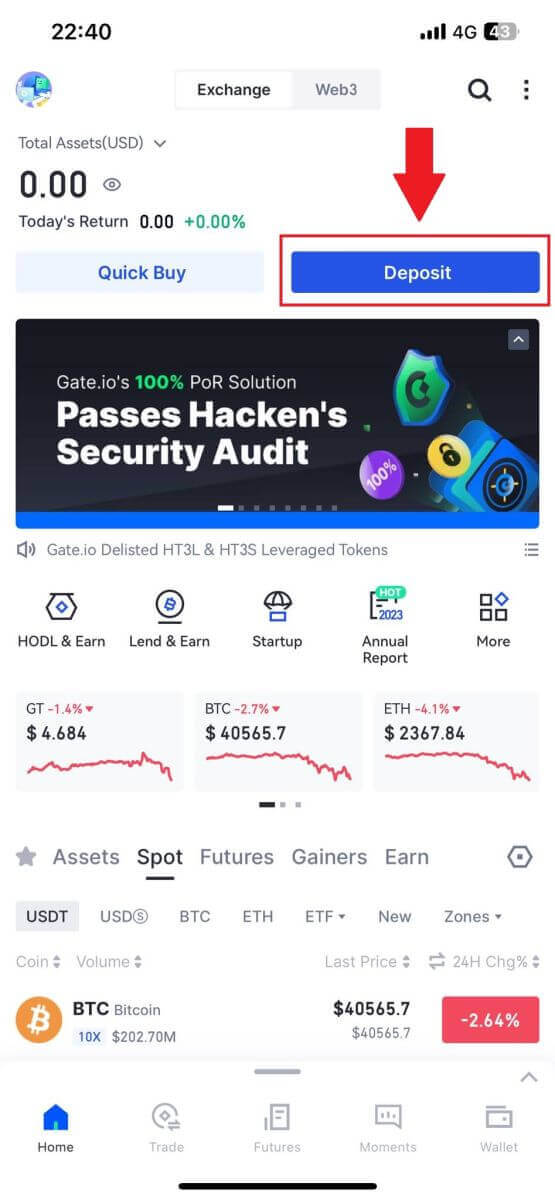
2. Tryk på [Onchain Deposit] for at fortsætte.
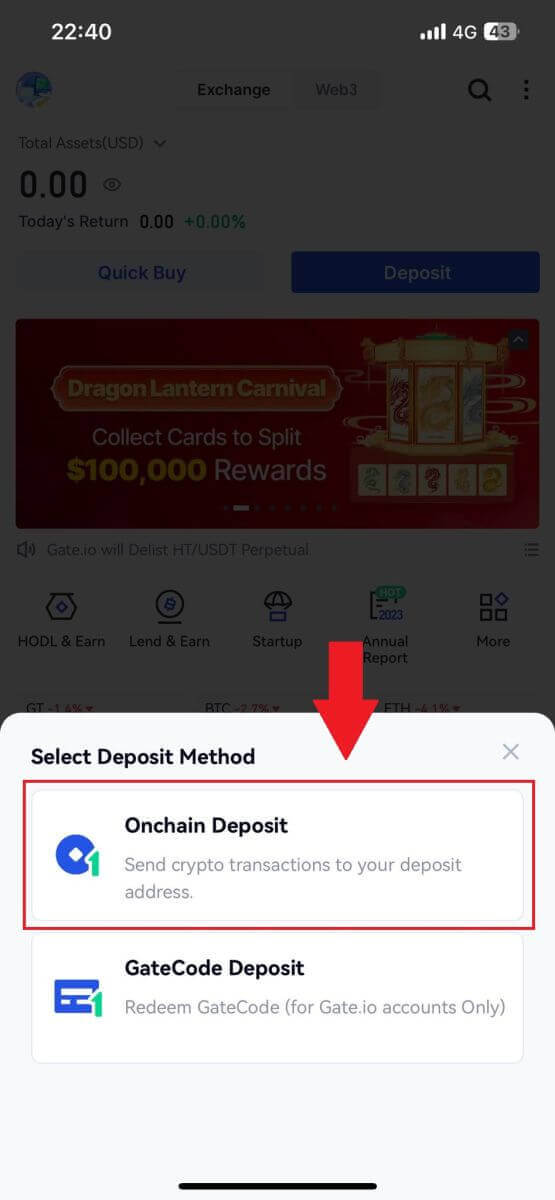
3. Når du er ført til næste side, skal du vælge den krypto, du vil indsætte. Du kan gøre det ved at trykke på en kryptosøgning.
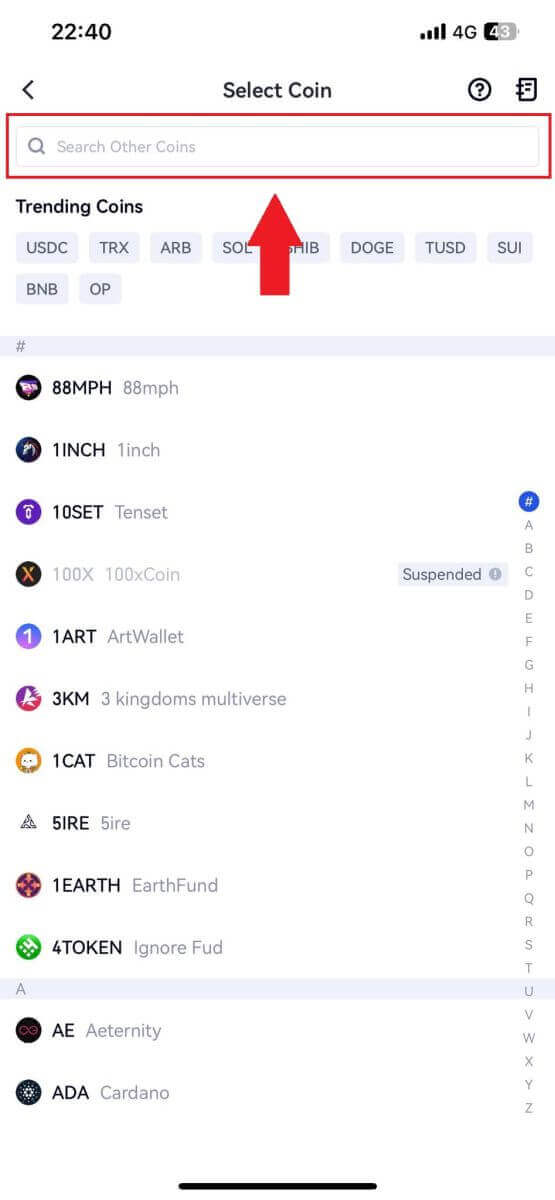
4. På indbetalingssiden skal du vælge netværket.
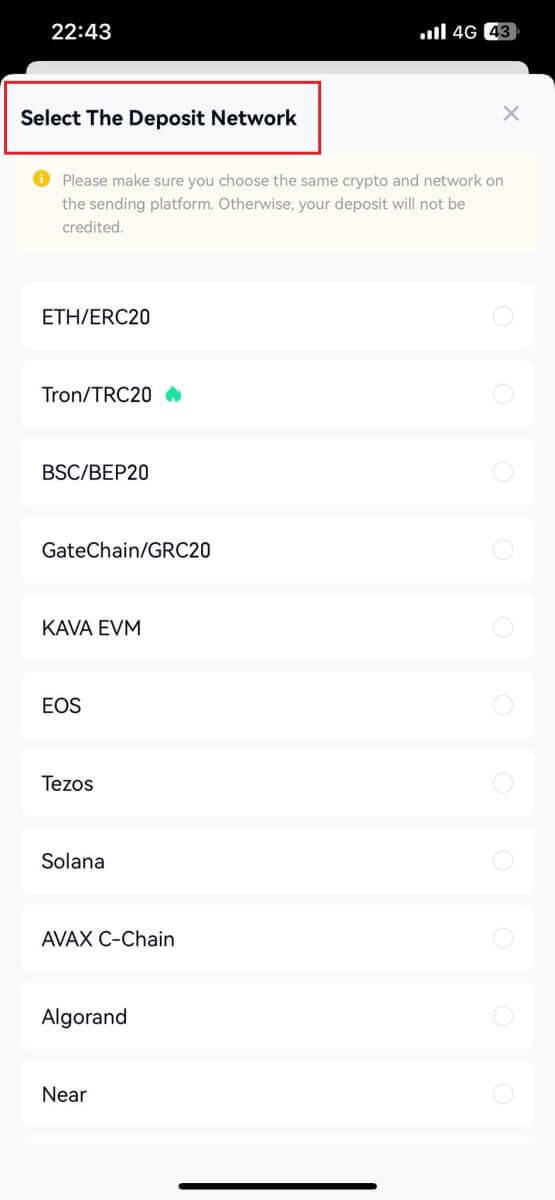
5. Klik på kopieringsknappen eller scan QR-koden for at få indbetalingsadressen. Indsæt denne adresse i tilbagetrækningsadressefeltet på udbetalingsplatformen. Følg de medfølgende instruktioner på udbetalingsplatformen for at starte udbetalingsanmodningen.
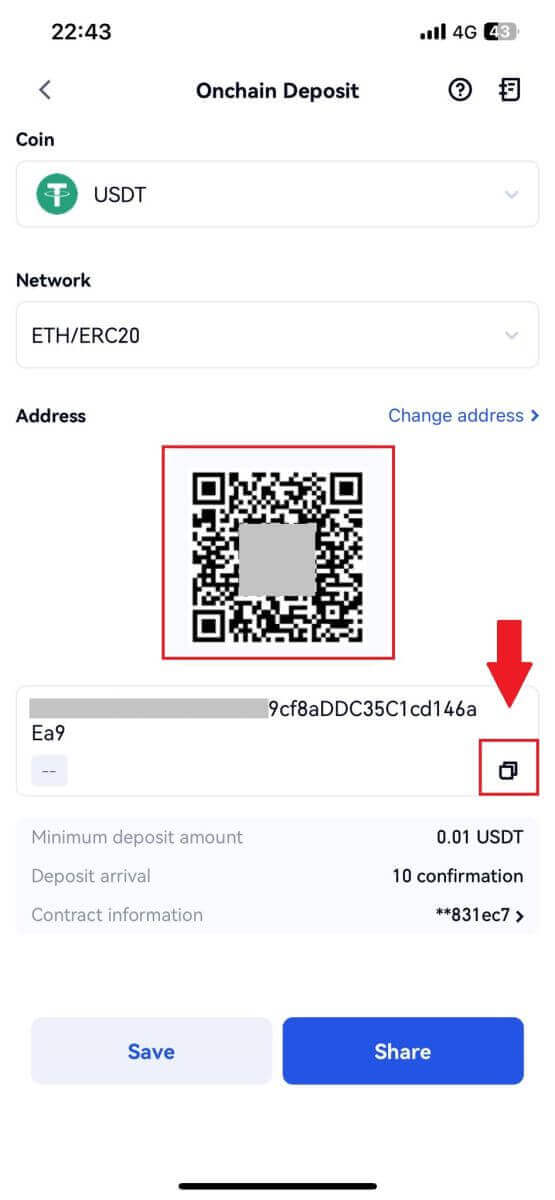
Indbetal Crypto via GateCode Deposit på Gate.io (hjemmeside)
1. Log ind på dit Gate.io-websted , klik på [Wallet], og vælg [Spot-konto].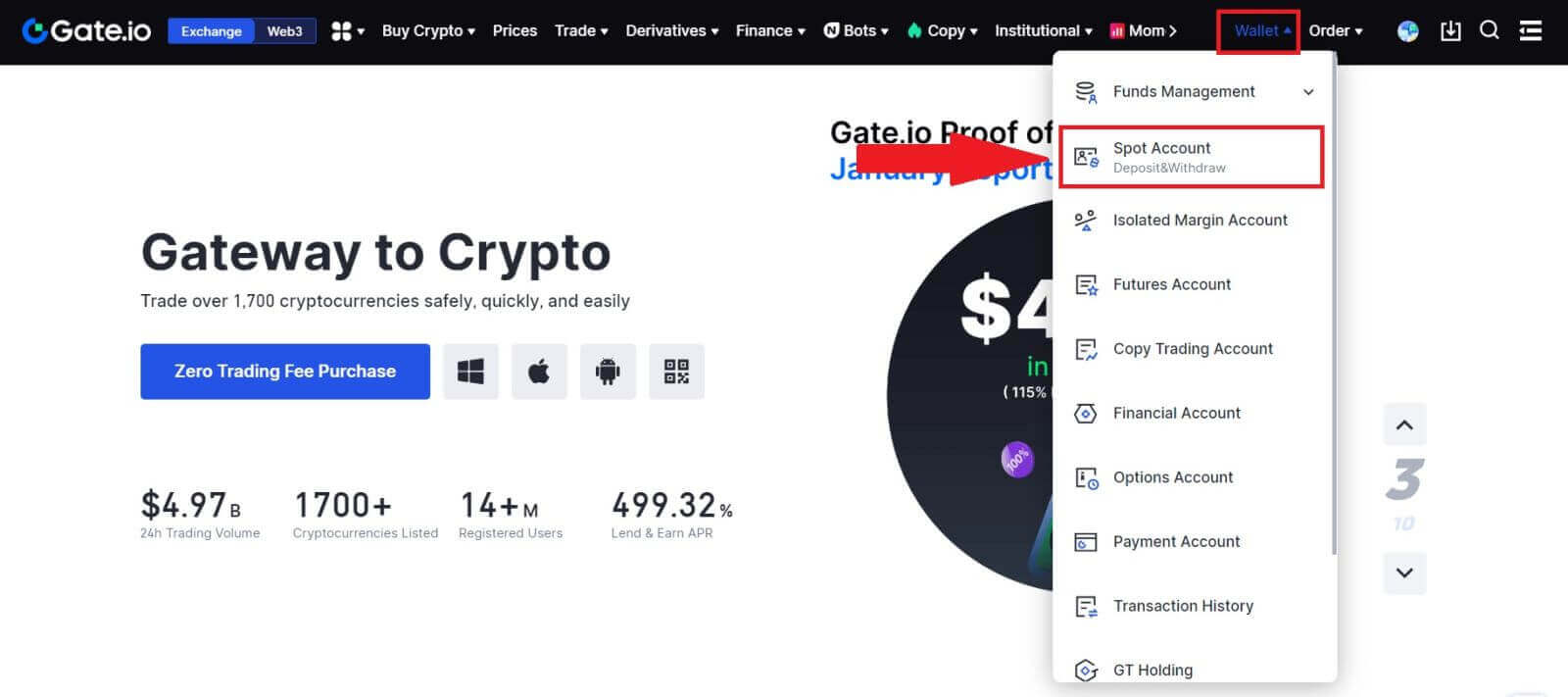
2. Klik på [Deposit] for at fortsætte.
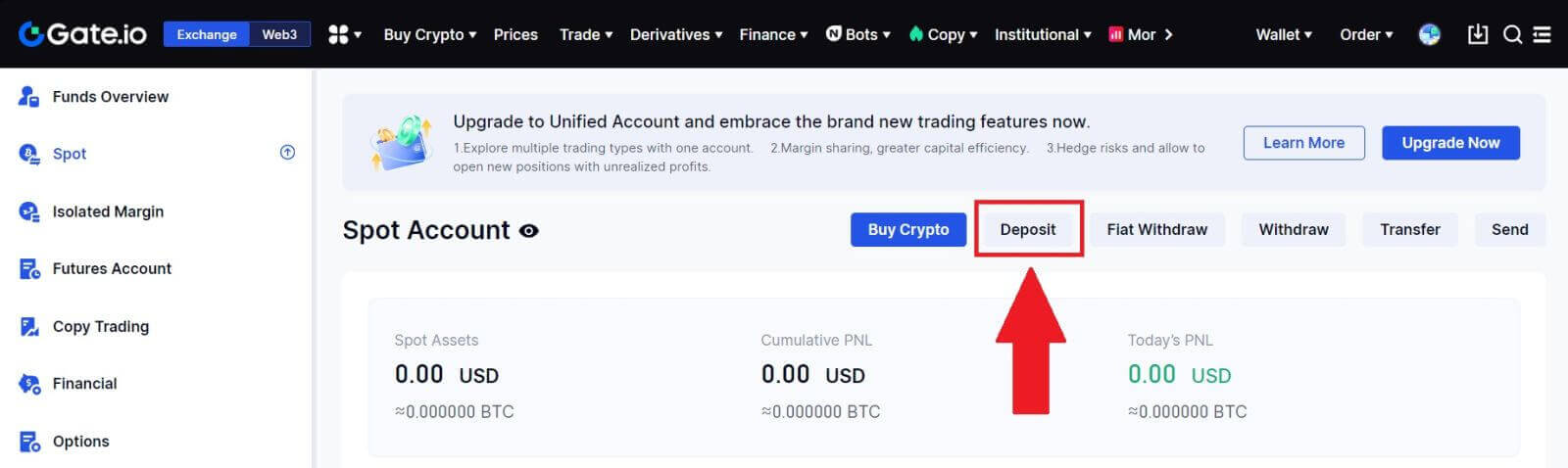
3. Vælg [GateCode Deposit] ved at klikke på [Deposit]
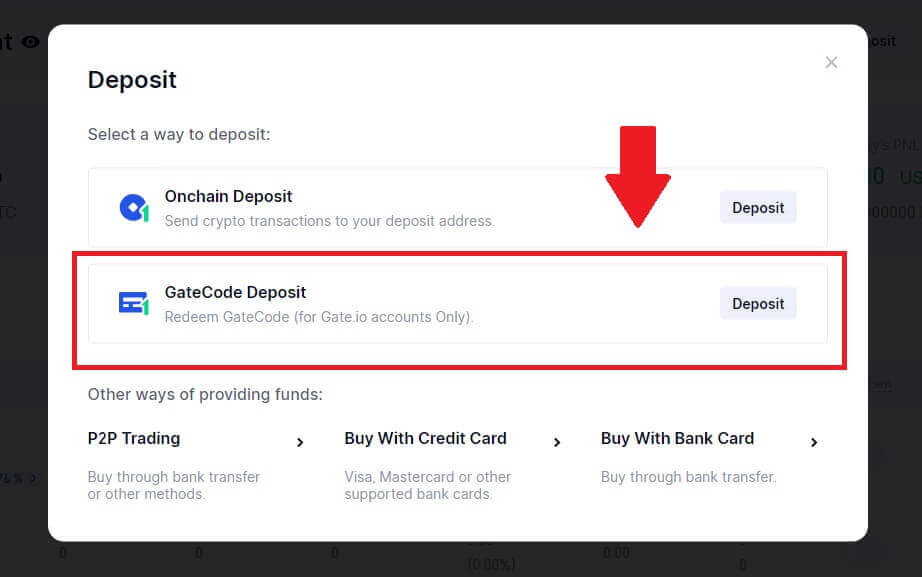
3. Indtast den GateCode, du ønsker at indbetale, og klik på [Confirm].
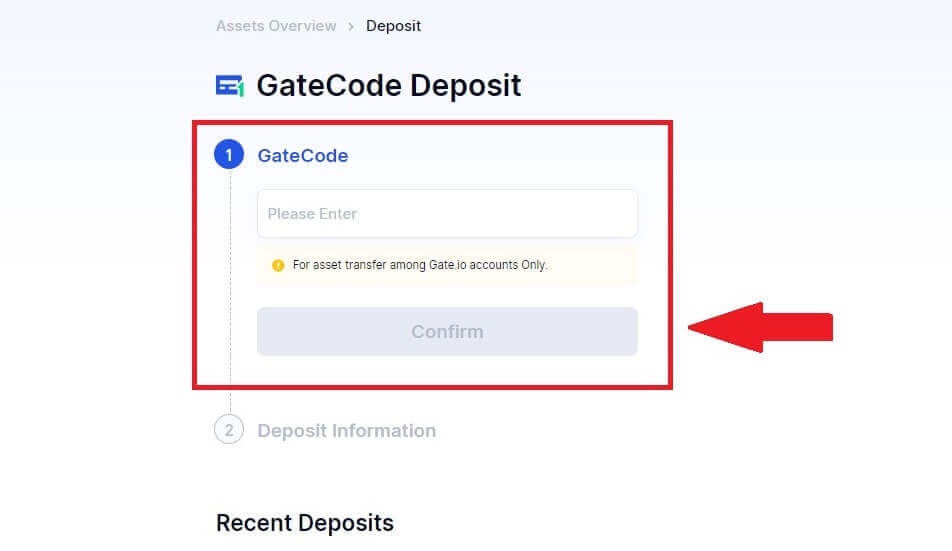
4. Derefter vil du se indbetalingsdetaljer som vist nedenfor. Du kan vælge at vende tilbage til den forrige side eller indbetale igen.
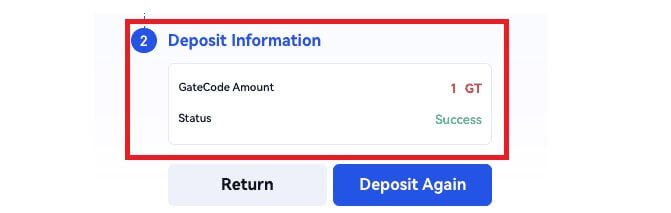
Indbetal Crypto via GateCode Deposit på Gate.io (App)
1. Åbn og log ind på din Gate.io App, tryk på [Indbetaling] på den første side.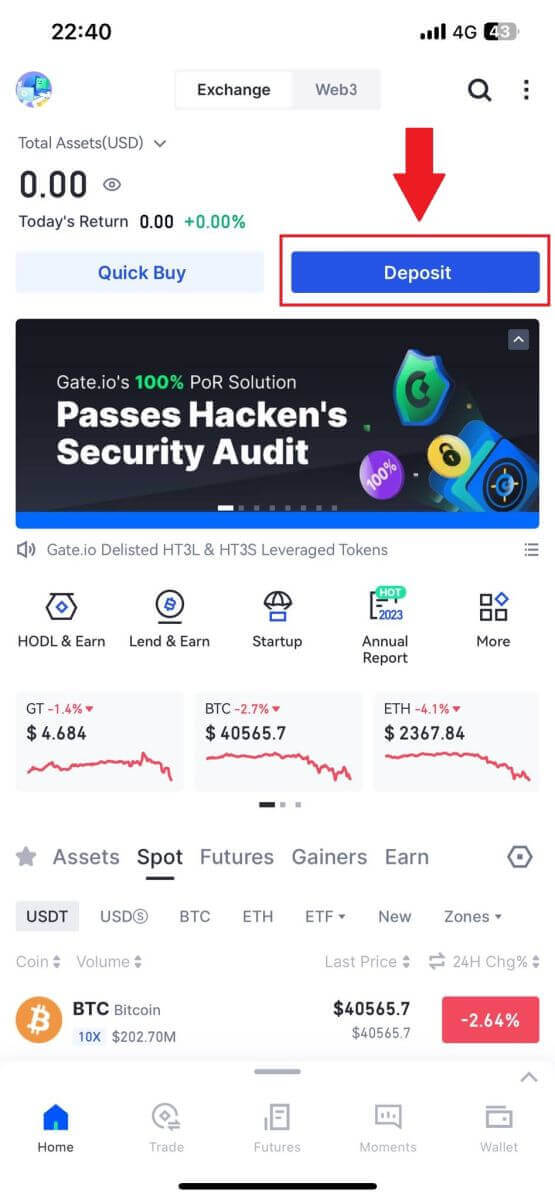
2. Tryk på [GateCode Deposit] for at fortsætte.
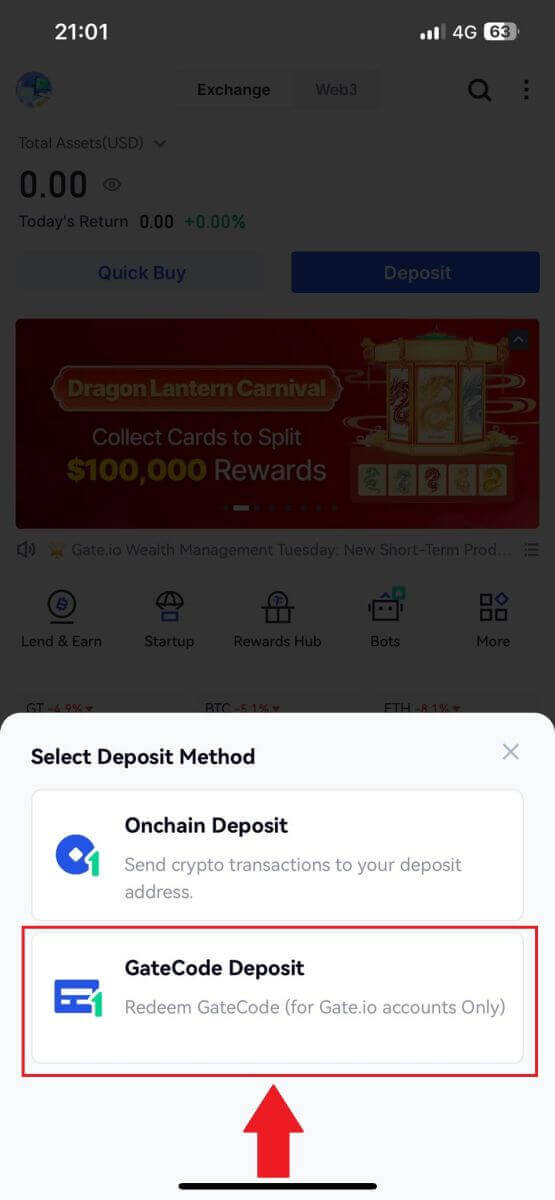
3. På siden "GateCode Deposit" kan du vælge at scanne det gemte QR-kodebillede eller indsætte den kopierede GateCode her for at indbetale. Dobbelttjek oplysningerne, før du klikker på [Bekræft].
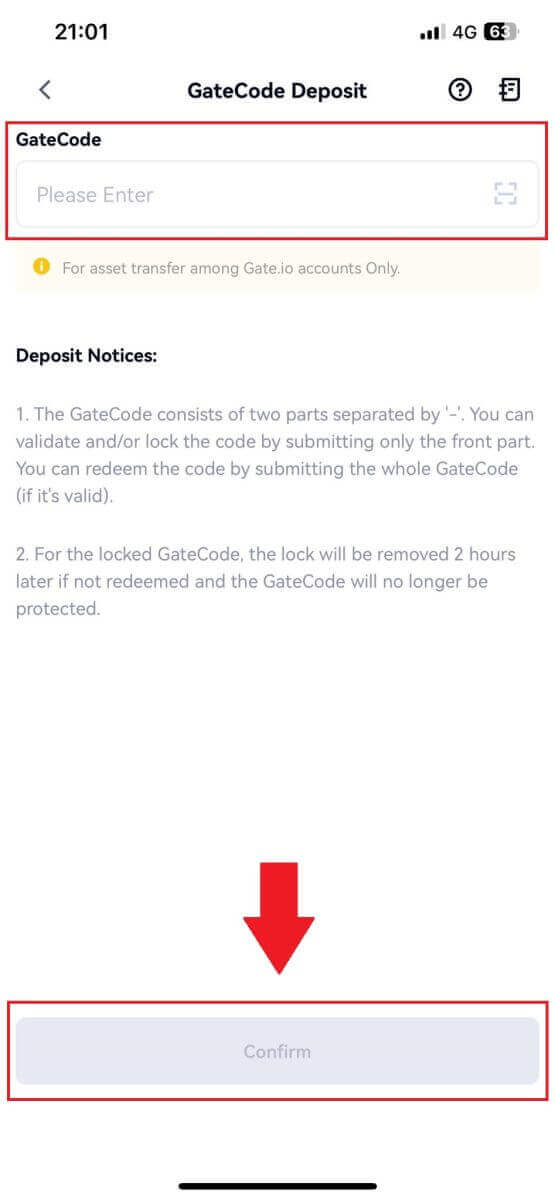
4. Så vil du se indbetalingsdetaljer som vist nedenfor. Du kan vælge at vende tilbage til den forrige side eller indbetale igen.
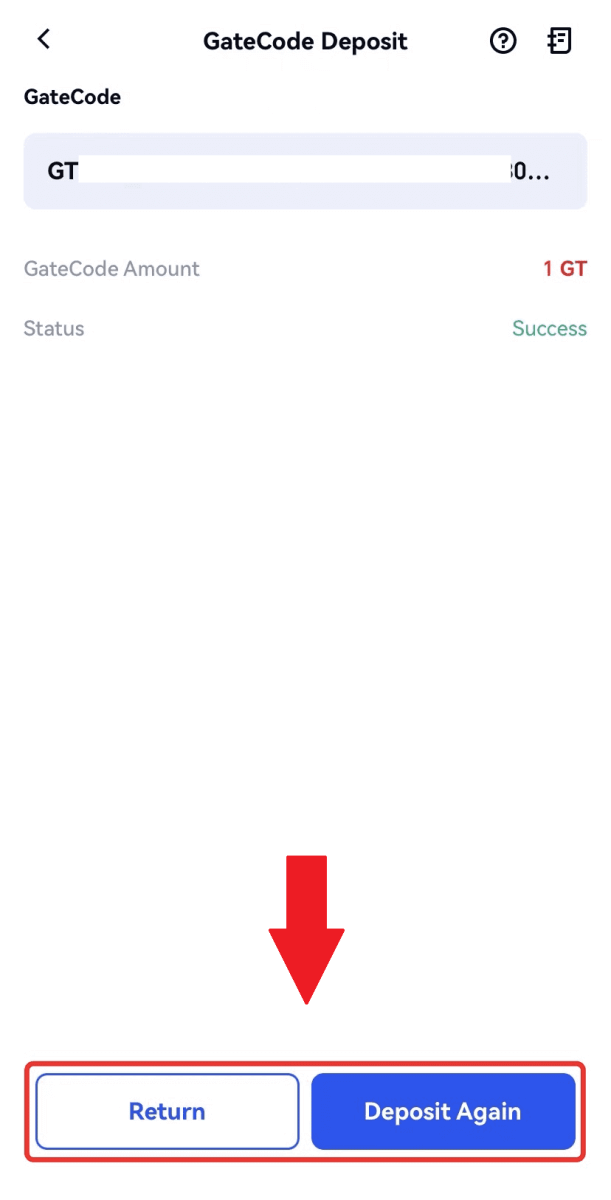
Ofte stillede spørgsmål (FAQ)
Hvad er et tag eller meme, og hvorfor skal jeg indtaste det, når jeg deponerer krypto?
Et tag eller et notat er en unik identifikator, der tildeles hver konto for at identificere et indskud og kreditere den relevante konto. Når du deponerer visse kryptotyper, såsom BNB, XEM, XLM, XRP, KAVA, ATOM, BAND, EOS osv., skal du indtaste det respektive tag eller notat for at blive krediteret.Hvordan tjekker jeg min transaktionshistorik?
1. Log ind på din Gate.io-konto, klik på [Wallet], og vælg [Transaction History] .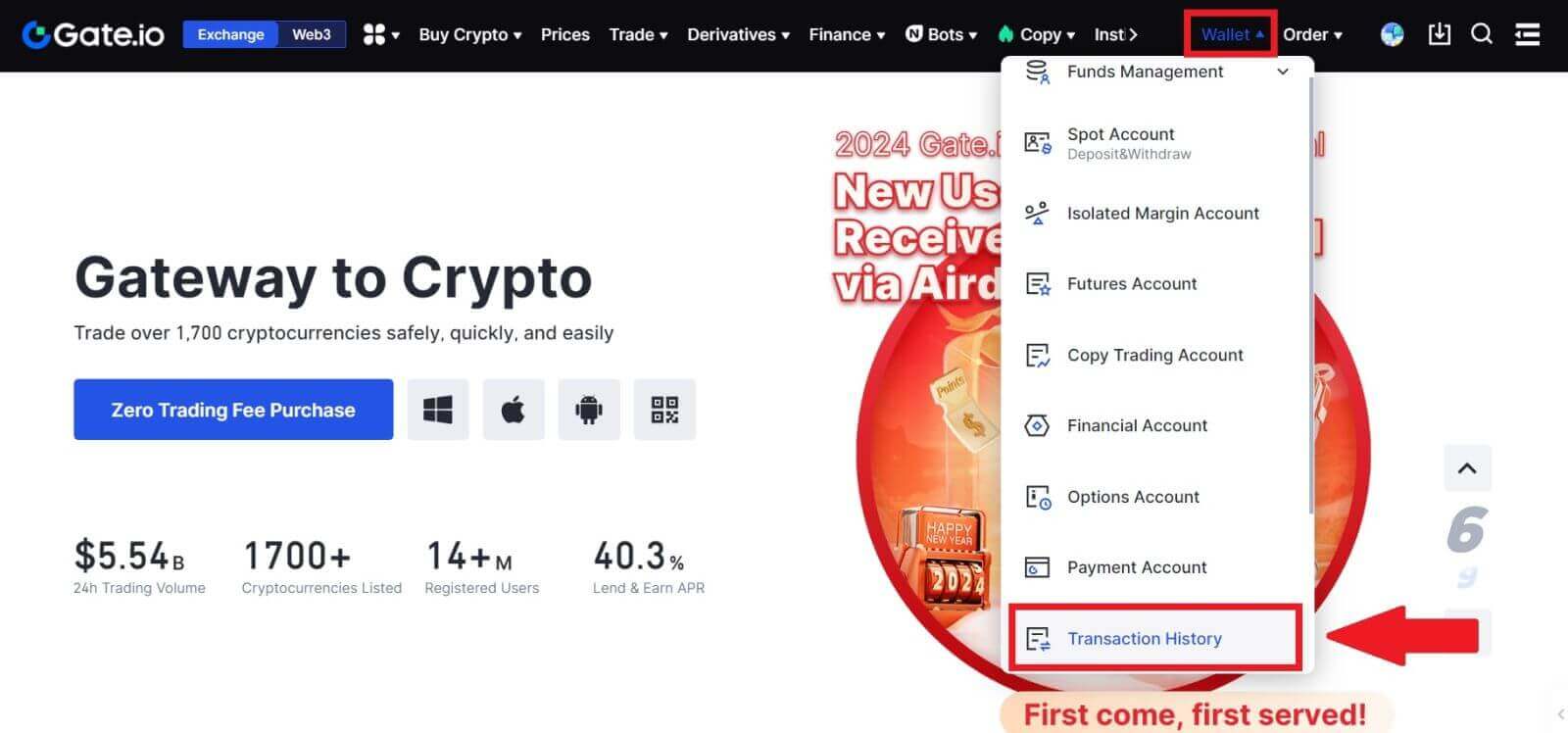
2. Du kan tjekke status for din indbetaling eller udbetaling her.
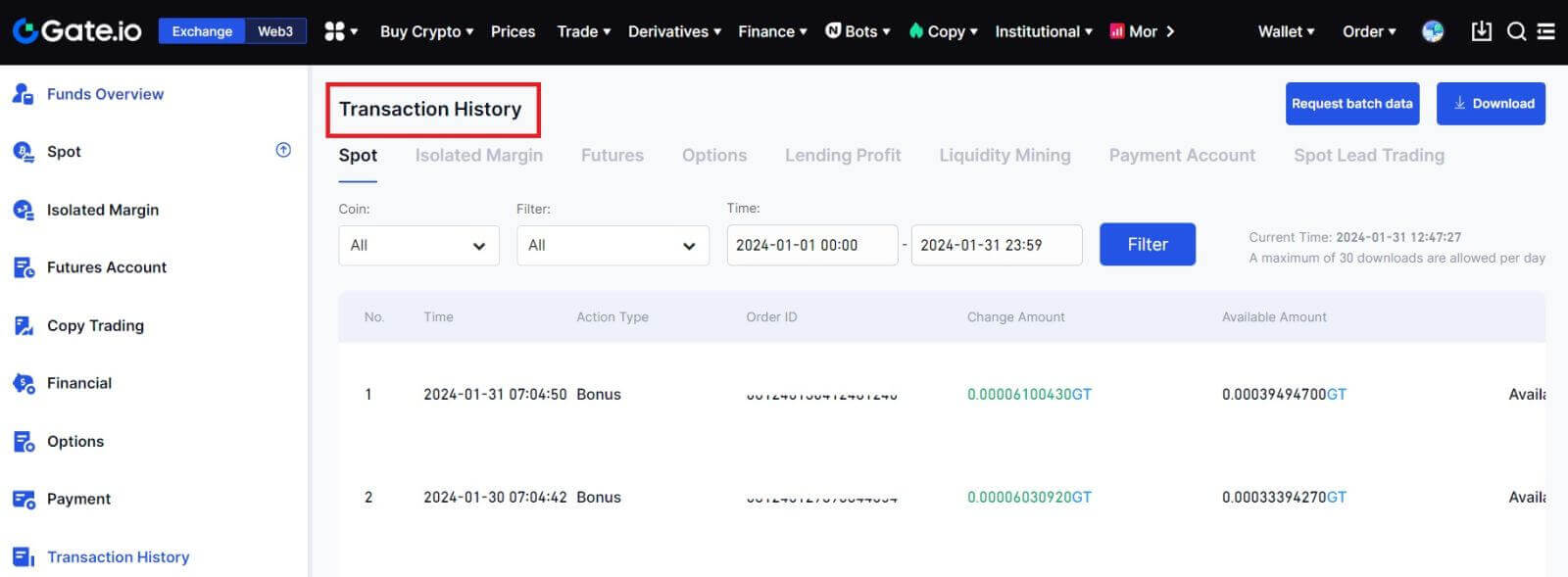
Årsager til ukrediterede indskud
1. Utilstrækkeligt antal blokeringsbekræftelser til en normal indbetaling
Under normale omstændigheder kræver hver krypto et vist antal blokeringsbekræftelser, før overførselsbeløbet kan indsættes på din Gate.io-konto. For at kontrollere det nødvendige antal blokeringsbekræftelser skal du gå til indbetalingssiden for den tilsvarende krypto.
Sørg for, at den kryptovaluta, du har til hensigt at indsætte på Gate.io-platformen, matcher de understøttede kryptovalutaer. Bekræft det fulde navn på kryptoen eller dens kontraktadresse for at forhindre uoverensstemmelser. Hvis der opdages uoverensstemmelser, vil indbetalingen muligvis ikke blive krediteret din konto. I sådanne tilfælde skal du indsende en ansøgning om inddrivelse af forkert indskud for at få hjælp fra det tekniske team til at behandle returneringen.
3. Indbetaling via en ikke-understøttet smart kontraktmetode
På nuværende tidspunkt kan nogle kryptovalutaer ikke deponeres på Gate.io platformen ved hjælp af smart kontraktmetoden. Indbetalinger foretaget gennem smarte kontrakter afspejles ikke på din Gate.io-konto. Da visse smarte kontraktoverførsler kræver manuel behandling, bedes du straks kontakte online kundeservice for at indsende din anmodning om assistance.
4. Indbetaling til en forkert kryptoadresse eller valg af forkert indbetalingsnetværk
Sørg for, at du har indtastet indbetalingsadressen nøjagtigt og valgt det korrekte indbetalingsnetværk, før indbetalingen påbegyndes. Hvis dette ikke gøres, kan det medføre, at aktiverne ikke krediteres.